Page 1
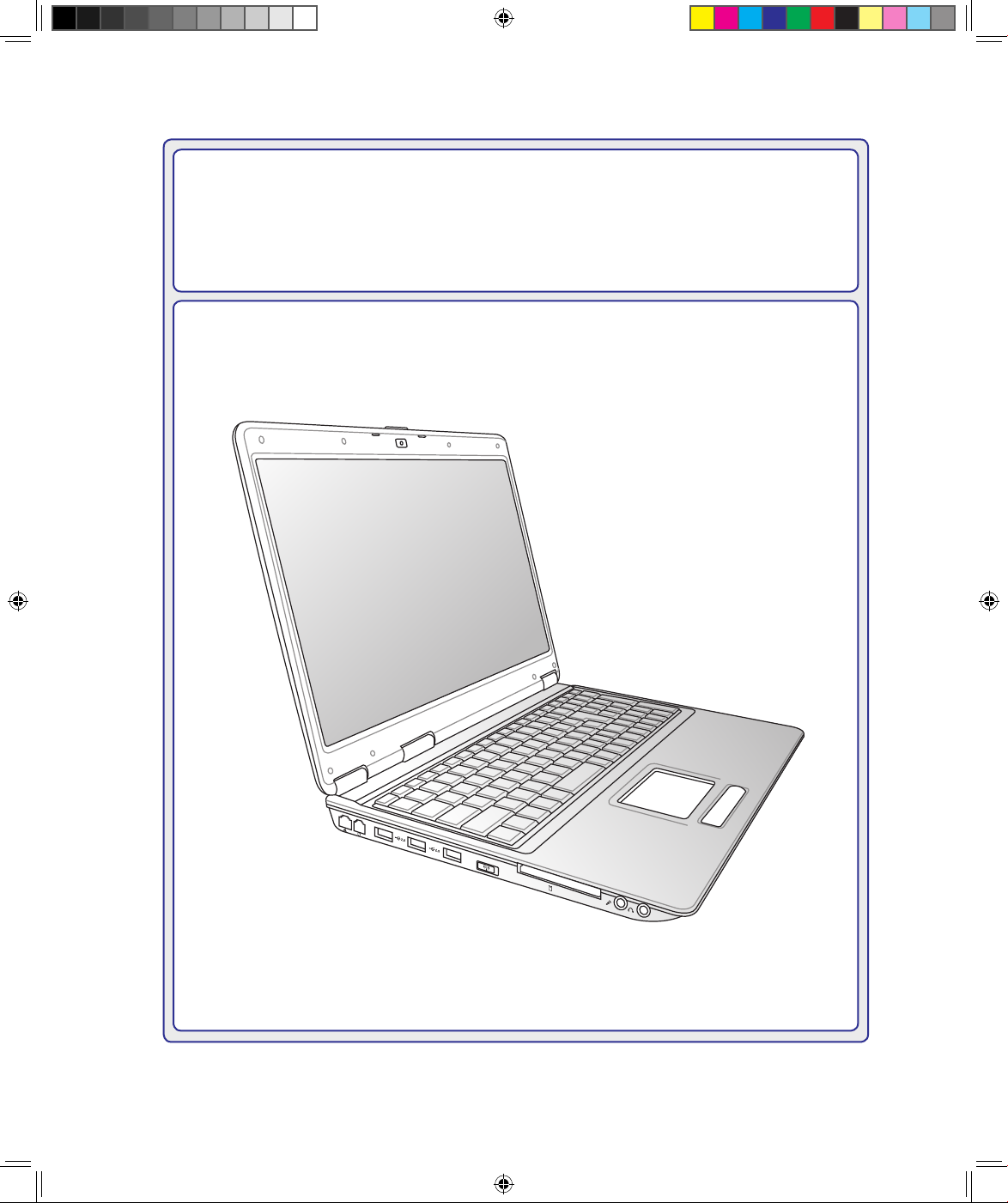
Notebook PC
Hardwaregebruiksaanwijzing
OFF
ON
EXPRESS
Du4249 / November 2008
Du4249_F50.indb 1 03.12.2008 22:51:11 Uhr
Page 2
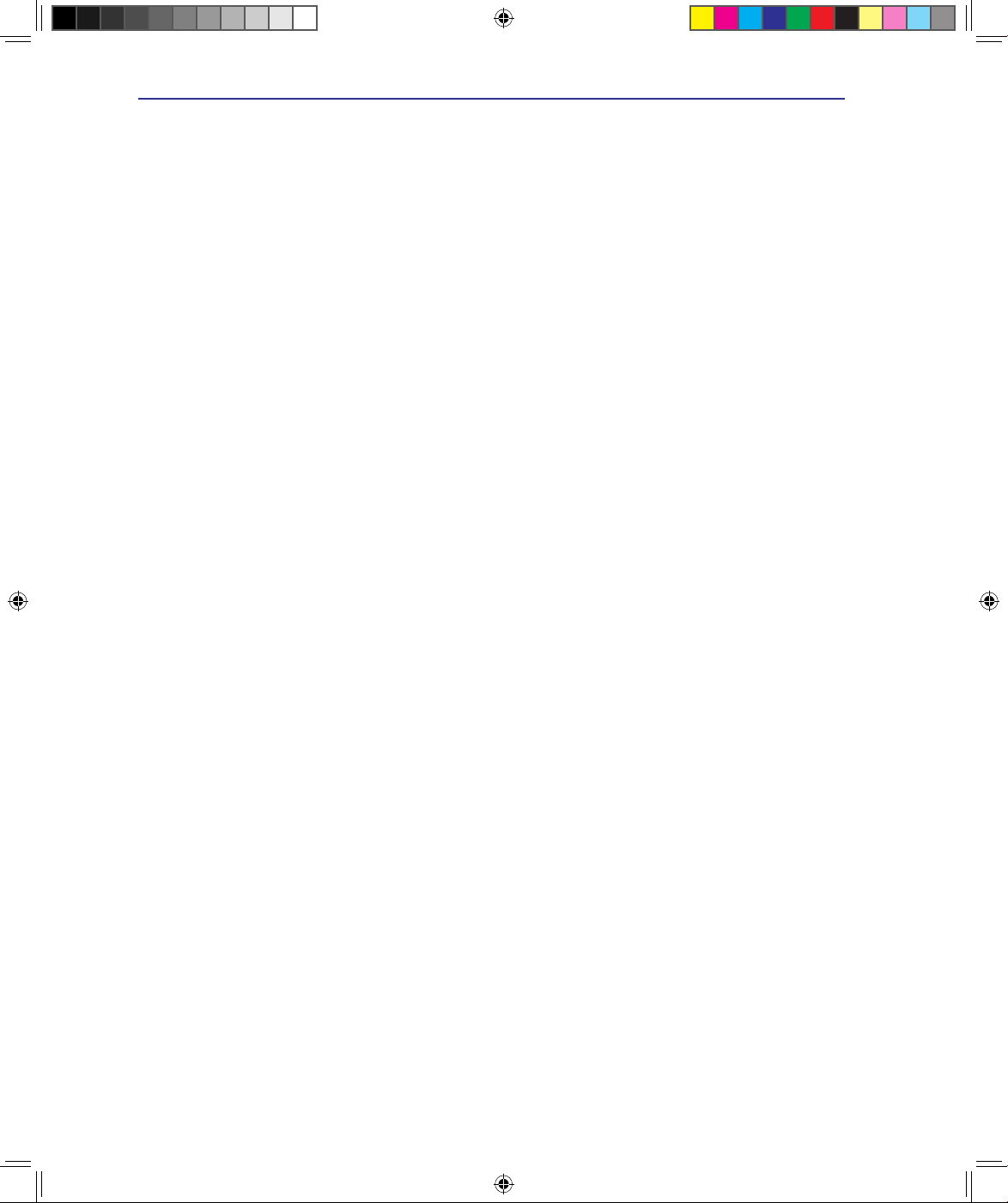
2
Inhoudsopgave
1. Kennismaken met de notebook
Over deze gebruiksaanwijzing.......................................................................... 6
Opmerkingen over deze handleiding .................................................................. 6
Veiligheidsmaatregelen ................................................................................ 7
Uw notebook voorbereiden........................................................................... 9
2. Kennismaken met de onderdelen
Bovenkant................................................................................................... 12
Onderkant ................................................................................................... 14
Linkerkant ................................................................................................... 16
Rechterkant ................................................................................................ 18
Achterkant .................................................................................................. 19
Voorkant ..................................................................................................... 21
3. Aan de Slag
Voedingssysteem ....................................................................................... 24
Wisselstroomvoeding gebruiken ....................................................................... 24
Batterijvoeding gebruiken ................................................................................. 25
Batterijonderhoud ............................................................................................. 26
De notebook INSCHAKELEN ........................................................................... 27
De zelftest bij inschakelen (Power-On Self Test, POST) .................................. 27
Het accu’vermogen controleren ........................................................................ 28
De accu opladen ............................................................................................... 28
Voedingsopties ................................................................................................. 29
Energiebeheerstanden ..................................................................................... 30
De slaapstand en Sluimerstand ........................................................................ 30
Beheer thermische energie ............................................................................... 30
Speciale toetsenbordfuncties ..................................................................... 31
Gekleurde sneltoetsen ...................................................................................... 31
Microsoft Windows-toetsen ............................................................................... 33
Uitgebreid toetsenbord ..................................................................................... 33
Schakelaars en statusindicatoren............................................................... 34
Schakelaars ...................................................................................................... 34
Schakelaars en statusindicatoren (Vervolg) ............................................... 35
Multimedia Control Keys (on selected models) ................................................ 37
Inhoudsopgave
Du4249_F50.indb 2 03.12.2008 22:51:12 Uhr
Page 3
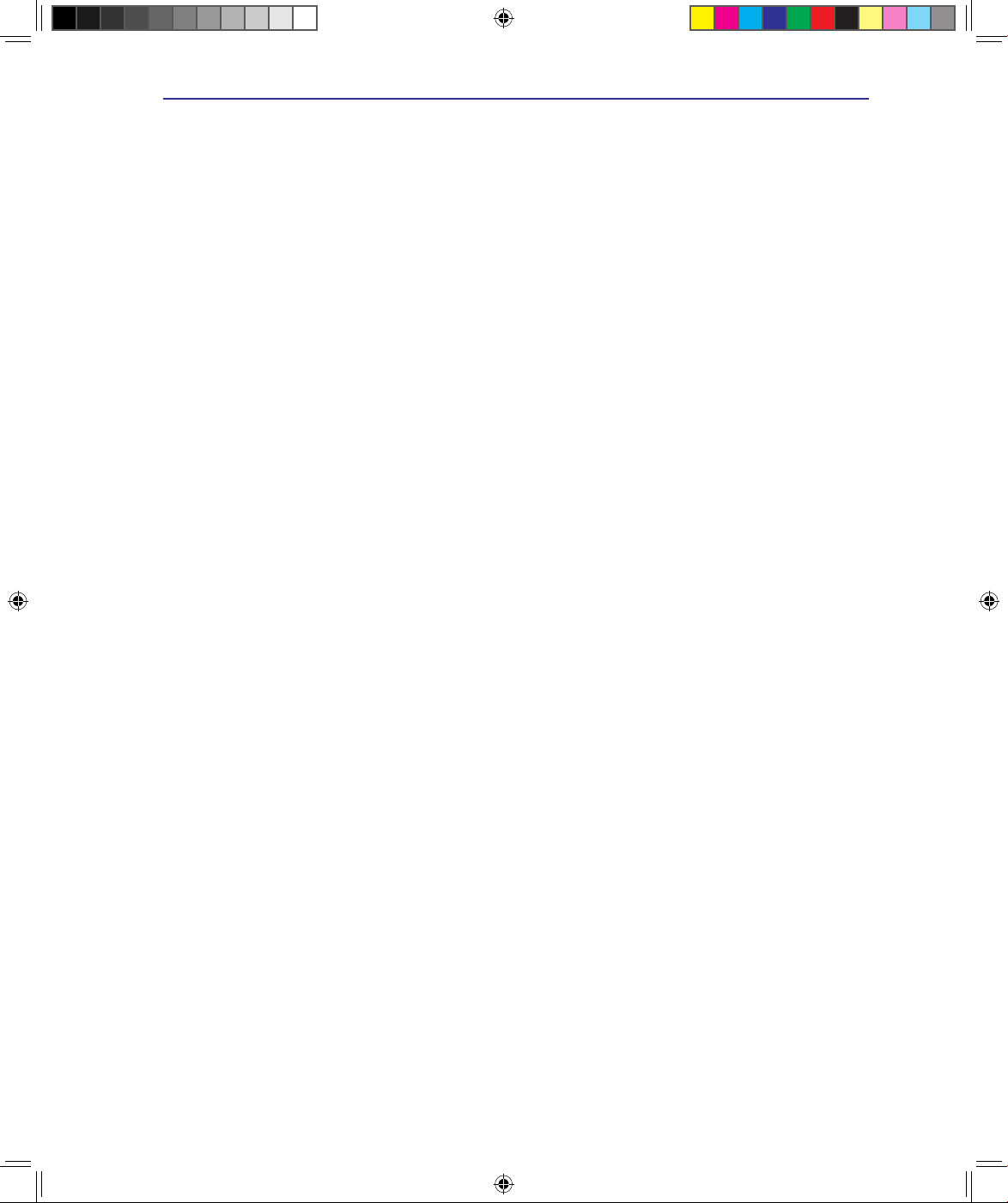
3
Inhoudsopgave (Vervolg)
4. De notebook gebruiken
Aanwijsapparaat ......................................................................................... 40
Het aanraakpad gebruiken ............................................................................... 40
Afbeeldingen gebruik aanraakpad .................................................................... 41
Onderhoud van het touchpad ........................................................................... 42
Touchpad automatisch uitschakelen (Synaptics) .............................................. 42
Opslagapparaten ........................................................................................ 43
ExpressCard ..................................................................................................... 43
Optisch station .................................................................................................. 44
Flashgeheugenkaartlezer ................................................................................. 46
Harde schijf ....................................................................................................... 47
Geheugen (RAM) .............................................................................................. 49
Aansluitingen .............................................................................................. 50
Netwerkverbinding ............................................................................................ 51
Draadloze LAN-verbinding (bij sommige modellen) ......................................... 52
Draadloze netwerkverbinding Windows ............................................................ 53
Draadloze Bluetooth-verbinding (op sommige modellen) ..........................................54
Bijlage
Optionele accessoires ............................................................................................ B-2
Optionele aansluitingen ..................................................................................... B-3
Installatie van Bluetooth-muis (optioneel) .......................................................... B-4
Besturingssysteem en software.............................................................................. B-6
Instellingen van BIOS ........................................................................................ B-7
Veelvoorkomende problemen en oplossingen ................................................. B-10
Softwareherstel Windows Vista ....................................................................... B-16
Woordenlijst .......................................................................................................... B-18
Bekendmakingen en veiligheidsverklaringen ....................................................... B-22
Informatie over de notebook ................................................................................. B-32
Inhoudsopgave
Du4249_F50.indb 3 03.12.2008 22:51:13 Uhr
Page 4
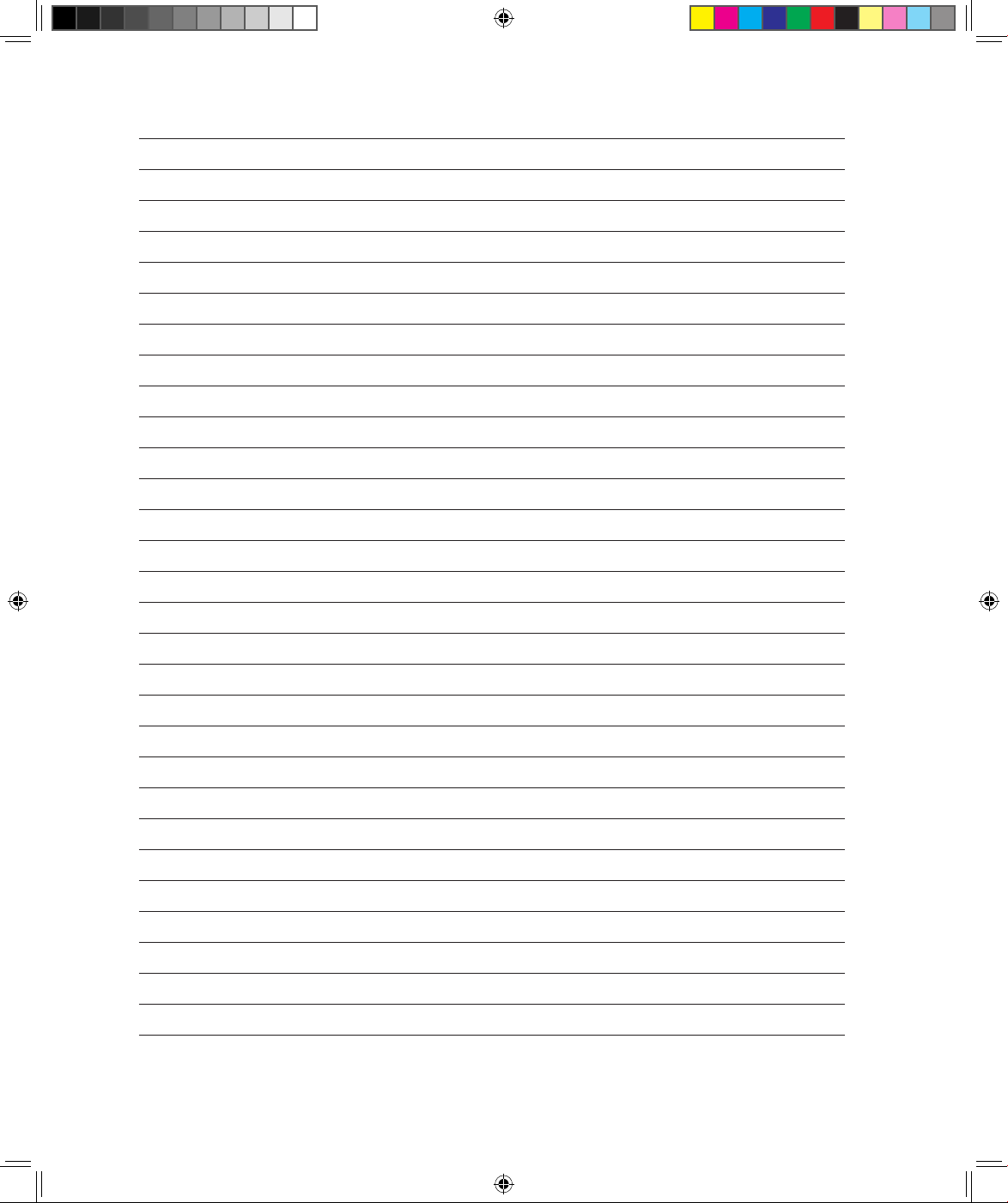
4
Du4249_F50.indb 4 03.12.2008 22:51:13 Uhr
Page 5
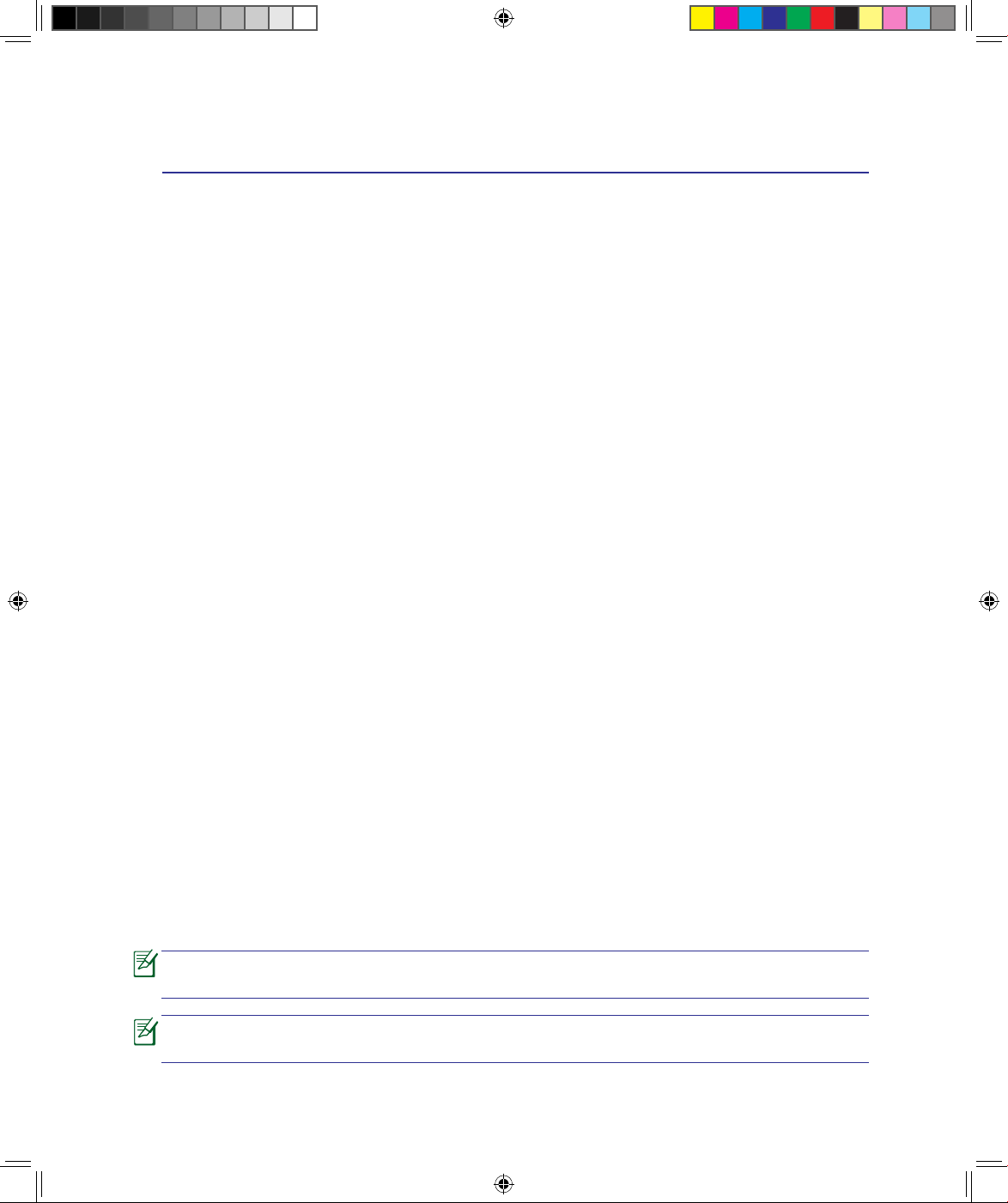
5
1. Kennismaken met de notebook
Over deze gebruiksaanwijzing
Veiligheidsmaatregelen
Voorzorgsmaatregelen voor vervoer
Uw notebook voorbereiden
Foto’s en pictogrammen in deze handleiding dienen alleen voor artistiek doeleinden
en tonen niet wat er werkelijk in het product wordt gebruikt.
Er kunnen verschillen zijn tussen uw notebook en de afbeeldingen in deze
handleiding. U kunt uw notebook beschouwen als de juiste voorstelling.
Du4249_F50.indb 5 03.12.2008 22:51:18 Uhr
Page 6
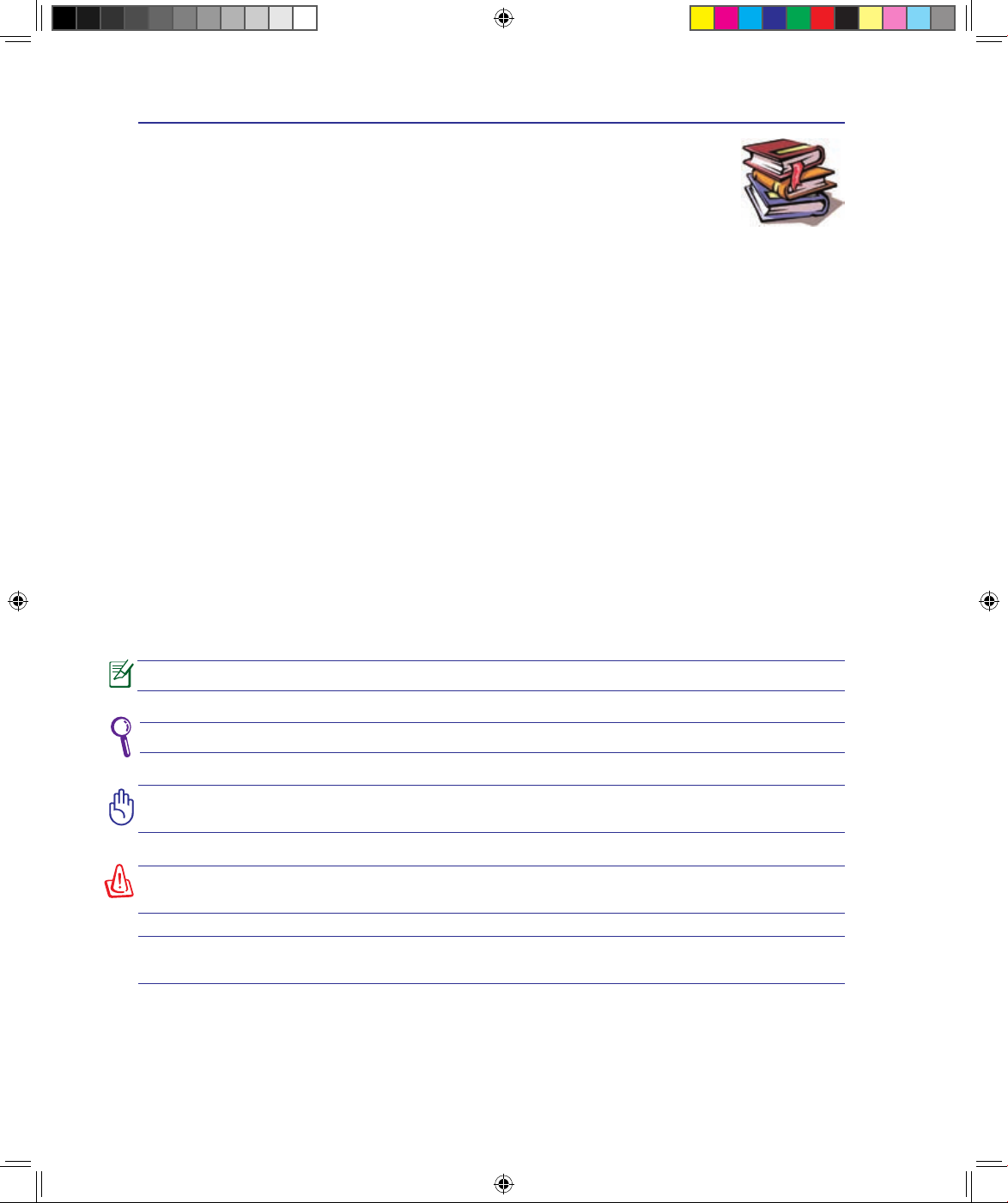
6
Over deze gebruiksaanwijzing
U hebt nu de gebruiksaanwijzing van de notebook voor u. Deze gebruiksaanwijzing
biedt informatie over de verschillende componenten van de notebook en het gebruik
van deze componenten. Dit zijn de hoofdsecties van deze gebruiksaanwijzing:
1. Kennismaken met de notebook
Hier maakt u kennis met de notebook en deze gebruiksaanwijzing.
2. Kennismaken met de onderdelen
Biedt u informatie over de componenten van de notebook.
3. Aan de Slag
Maakt u wegwijs bij het eerste gebruik van de notebook.
4. De notebook gebruiken
Biedt u informatie over het gebruik van de componenten van de notebook.
5. Bijlage
Leert u de optionele accessoires kennen en biedt aanvullende informatie.
Opmerkingen over deze handleiding
Doorheen deze handleiding worden opmerkingen en waarschuwingen in vet lettertype aangegeven.
Houd rekening met deze zaken om bepaalde taken veilig en volledig te voltooien. Het belang van deze
opmerkingen is verschillend afhankelijk van het type, zoals hieronder beschreven:
OPMERKING: Tips en informatie voor speciale situaties.
TIP: Tips en nuttige informatie voor het voltooien van taken.
BELANGRIJK! Vitale informatie die moet worden opgevolgd om schade aan gegevens, onderdelen of personen te vermijden.
WAARSCHUWING! Belangrijke informatie die moet worden opgevolgd voor een
veilig gebruik.
Tekst die tussen < > of [ ] staat vertegenwoordigt een toets op het toetsenbord. U
mag < > of [ ] en de ingesloten letters niet werkelijk typen.
< >
[ ]
1 Kennismaken met de notebook
Du4249_F50.indb 6 03.12.2008 22:51:22 Uhr
Page 7
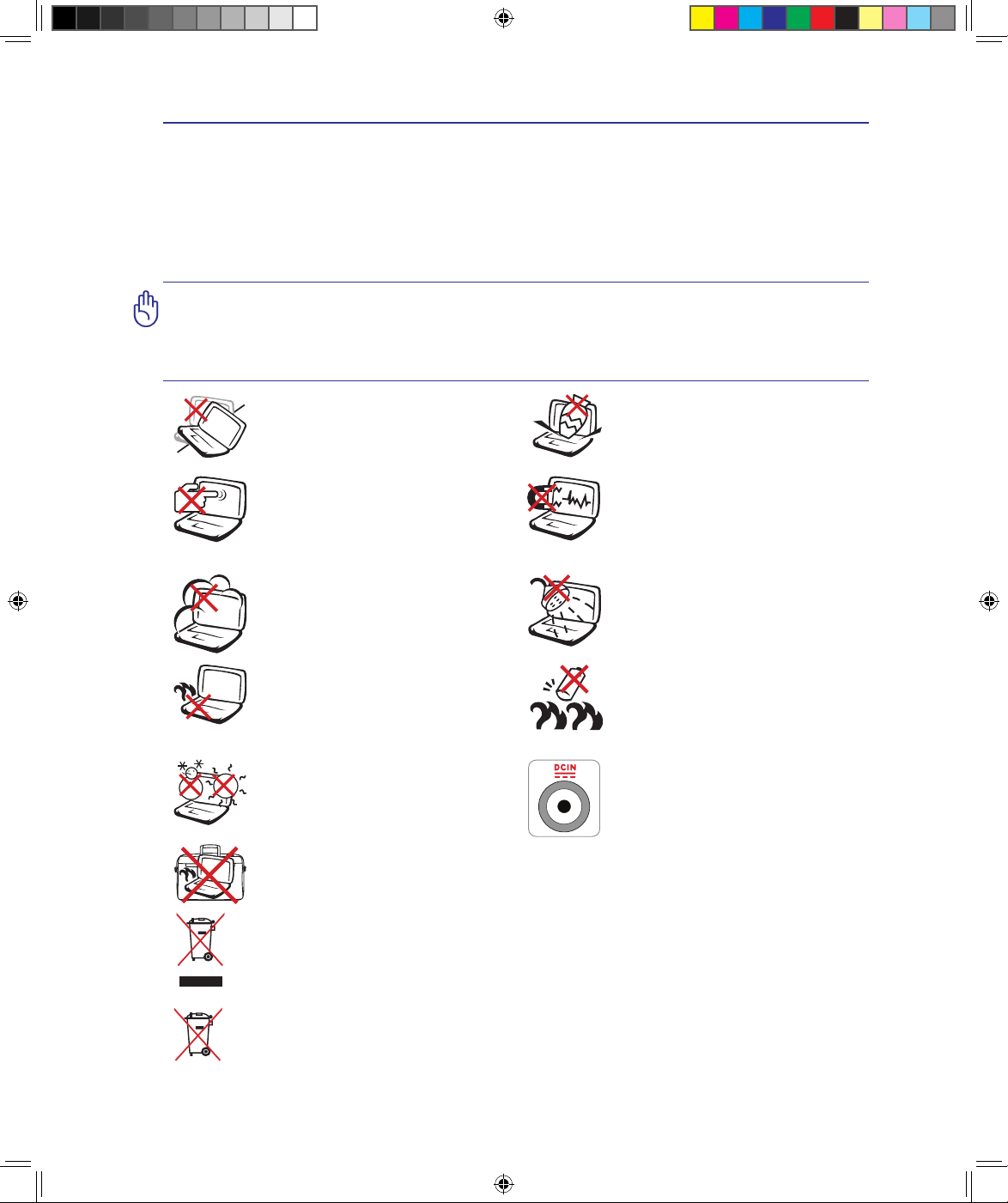
7
Kennismaken met de notebook 1
Veiligheidsmaatregelen
De volgende veiligheidsmaatregelen zullen de levensduur van de notebook verlengen. Volg alle
voorzorgsmaatregelen en instructies. Laat elk onderhoud en elke reparatie over aan bevoegd
personeel, tenzij anders beschreven in deze handleiding. Gebruik geen beschadigde voedingskabels,
accessoires of andere randapparatuur. Gebruik geen krachtig oplosmiddelen zoals thinners, benzeen of
andere chemische producten op of in de nabijheid van het oppervlak.
BELANGRIJK! Koppel de wisselstroomvoeding los en verwijder de batterijdoos/-
dozen voordat u het toestel reinigt. Veeg de notebook schoon met een
propere cellulose doek of een zeemleer die met een oplossing van niet bijtend
schoonmaakmiddel en enkele druppels warm water is bevochtigd en verwijder extra
vocht met een droge doek.
NIET blootstellen aan of gebruiken
in de nabijheid van vloeistof, regen
of vocht. De modem NIET gebruiken
tijdens een onweer.
NIET blootstellen aan vuil of stofrijke
omgevingen. NIET gebruiken bij
gaslekken.
VEILIGE TEMP: Deze notebook
mag alleen worden gebruikt op plaatsen
met een omgevingstemperatuur tussen
5°C (41°F) en 35°C (95°F).
Veiligheidswaarschuwing voor de
batterij:
Gooi de batterij NIET in het vuur.
Sluit de contacten NIET kort.
Demonteer de batterij NIET.
NIET blootstellen aan krachtige
magnetische of elektrische velden.
NIET op een oneffen of onstabiel
werkoppervlak plaatsen. Neem contact
op met de onderhoudsdienst als de
behuizing beschadigd is.
Plaats GEEN objecten op de notebook,
laat er niets op vallen en stop geen
vreemde objecten in het apparaat.
Duw NIET op het beeldscherm of raak
het niet aan. Niet installeren samen
met andere kleine items die krassen
kunnen maken of in de notebook
kunnen vallen.
Zet de notebook NIET op schoot of
een ander lichaamsdeel, want het kan
ongemak of letsel veroorzaken door
de warmte.
Draag of bedek een ingeschakelde notebook NIET met materiaal, zoals een draagtas,
waardoor de luchtcirculatie verhinderd wordt.
INGANGS VERMOGEN: zie het
vermogenslabel op de onderkant van
de notebook en zorg ervoor dat de
voedingsadapter overeenkomt met dit
vermogen.
Gooi de notebook NIET bij het huisvuil. Dit product is ontworpen voor correct
hergebruik van de onderdelen en voor recycling. Het symbool met de doorgestreepte
afvalcontainer betekent dat het product (elektrische en elektronische apparatuur en
kwikhoudende knoopcellen) niet bij het gemeentelijk huisvuil mag worden geworpen.
Informeer naar de plaatselijke voorschriften voor het verwijderen van elektronica.
Gooi de batterij NIET bij het huisvuil. Het symbool met de doorgestreepte
afvalcontainer betekent dat de batterij niet bij het huisvuil mag worden gegooid.
Du4249_F50.indb 7 03.12.2008 22:51:33 Uhr
Page 8
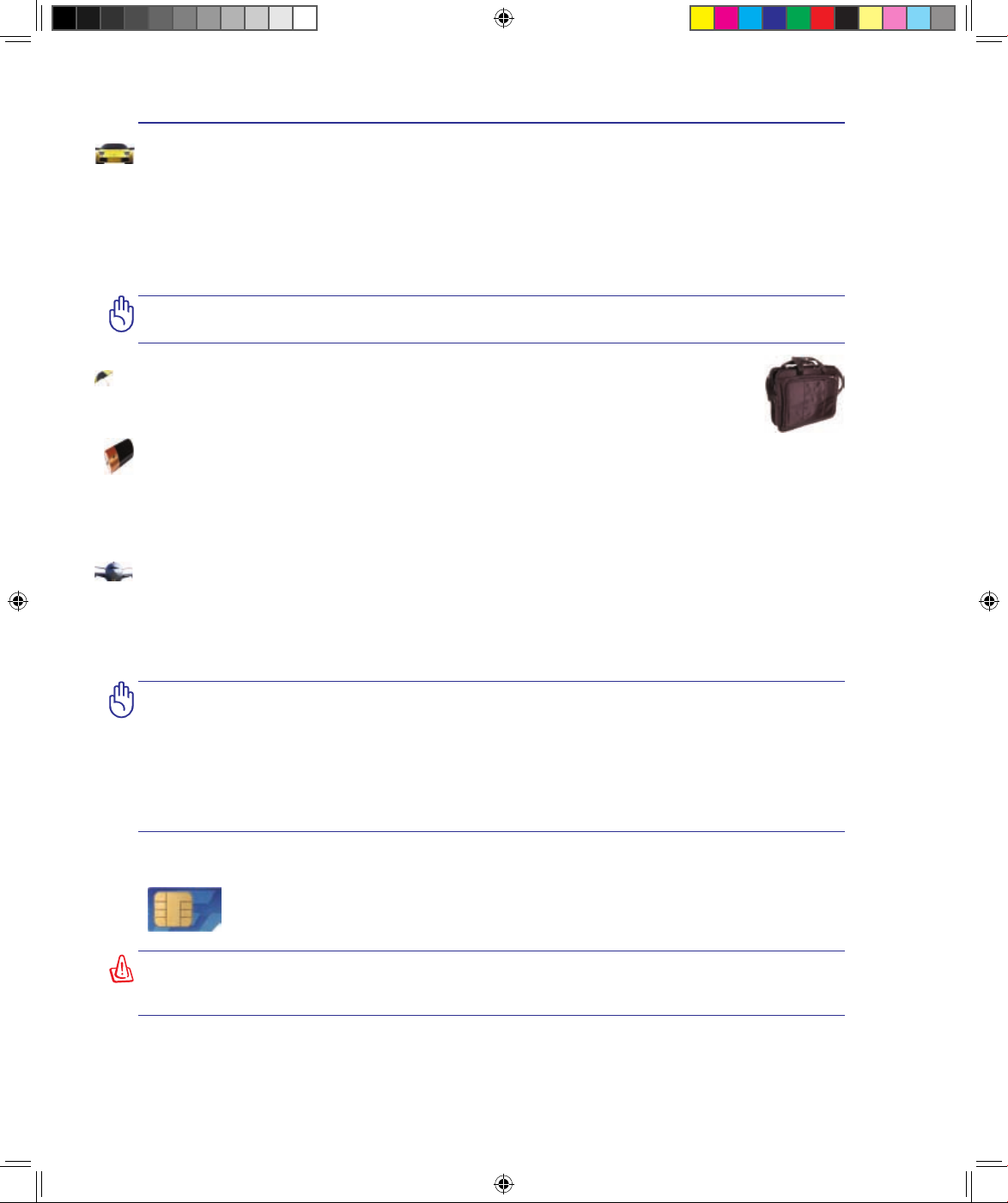
8
Uw batterijen opladen
Als u wilt werken op batterijvermogen, moet u ervoor zorgen dat de batterijdoos volledig is
opgeladen en dat u over extra optionele batterijdozen beschikt voordat u op een lange reis
gaat. Onthoud dat de voedingsadapter de batterijdoos oplaadt zolang deze op de notebook
en een wisselstroombron is aangesloten. Houd ermee rekening dat het opladen van de
batterij veel langer duurt wanneer de notebook in gebruik is.
Voorzorgsmaatregelen voor vliegreizen
Neem contact op met uw luchtvaartmaatschappij als u de notebook op het vliegtuig wilt
gebruiken. De meeste luchtvaartmaatschappijen leggen beperkingen op voor het gebruik
van elektronische apparatuur.De meeste luchtvaartmaatschappijen zullen het gebruik van
elektronische apparatuur alleen toestaan tijdens de vlucht en niet tijdens het opstijgen en de
landing.
Voorzorgsmaatregelen voor vervoer
Om de notebook voor te bereiden voor transport, moet u het apparaat UITSCHAKELEN
en alle externe randapparatuur loskoppelen om schade aan de aansluitingen te
voorkomen. De kop van het harde schijfstation wordt ingetrokken wanneer de voeding
wordt UITGESCHAKELD om krassen op het harde schijfoppervlak tijdens het transport
te vermijden. U mag de notebook daarom niet vervoeren terwijl de voeding nog is
INGESCHAKELD. Sluit het beeldschermpaneel en controleer of het veilig in de gesloten
positie is vergrendeld om het toetsenbord en het beeldscherm te beschermen.
Bedek uw notebook
Koop een draagtas om de notebook te beschermen tegen vuil, water, schokken en
krassen.
BELANGRIJK! het oppervlak van de notebook wordt snel dof als het niet goed
behandeld wordt. Wrijf of kras niet over het oppervlak van de notebook.
BELANGRIJK! Er zijn drie hoofdtypes veiligheidsapparaten op de luchthaven:
Röntgenapparaten (worden gebruikt op items die op de transportbanden worden
geplaatst), magnetische detectors (worden gebruikt op mensen die door de
veiligheidscontrole gaan) en magnetische staven (handbediende apparaten die op
mensen of individuele items worden gebruikt). U kunt uw notebook en diskettes
door de röntgenapparaten van de luchthaven laten passeren. Het is echter AF TE
RADEN uw notebook of diskettes door de magnetische detectors op de luchthaven
mee te nemen of uw apparatuur bloot te stellen aan de magnetische staven.
(1)
(Zie het einde van paragraaf 4 voor een denitie)
Modellen met 3G
(1)
: Produceren radiostraling en kunnen elektrische storingen
veroorzaken. Gebruik ze niet op een plaats waar dergelijke apparaten
ontoelaatbaar zijn. Wees zorgvuldig bij het gebruik.
WAARSCHUWING! De 3G-functie moet uitgeschakeld worden op plaatsen met een
explosieve atmosfeer, bijvoorbeeld bij benzinestations, opslagplaatsen van chemische
stoffen en bij explosiewerkzaamheden.
1 Kennismaken met de notebook
Du4249_F50.indb 8 03.12.2008 22:51:41 Uhr
Page 9
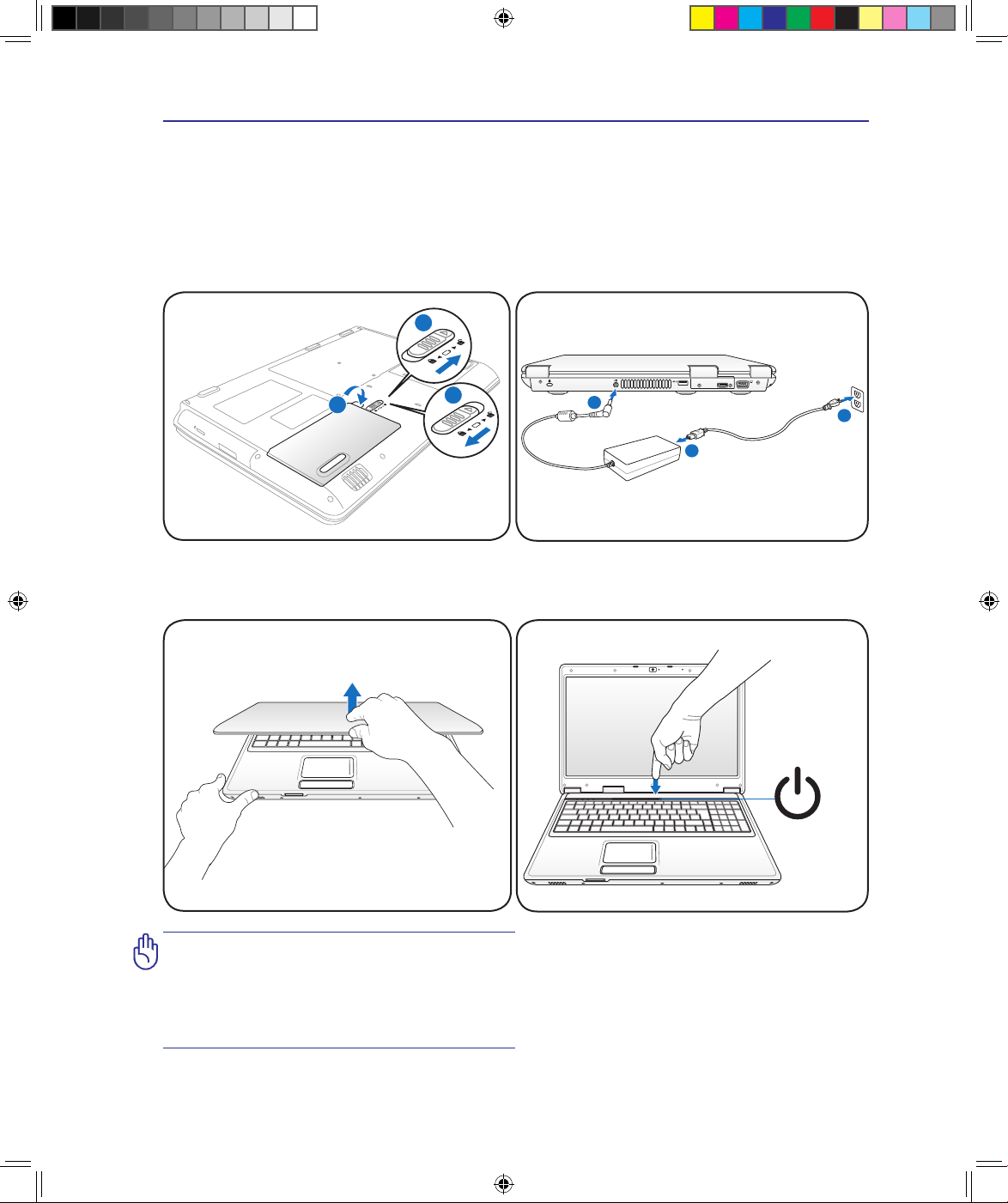
9
Uw notebook voorbereiden
Dit zijn enkele beknopte instructies voor het gebruik van uw notebook. Lees de pagina’s
verder in deze handleiding voor meer gedetailleerde informatie over het gebruik van uw
notebook.
1. Installeer de batterij
2. Sluit de voedingsadapter aan
BELANGRIJK! Forceer het
beeldschermpaneel niet omlaag op
de tafel wanneer u het opent, anders
kunnen de scharnieren breken!
Til de notebook nooit op bij het
beeldschermpaneel!
2
1
3
3. Open het beeldschermpaneel
4. Schakel de notebook IN
Met de hoofdschakelaar wordt de notebook
IN- en UITgeschakeld of in de slaapstand of op
Sluimerstand gezet. Het werkelijke gedrag van
de hoofdschakelaar kan worden ingesteld via
het Control Panel (Conguratiescherm van
Windows) > Power Options (Energiebeheer)
> System Settings (Systeeminstellingen).
HDMI
1
2
3
Kennismaken met de notebook 1
Du4249_F50.indb 9 03.12.2008 22:51:44 Uhr
Page 10
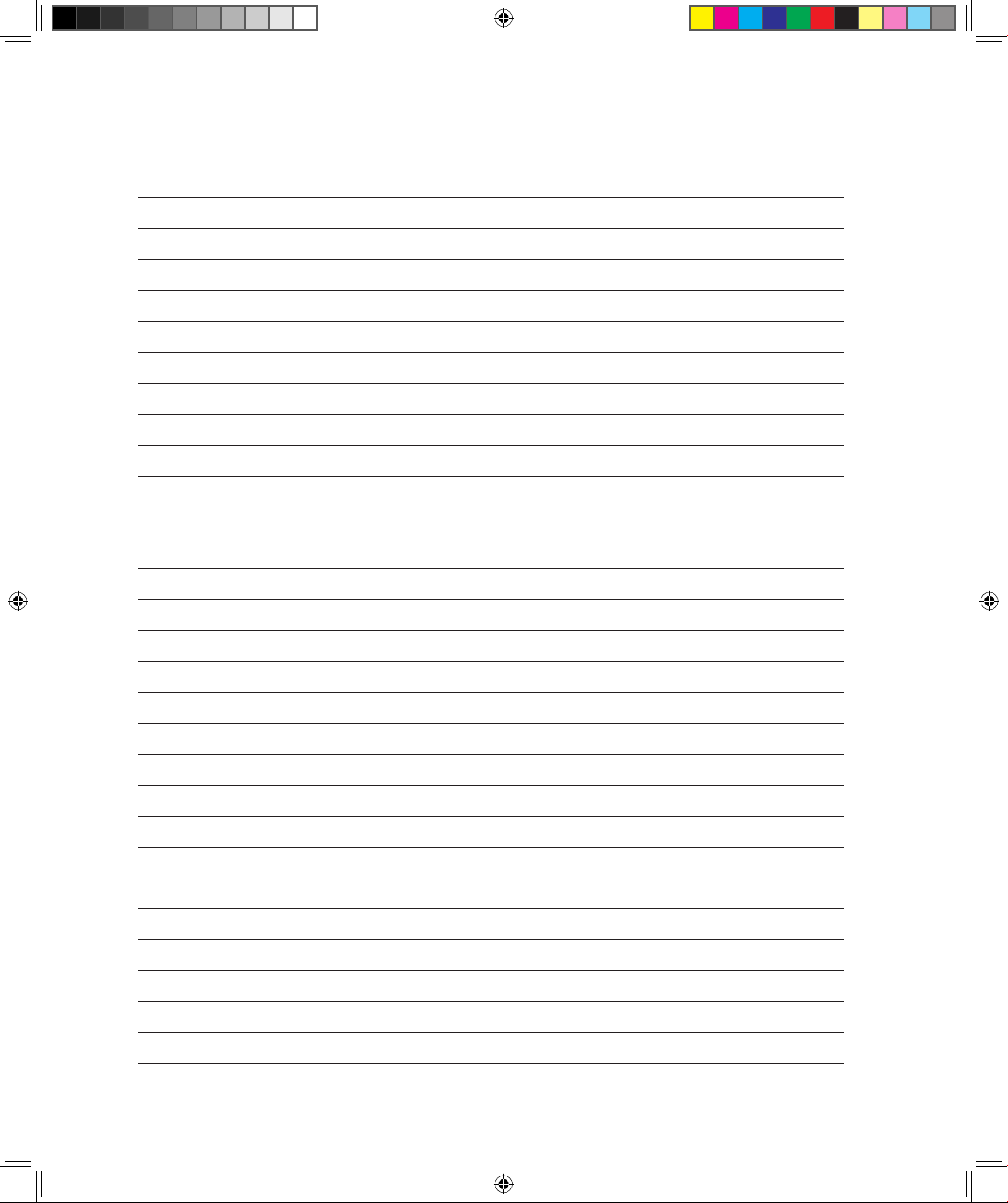
10
Du4249_F50.indb 10 03.12.2008 22:51:44 Uhr
Page 11
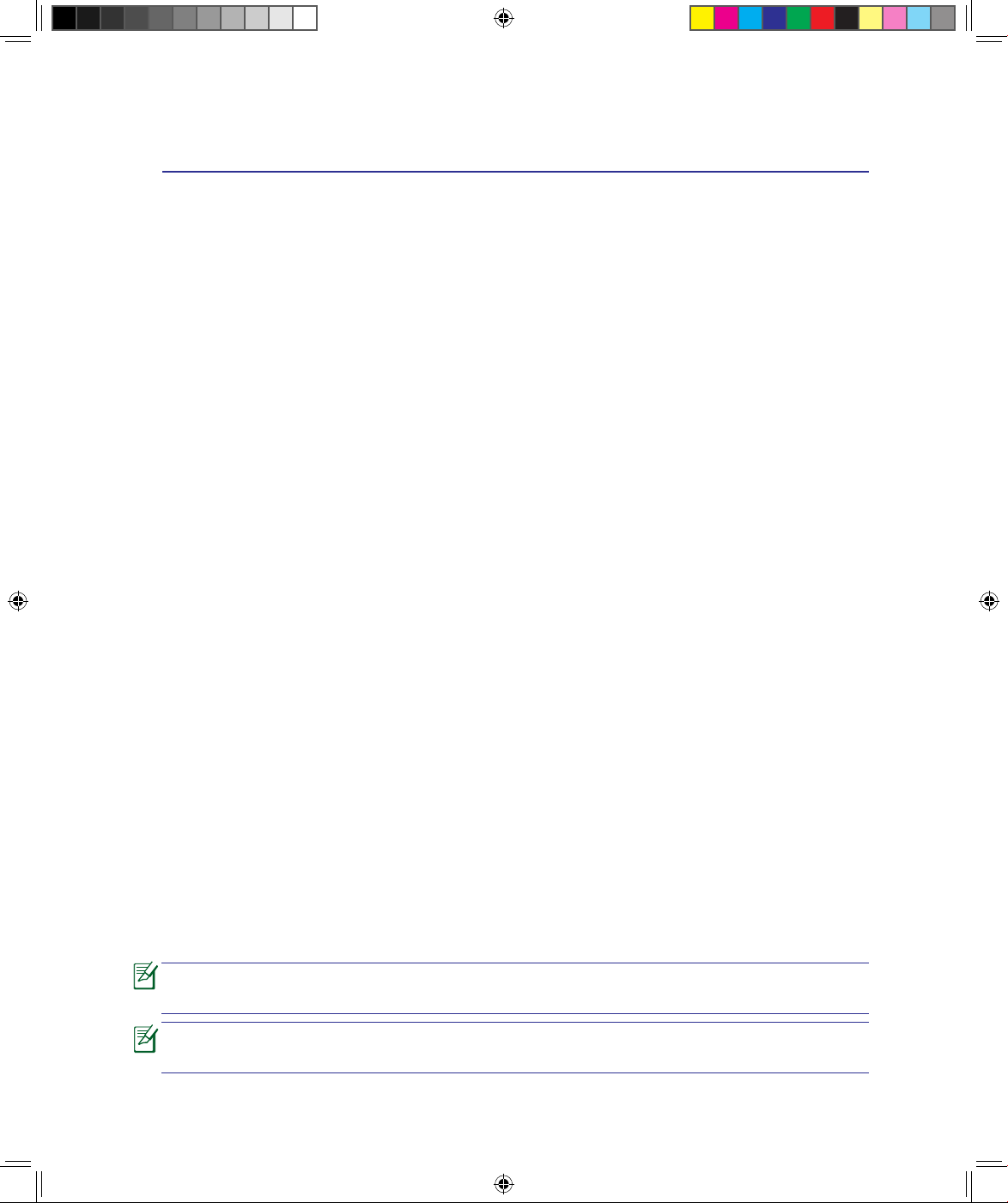
11
2. Kennismaken met de onderdelen
Overzicht van de notebook
Foto’s en pictogrammen in deze handleiding dienen alleen voor artistiek doeleinden
en tonen niet wat er werkelijk in het product wordt gebruikt.
Er kunnen verschillen zijn tussen uw notebook en de afbeeldingen in deze
handleiding. U kunt uw notebook beschouwen als de juiste voorstelling.
Du4249_F50.indb 11 03.12.2008 22:51:45 Uhr
Page 12
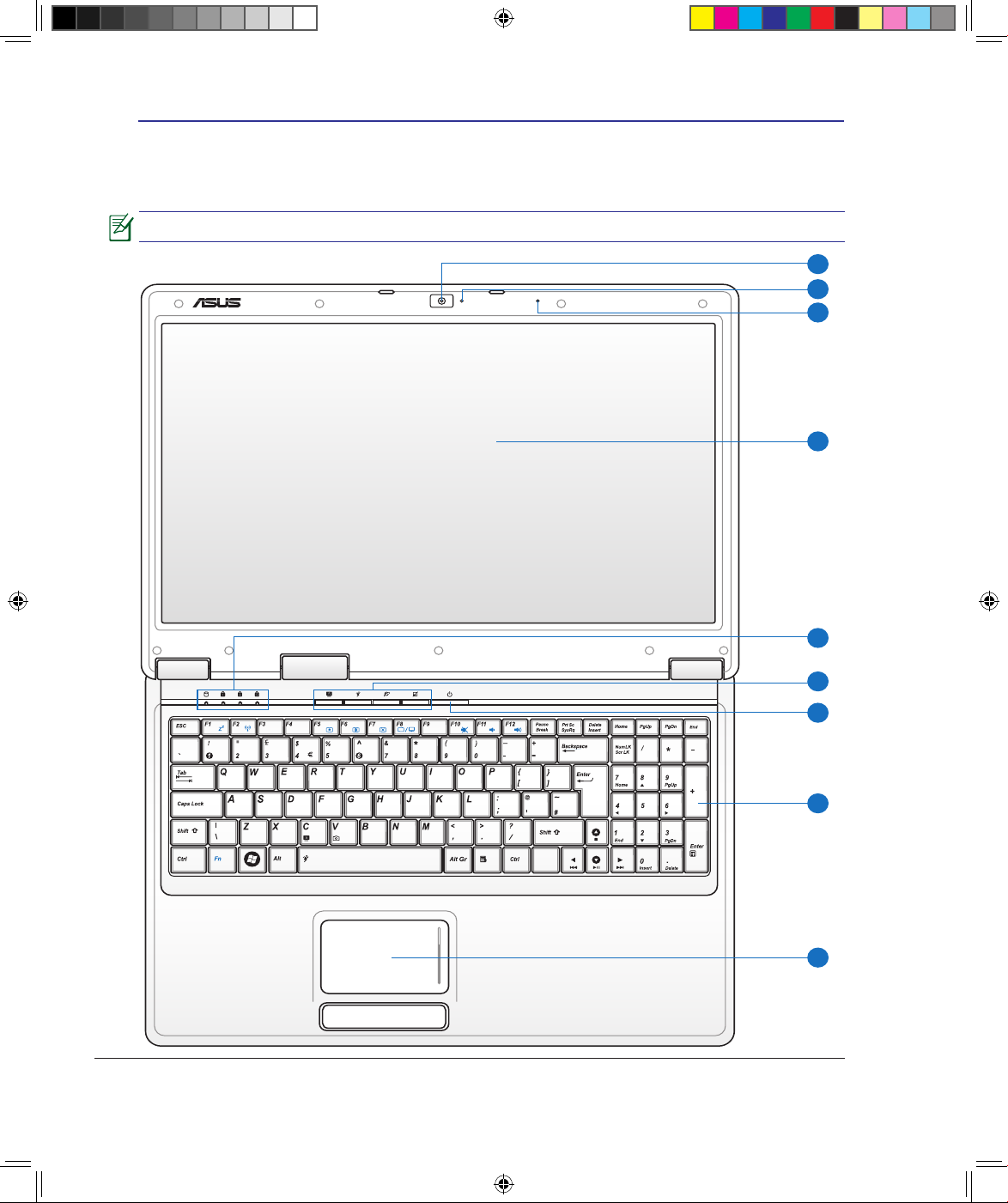
12
5
4
7
8
9
6
1
2
3
Bovenkant
Raadpleeg de onderstaande afbeelding om de onderdelen aan deze zijde van de notebook
te identiceren.
OPMERKING: het toetsenbord zal verschillen afhankelijk van de regio.
2 Kennismaken met de onderdelen
Du4249_F50.indb 12 03.12.2008 22:51:46 Uhr
Page 13
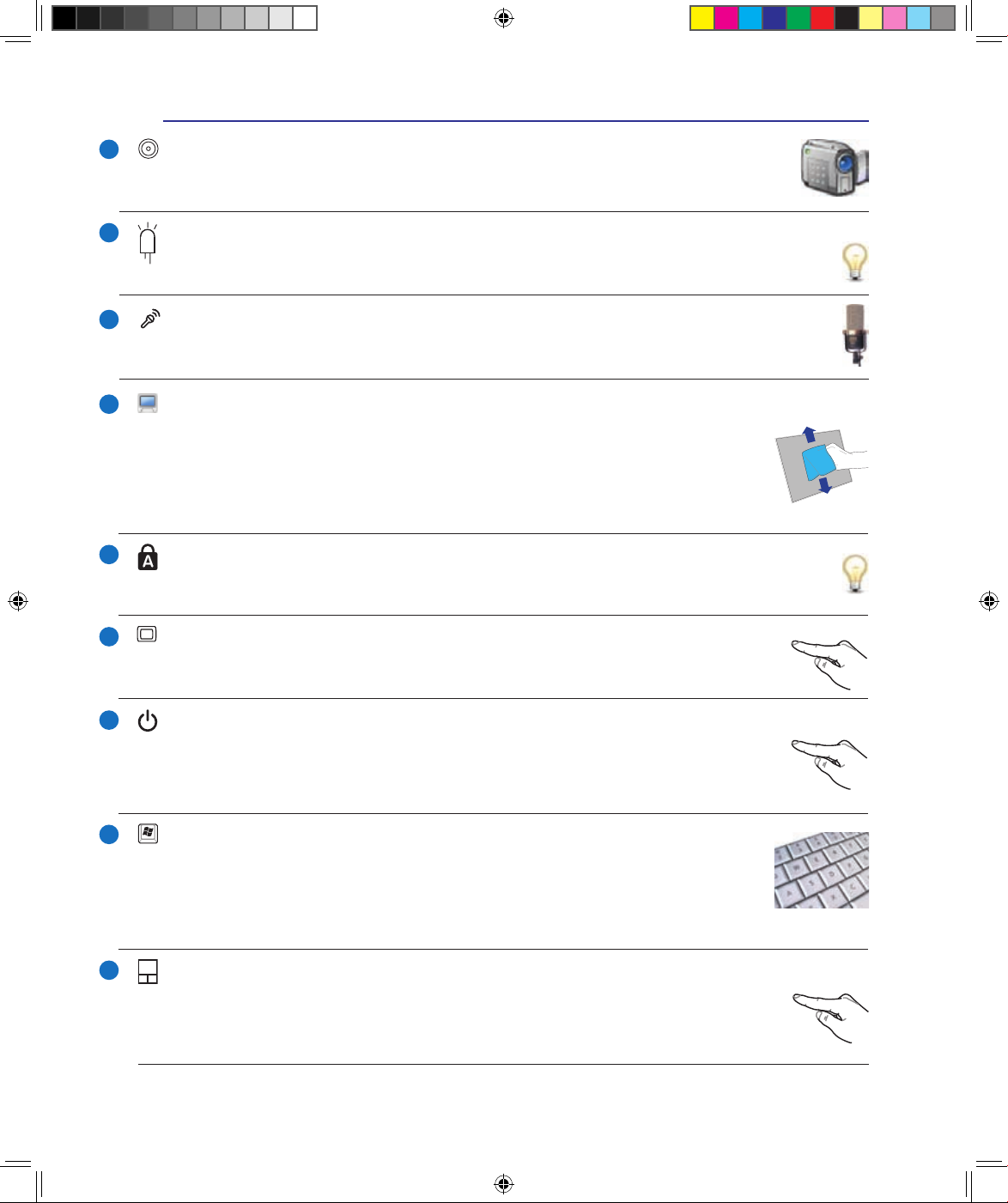
13
Camera (op bepaalde modellen)
Met de ingebouwde camera kunt u foto’s maken of video’s opnemen. Deze camera
kan worden gebruikt bij videoconferenties en andere interactieve toepassingen.
1
Camera-indicator
De camera-indicator geeft aan wanneer de ingebouwde camera in gebruik is. De camera
kan automatisch worden geactiveerd door ondersteunde software.
2
Microfoon (Ingebouwd)
De ingebouwde mono microfoon kan worden gebruikt voor videoconferenties, gesproken
verhalen of eenvoudige geluidsopnamen.
3
Beeldschermpaneel
De functies van het beeldscherm zijn dezelfde als bij een desktopmonitor.
De notebook maakt gebruik van een actief matrix TFT LCD-scherm dat een
uitstekende beeldweergave biedt zoals bij desktopbeeldschermen. In tegenstelling
tot CRT-monitoren, produceert het LCD-scherm geen straling of ikkering zodat de
oogbelasting minder is. Gebruik een zachte doek zonder chemische vloeistoffen
(gebruik indien nodig gewoon water) om het beeldschermpaneel te reinigen.
4
Statusindicatoren (boven)
Statusindicatoren geven de verschillende hardware- en softwarecondities aan. Ze
worden beschreven in paragraaf 3.
5
Sneltoetsen
Sneltoetsen bieden u de mogelijkheid vaak gebruikte toepassingen op te starten
met één druk op de knop. Details hierover worden beschreven in sectie 3.
6
Hoofdschakelaar
Met de hoofdschakelaar kunt u de notebook IN- en UITSCHAKELEN en in de
slaapstand of op Sluimerstand zetten. Het gedrag van de hoofdschakelaar is
afhankelijk van de instelling in het Energiebeheer van het Conguratiescherm van
Windows.
7
Kennismaken met de onderdelen 2
8
Toetsenbord
Het toetsenbord is voorzien van toetsen op normale grootte met een
comfortabele loopdiepte (diepte tot waar de toetsen kunnen worden ingedrukt)
en een polssteun voor beide handen. Er zijn twee Windows –functietoetsen
voorzien die de navigatie in het Windows –besturingssysteem helpen
vergemakkelijken.
9
Touchpad en knoppen
Het touchpad met zijn knoppen is een aanwijsapparaat dat dezelfde functies biedt
als een desktopmuis. Een scrollfunctie die door de software wordt bestuurd is
beschikbaar nadat u het touchpad heb ingesteld voor een gemakkelijke Windowsof webnavigatie.
Du4249_F50.indb 13 03.12.2008 22:51:59 Uhr
Page 14
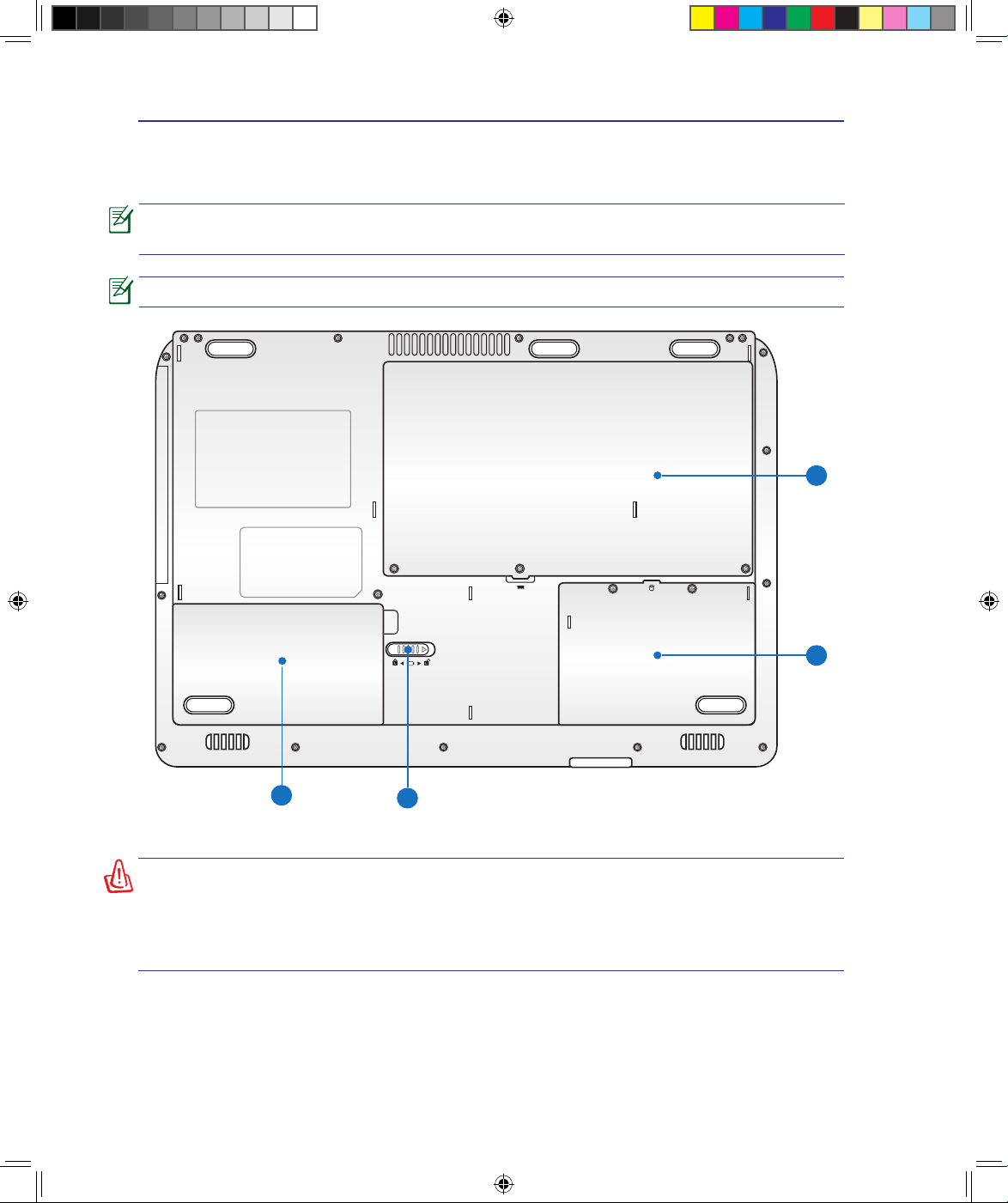
14
Onderkant
Zie de afbeelding hieronder voor de onderdelen aan deze kant van de notebook.
1
2
3
4
WAARSCHUWING! De onderkant van de notebook kan zeer warm worden. Wees
voorzichtig wanneer het notebook hanteert terwijl deze in gebruik is of recent werd
gebruikt. Hoge temperaturen zijn normaal tijdens het opladen of het gebruik. LEG
DE NOTEBOOK NIET OP UW SCHOOT OF ANDERE DELEN VAN HET LICHAAM OM
LETSELS DOOR DE WARMTE TE VOORKOMEN.
OPMERKING: afhankelijk van het model kan het uiterlijk van de onderkant
verschillen.
OPMERKING: de grootte van de batterij is afhankelijk van het model.
2 Kennismaken met de onderdelen
Du4249_F50.indb 14 03.12.2008 22:52:00 Uhr
Page 15
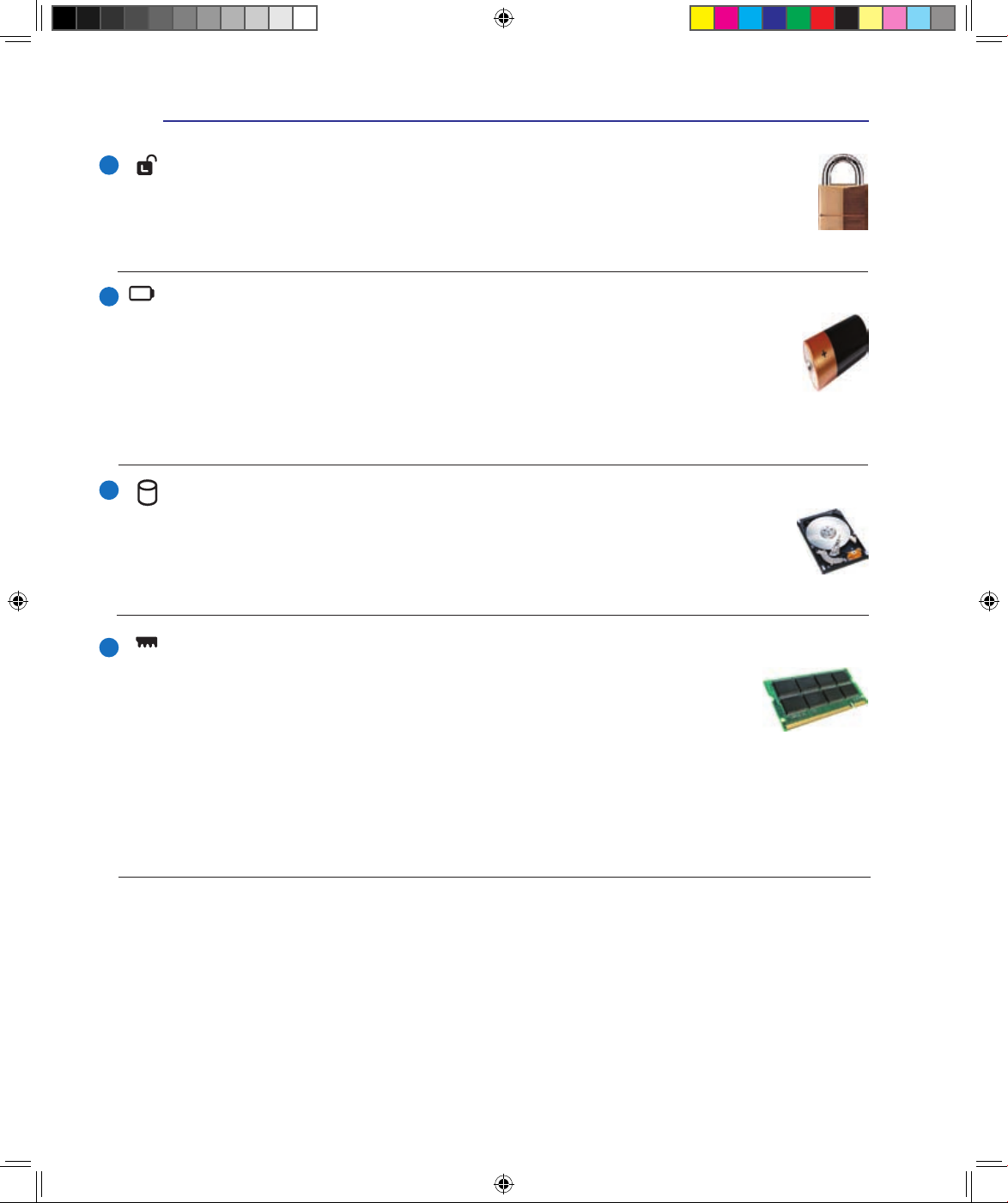
15
Kennismaken met de onderdelen 2
Batterijvergrendeling - Handmatig
De handmatige batterijvergrendeling wordt gebruikt om de batterijdoos stevig te
bevestigen. Schuif de handmatige vergrendeling naar de ontgrendelde positie om de
batterijdoos te plaatsen of te verwijderen. Schuif de handmatige vergrendeling naar
de vergrendelde positie nadat u de batterijdoos hebt geïnstalleerd.
1
Accu
De accu wordt automatisch opgeladen wanneer u de notebook aansluit op een
wisselstroomvoedingsbron en biedt voeding aan de notebook wanneer deze
niet op de wisselstroom is aangesloten. Hierdoor kunt u het apparaat verder
gebruiken wanneer u zich tijdelijk verplaatst tussen locaties. De levensduur van
de accu varieert afhankelijk van het gebruik en volgens de specicaties voor
deze notebook. De accu kan niet gedemonteerd worden en moet als één eenheid worden
aangeschaft.
2
Harde schijfcompartiment
De harde schijf is veilig ingesloten in een compartiment. Raadpleeg een bevoegd
onderhoudscentrum of een verkoper voor informatie over het upgraden van
de harde schijf van de notebook. Koop uitsluitend harde schijven bij bevoegde
verkopers van deze notebook om zeker te zijn van de maximale compatibiliteit en
betrouwbaarheid.
3
Geheugen (RAM)-compartiment
Het geheugencompartiment biedt uitbreidingsmogelijkheden voor extra
geheugen. Het extra geheugen zal de prestaties van de toepassing verhogen
door de harde schijftoegang te verlagen. De BIOS detecteert automatisch
de hoeveelheid geheugen in het systeem en congureert de CMOS
overeenkomstig tijdens het POST-proces (Power-On-Self-Test). Er is geen instelling van
de hardware of software (inclusief de BIOS) vereist nadat het geheugen is geïnstalleerd.
Neem contact op met een erkend onderhoudscentrum of verkoper voor informatie over de
geheugenupgrade van uw notebook. Koop de uitbreidingmodules uitsluitend bij erkende
verkopers van deze notebook zodat u zeker bent van een maximale compatibiliteit en
betrouwbaarheid.
4
Du4249_F50.indb 15 03.12.2008 22:52:08 Uhr
Page 16
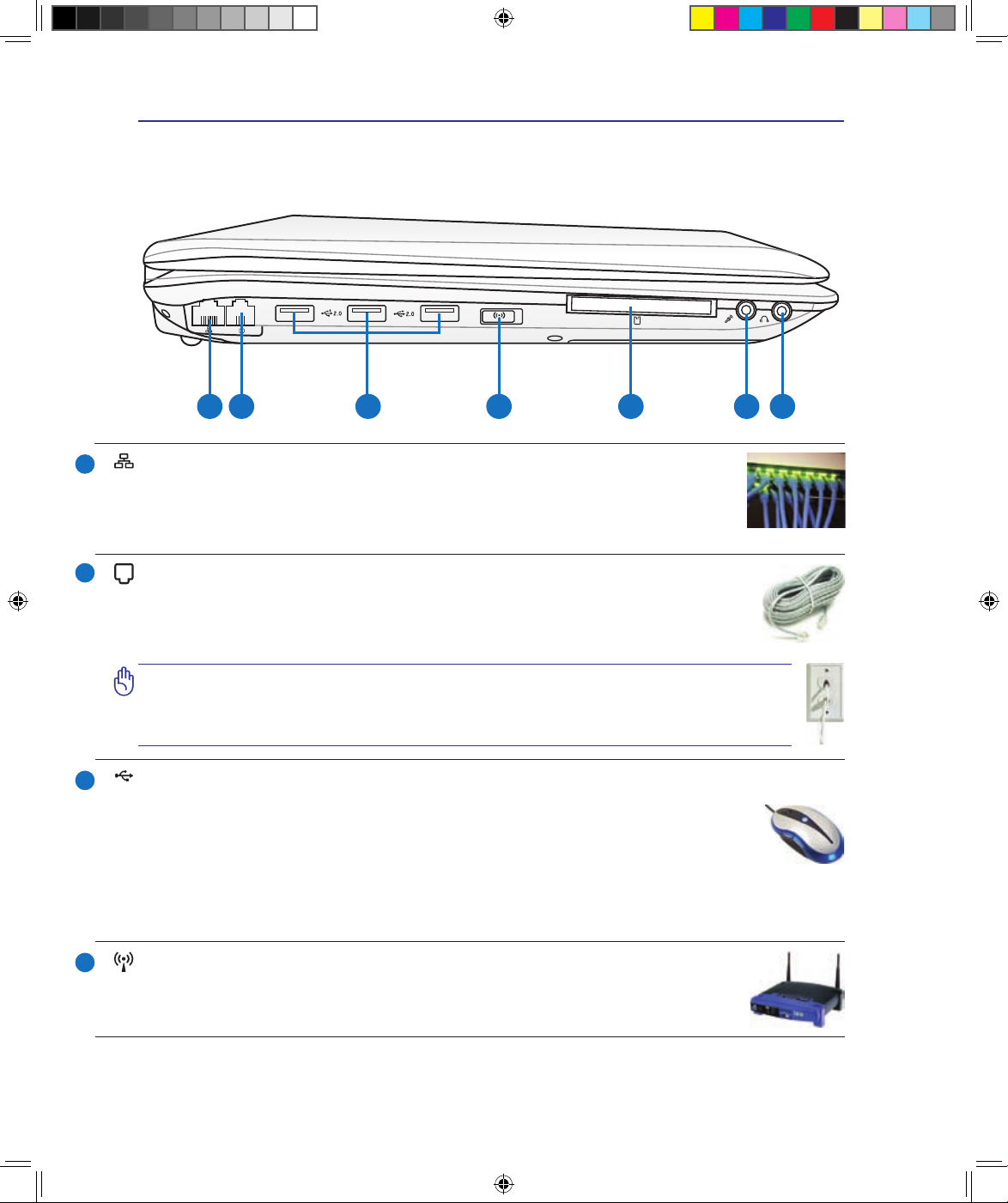
16
Linkerkant
Zie de afbeelding hieronder voor de onderdelen aan deze kant van de notebook.
OFF ON
EXPRESS
1 2 3 4 6 75
2 Kennismaken met de onderdelen
LAN-poort
De RJ-45 8-pins LAN-poort is groter dan de RJ-11 modempoort en
ondersteunt een standaard ethernetkabel voor aansluiting op een lokaal
netwerk. De ingebouwde connector maakt handig gebruik mogelijk zonder
extra adapters.
1
3
2.0
USB-poort (2.0/1.1)
De Universele Seriële Bus is compatibel met USB 2.0- of USB 1.1-apparaten
zoals toetsenborden, aanwijsapparaten, camera’s, harde schijven, printers en
scanners die serieel zijn aangesloten tot 12 Mbits/sec (USB 1.1) en 480Mbits/sec
(USB 2.0). Met USB kunt u veel apparaten tegelijk op een enkele computer laten
werken, waarbij sommige randapparaten werken als extra invoegtoepassing of hub. USB
ondersteunt hot swapping (omschakelen) van apparaten zodat de meeste randapparaten
kunnen worden aangesloten of losgekoppeld zonder dat de computer opnieuw moet worden
opgestart.
4
Schakelaar draadloos
Schakelt het geïntegreerde draadloos LAN en Bluetooth in of uit (bepaalde
modellen). Wanneer deze functie is ingeschakeld, licht de draadloze statusindicator Wanneer deze functie is ingeschakeld, licht de draadloze statusindicatorWanneer deze functie is ingeschakeld, licht de draadloze statusindicator
op. De software-instellingen voor Windows zijn vereist v��r het gebruik. De software-instellingen voor Windows zijn vereist v��r het gebruik.De software-instellingen voor Windows zijn vereist v��r het gebruik.
2
Modempoort
De RJ-11 2-pins modempoort is kleiner dan de RJ-45 LAN-poort en ondersteunt
een standaard telefoonkabel. De interne modem ondersteunt overdrachten van
maximaal 56 K V.90. De ingebouwde connector maakt handig gebruik mogelijk
zonder extra adapters.
BELANGRIJK! De geïntegreerde modem biedt geen ondersteuning voor de
spanning die in digitale telefoonsystemen wordt gebruikt. Sluit de modem
niet aan op een digitaal telefoonsysteem, anders kan dit schade veroorzaken
aan de notebook.
Du4249_F50.indb 16 03.12.2008 22:52:16 Uhr
Page 17
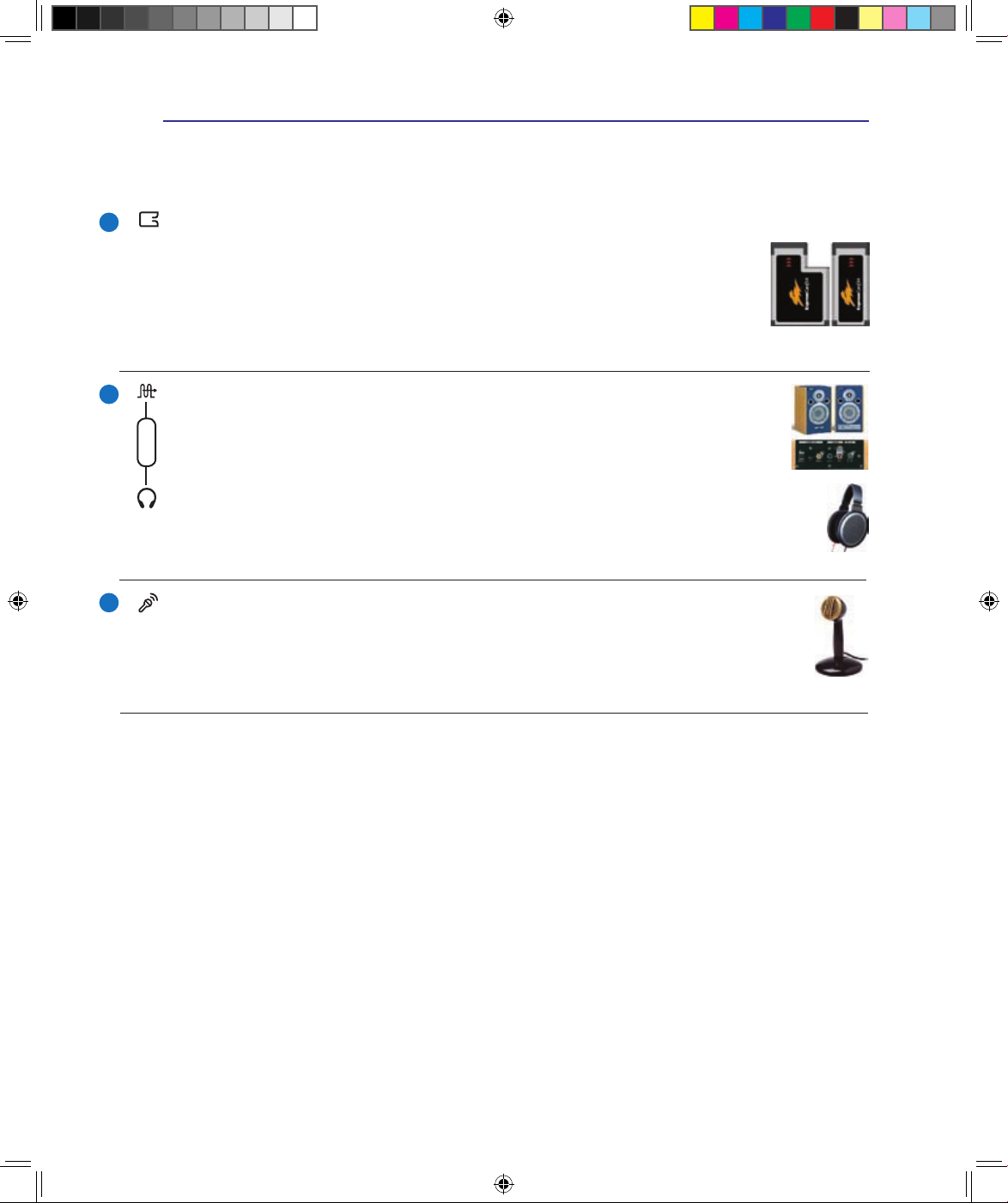
17
Kennismaken met de onderdelen 2
ExpressCard
De ExpressCard-sleuf heeft 26 pinnen en ondersteunt één ExpressCard/34mm
of één ExpressCard/54mm. Deze nieuwe interface is sneller door het gebruik van
een seriële bus die USB 2.0 en PCI Express ondersteunt in plaats van de tragere
parallelle bus van de PC-kaartsleuf. (Niet compatibel met oudere PCMCIA-kaarten.)
De testuitbreidingskaart die bij de notebook wordt geleverd, kan werken als
een geheugenkaarthouder (op bepaalde modellen) die de geleiders van uw
ashgeheugenkaart beschermt.
5
SPDIF-uitgang
Deze aansluiting maakt een verbinding met apparaten die voldoen aan SPDIF
(Sony/Philips Digital Interface) voor digitale audio. U gebruikt dit om de notebook
te veranderen in een hi-installatie voor in huis.
Aansluiting hoofdtelefoonuitgang
De aansluiting voor de hoofdtelefoon (3,5mm) wordt gebruikt om het audiouitgangssignaal van de notebook aan te sluiten op luidsprekers met versterkers of
een hoofdtelefoon. Wanneer u deze aansluiting gebruikt, worden de ingebouwde
luidsprekers automatisch uitgeschakeld.
Combo
6
Aansluiting microfooningang
De aansluiting voor de mono microfoon (3,5mm) kan worden gebruikt om een
externe microfoon of het uitgangssignaal van geluidsapparatuur aan te sluiten.
Wanneer u deze aansluiting gebruikt, wordt de ingebouwde microfoon automatisch
uitgeschakeld. Gebruik deze functie voor videoconferenties, gesproken verhalen of
eenvoudige geluidsopnamen.
7
Du4249_F50.indb 17 03.12.2008 22:52:20 Uhr
Page 18
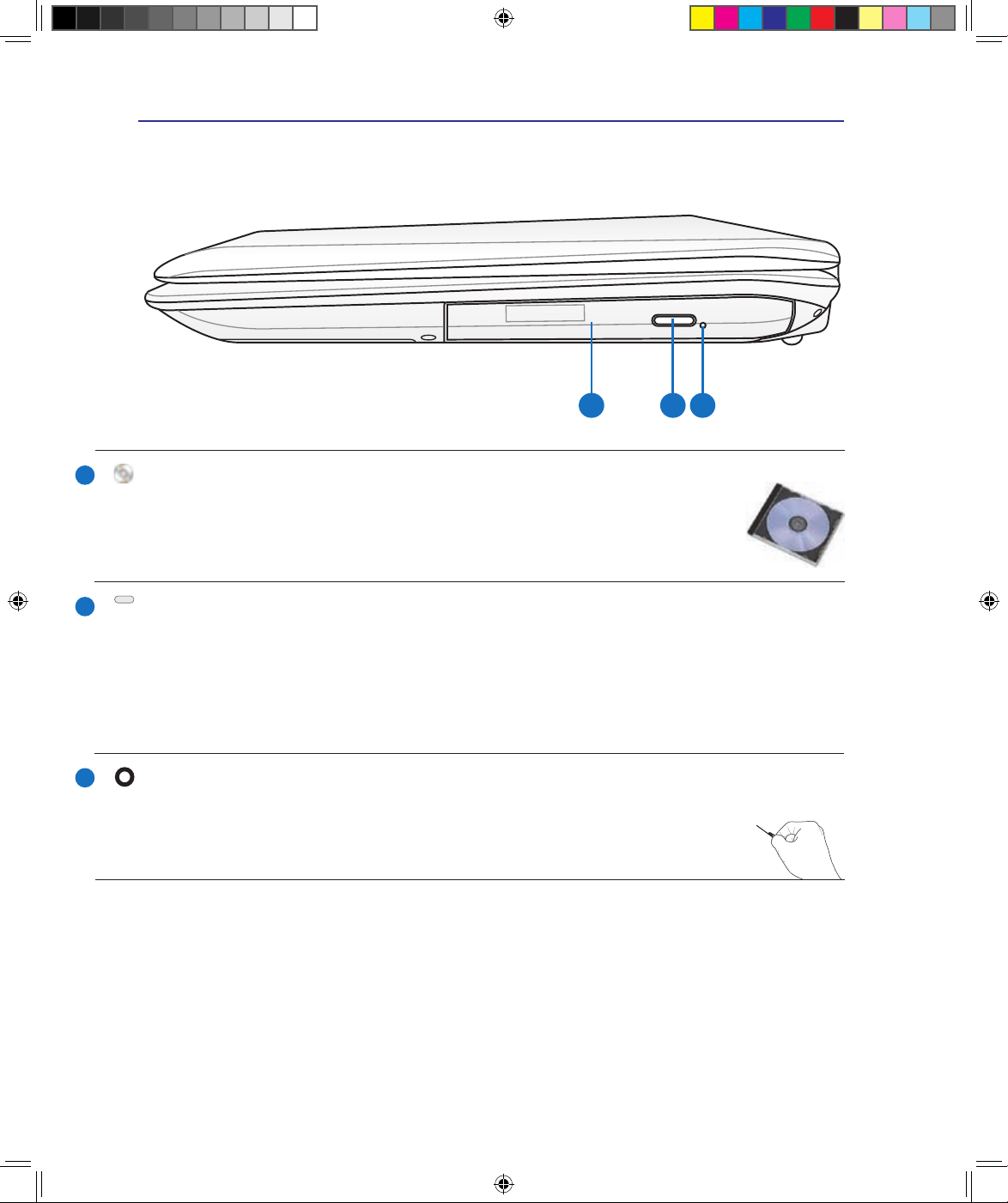
18
Rechterkant
Zie de afbeelding hieronder voor de onderdelen aan deze kant van de notebook.
1 2 3
2 Kennismaken met de onderdelen
Optisch station
De notebook wordt in diverse modellen met verschillende optische stations
geleverd. Het optische station van de notebook kan compact discs (CD) en/of
digitale videodiscs (DVD) ondersteunen en kan over capaciteiten beschikken
voor het schrijven (R) of herschrijven (RW) van schijven. Raadpleeg de
marketingspecicaties voor details over elk model.
1
Elektronische uitwerpknop optisch station
Het optische station is voorzien van een elektronische uitwerpknop voor het openen van
de lade. U kunt de lade van de optische schijf openen via een willekeurige softwarespeler
of door met de rechterknop op het optische station te klikken in de map "Computer"
van Windows en Eject (Uitwerpen) te selecteren. Dit uitwerpen werkt ook als de
activiteitsindicator van het optische station. Het toont wanneer er gegevens worden gelezen
door het optische station. De sterkte van de indicator geeft aan hoe veel gegevens er
gelezen worden.
2
Nooduitwerpopening optisch station (locatie is van het model
afhankelijk)
De nooduitwerpopening wordt gebruikt om de lade van het optische
station uit te werpen als het elektronisch uitwerpen niet werkt. Gebruik de
nooduitwerpopening niet in de plaats van het elektronisch uitwerpen.
3
Du4249_F50.indb 18 03.12.2008 22:52:24 Uhr
Page 19
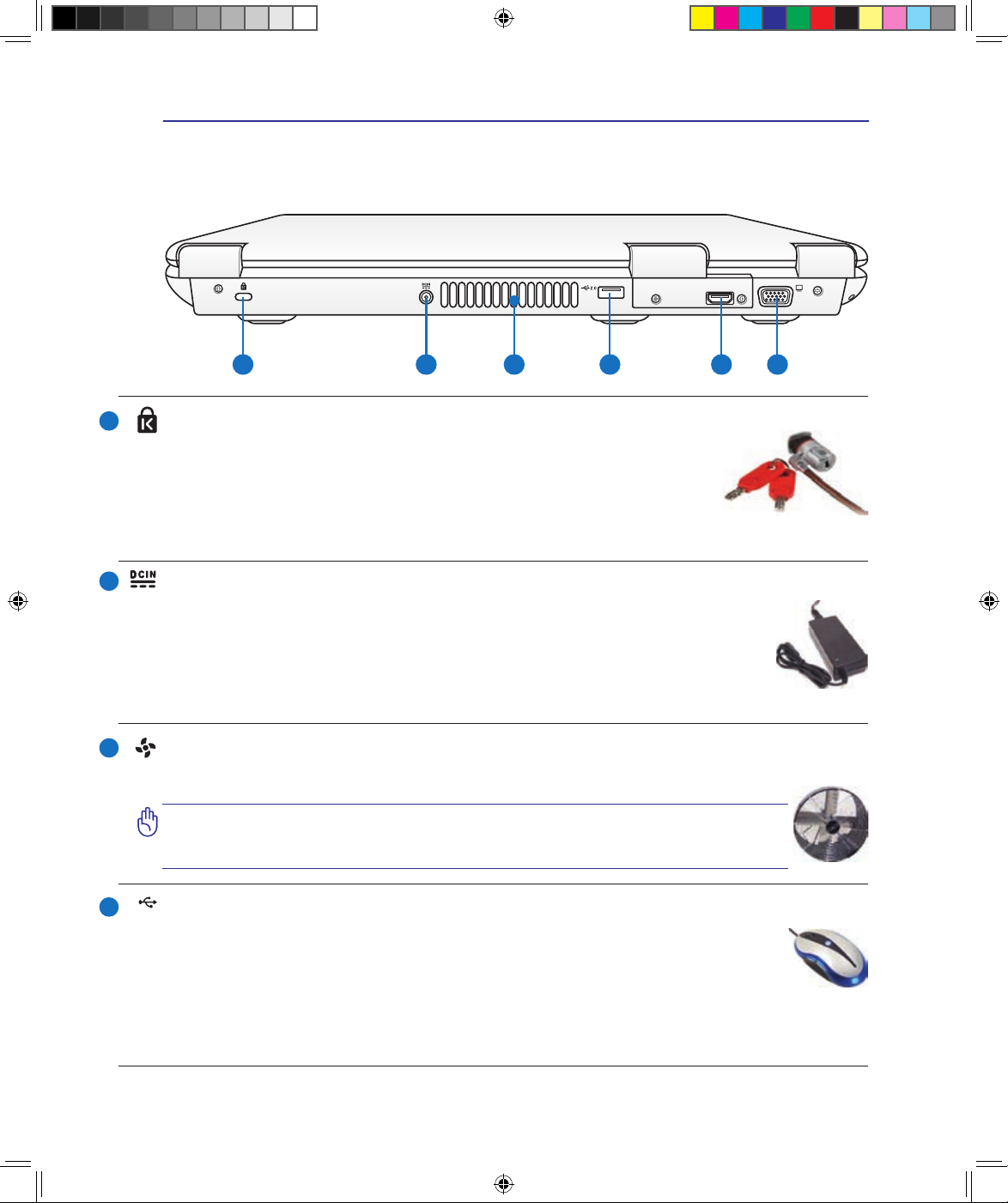
19
Achterkant
Zie de afbeelding hieronder voor de onderdelen aan deze kant van de notebook.
HDMI
1 2 43 5 6
Kennismaken met de onderdelen 2
1
Kensington® Lock-poort
Dankzij de Kensington® lock-poort kan de notebook worden beveiligd door
middel van Kensington®-compatibele beveiligingsproducten van. De
beveiligingsproducten omvatten een metalen kabel en een slot die
voorkomen dat de notebook van een vast object wordt verwijderd.
Sommige beveiligingsproducten kunnen ook een bewegingsdetector
bevatten die een alarmsignaal weergeven wanneer de notebook wordt
verplaatst.
3
Ventilatieopeningen
Dankzij de ventilatieopeningen kan er koele lucht in en warme lucht uit de
notebook stromen.
BELANGRIJK! Zorg ervoor dat de ventilatieopeningen niet geblokkeerd
worden door papier, boeken, kleding, kabels of andere objecten, anders
kan de notebook oververhitten.
2
Gelijkstroomingang (DC)
De meegeleverde voedingsadapter converteert wisselstroom naar gelijkstroom voor
gebruik met deze aansluiting. De voeding die via deze aansluiting wordt geleverd,
biedt stroom aan de notebook en laadt de interne accu op. Gebruik altijd de
meegeleverde voedingsadapter om schade aan de notebook en de accu te
voorkomen. LET OP: KAN TIJDENS GEBRUIK WARM TOT HEET WORDEN.
DENK ERAAN DAT U DE VOEDINGSADAPTER NIET AFDEKT EN UIT DE
BUURT VAN UW LICHAAM HOUDT.
4
2.0
USB-poort (2.0/1.1)
De Universele Seriële Bus is compatibel met USB 2.0- of USB 1.1-apparaten
zoals toetsenborden, aanwijsapparaten, camera’s, harde schijven, printers en
scanners die serieel zijn aangesloten tot 12 Mbits/sec (USB 1.1) en 480Mbits/sec
(USB 2.0). Met USB kunt u veel apparaten tegelijk op een enkele computer laten
werken, waarbij sommige randapparaten werken als extra invoegtoepassing of hub. USB
ondersteunt hot swapping (omschakelen) van apparaten zodat de meeste randapparaten
kunnen worden aangesloten of losgekoppeld zonder dat de computer opnieuw moet worden
opgestart.
Du4249_F50.indb 19 03.12.2008 22:52:28 Uhr
Page 20
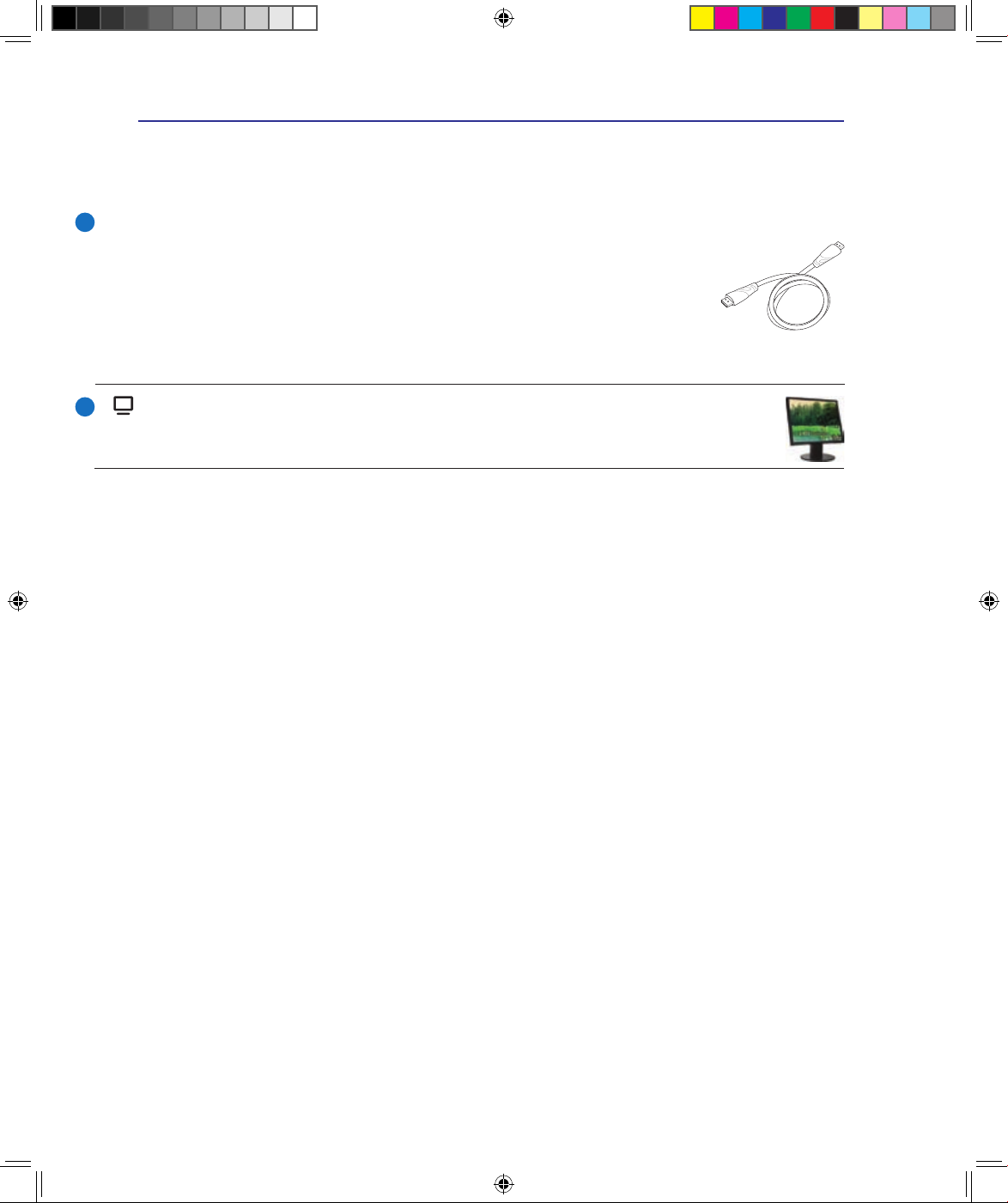
20
2 Kennismaken met de onderdelen
5
HDMI-poort
(op specieke modellen)
HDMI (Hoge denitie multimedia-interface�Hoge denitie multimedia-interface�) is een niet gecomprimeerde,
volledig digitale audio/video-interface tussen elke audio/videobron, zoals een
set-top box, dvd-speler of een A/V-ontvanger en een audio- en/of videomonitor
zoals een digitale televisie (DTV). Ondersteunt standaard verbeterde of Ondersteunt standaard verbeterde ofOndersteunt standaard verbeterde of
hoge denitie video en meerkanaals digitale audio op één kabel. Deze poort Deze poortDeze poort
verzendt alle ATSC HDTV-standaarden en ondersteunt 8-kanaals digitale
audio met overschot aan bandbreedte om toekomstige verbeteringen of
vereisten te ondersteunen.
HDMI
Beeldscherm (monitor)-uitgang
De 15-pins D-sub monitorpoort ondersteunt een standaard VGA-compatibel apparaat
zoals een monitor of een projector voor weergave op een groter extern beeldscherm.
6
Du4249_F50.indb 20 03.12.2008 22:52:30 Uhr
Page 21
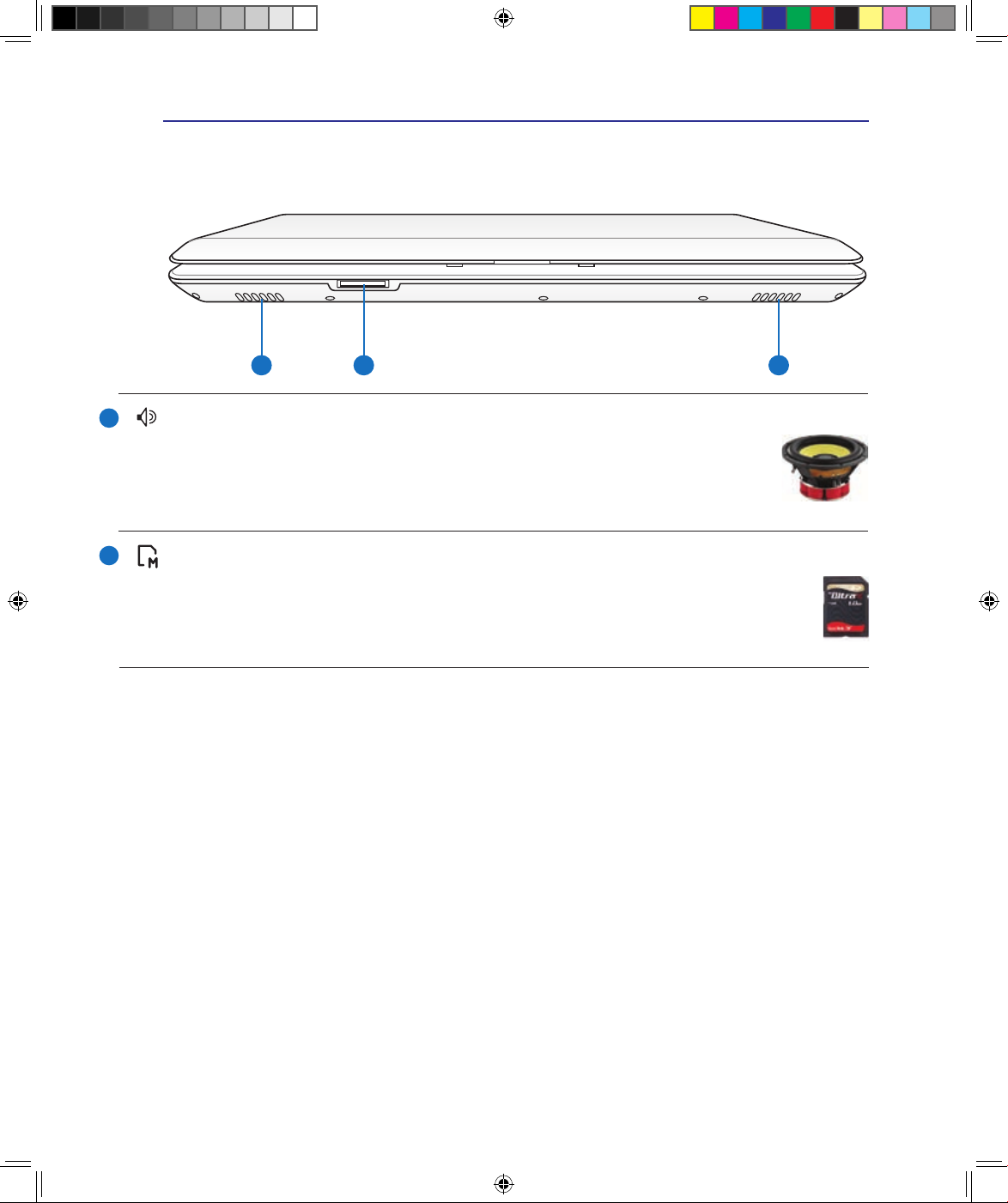
21
Voorkant
Zie de afbeelding hieronder voor de onderdelen aan deze kant van de notebook.
1 12
Kennismaken met de onderdelen 2
Audioluidsprekers
Dankzij het ingebouwde luidsprekersysteem hoort u audio zonder dat een
uitbreiding nodig is. Het multimediageluidssysteem bevat een geïntegreerde
digitale audiocontroller die een rijk, levendig geluid produceert. Dat wordt nog
beter met een externe hoofdtelefoon of luidspreker. De audio staat onder software
besturing.
1
Sleuf Flashgeheugen
Normaliter moet een externe geheugenkaartlezer apart worden aangeschaft om
geheugenkaarten te gebruiken zoals van een digitale camera, mp3-speler, mobiele
telefoon of PDA. Deze notebook heeft een ingebouwde kaartlezer met hoge
snelheid waarmee u gemakkelijk kunt lezen van en schrijven naar verschillende
ashgeheugenkaarten, zoals verder in deze handleiding is beschreven.
2
Du4249_F50.indb 21 03.12.2008 22:52:33 Uhr
Page 22
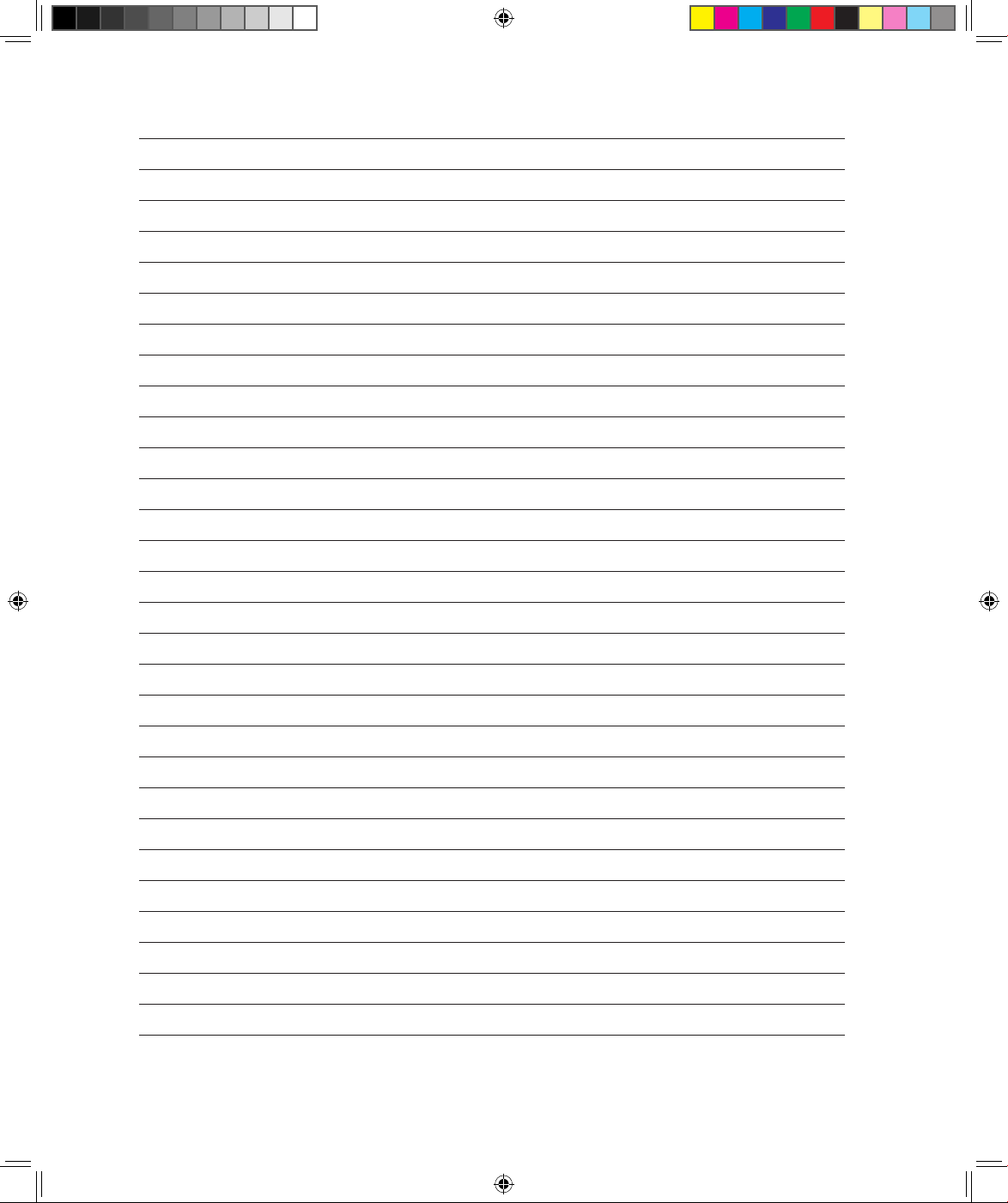
22
Du4249_F50.indb 22 03.12.2008 22:52:33 Uhr
Page 23
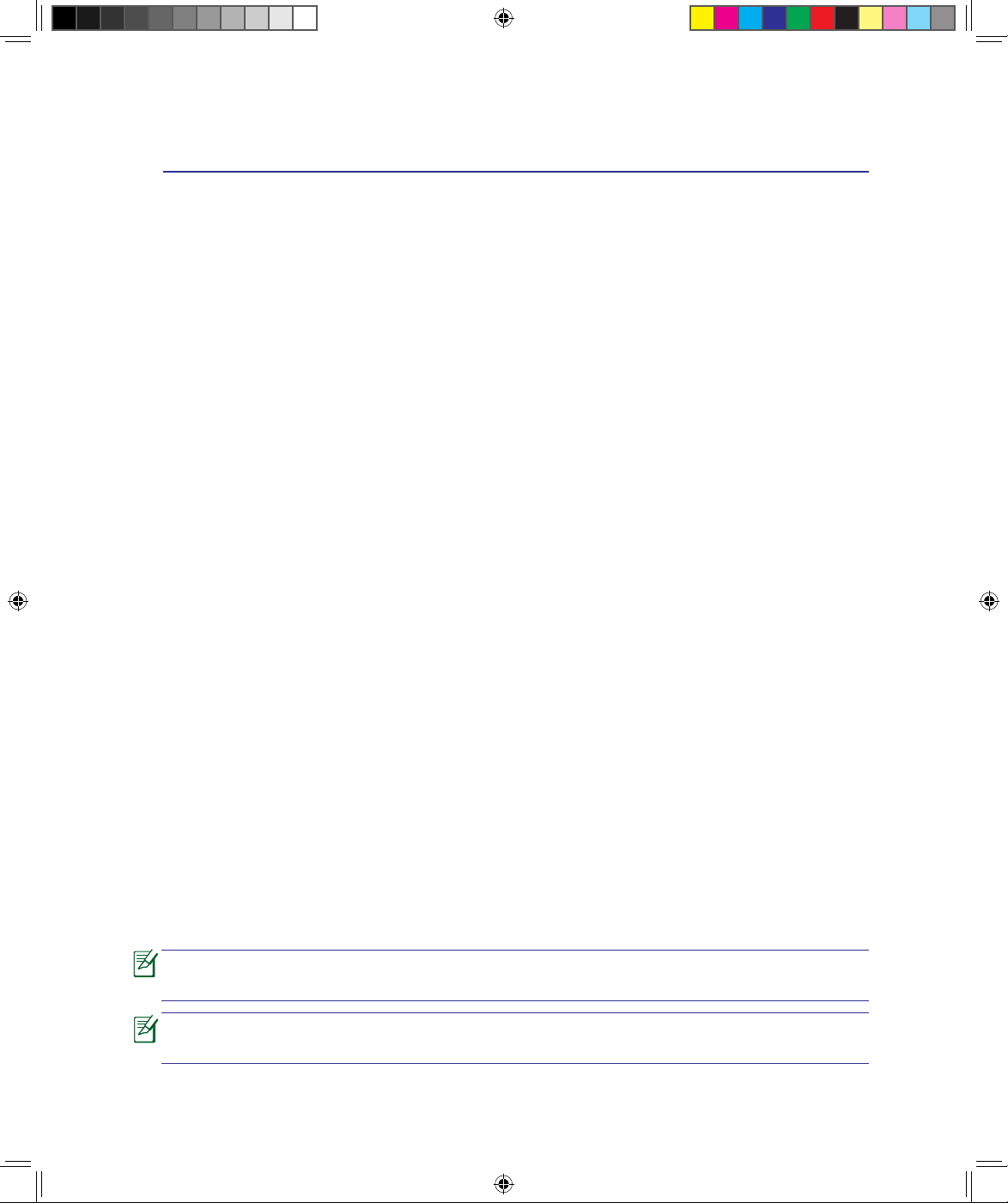
23
3. Aan de Slag
Wisselstroomvoeding gebruiken
Batterijvoeding gebruiken
De notebook INSCHAKELEN
Het batterijvermogen controleren
Voedingsopties
Energiebeheerstanden
Speciale toetsenbordfuncties
Schakelaars en statusindicatoren
OPMERKING: foto’s en pictogrammen in deze handleiding dienen alleen voor artistiek
doeleinden en tonen niet wat er werkelijk in het product wordt gebruikt.
Er kunnen verschillen zijn tussen uw notebook en de afbeeldingen in deze handleiding.
U kunt uw notebook beschouwen als de juiste voorstelling.
Du4249_F50.indb 23 03.12.2008 22:52:33 Uhr
Page 24
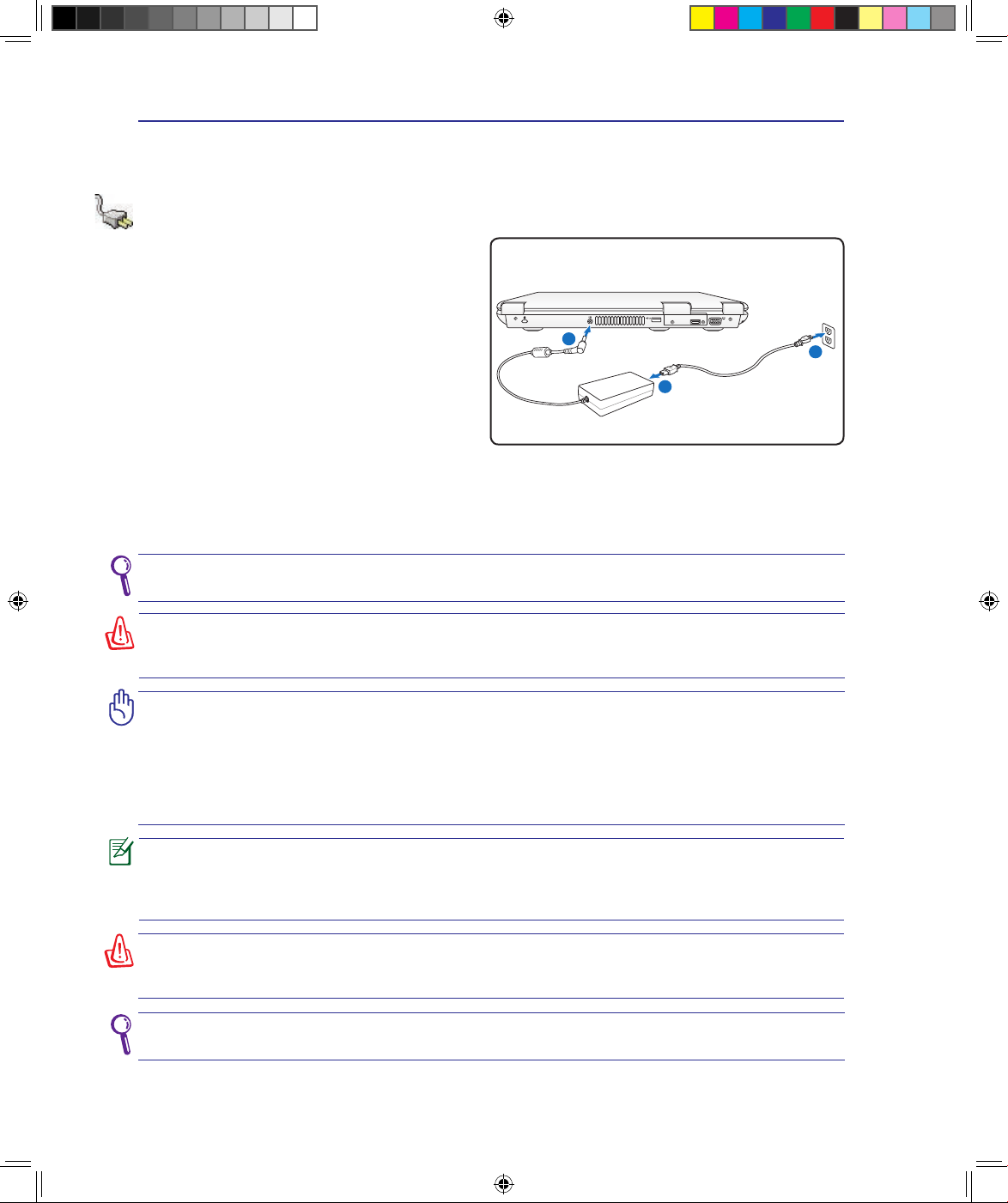
24
BELANGRIJK! De notebook kan beschadigd worden als u een andere adapter
gebruikt om de notebook in te schakelen of als u de adapter van de notebook gebruikt
om voeding te leveren aan andere elektrische apparaten. Als er rook, een brandgeur
of extreme hitte uit de wisselstroom/gelijkstroomadapter komt, neem dan contact op
met een reparatiedienst. Raadpleeg altijd een reparatiedienst als u vermoedt dat de
wisselstroom/gelijkstroomadapter defect is. U kunt uw batterijdoos en de notebook
beschadigen als u een defecte wisselstroom/gelijkstroomadapter gebruikt.
OPMERKING: Deze notebook kan, afhankelijk van de regio, met een stekker met twee
of met drie polen worden geleverd. Als een stekker met drie polen is geleverd, moet
u een geaard wisselstroomstopcontact of een correct geaarde adapter gebruiken om
een veilige werking van de notebook te garanderen.
WAARSCHUWING! DE VOEDINGSADAPTER KAN TIJDENS GEBRUIK WARM TOT
HEET WORDEN. DENK ERAAN DAT U DE ADAPTER NIET AFDEKT EN UIT DE BUURT
VAN UW LICHAAM HOUDT.
TIP: U kunt reissets voor de notebook kopen die voedings- en modemadapters voor
bijna elk land bevatten.
HDMI
1
2
3
Voedingssysteem
Wisselstroomvoeding gebruiken
De voeding van de notebook bestaat
uit twee delen: de voedingsadapter en
de batterijvoeding. De voedingsadapter
converteert de wisselstroomvoeding van
een wandcontactdoos naar de gelijkstroom
die vereist is voor de notebook. Uw
notebook wordt geleverd met een universele
wisselstroom/gelijkstroomadapter. Dit
betekent dat u de voedingskabel kunt
aansluiten op elk 100V-120V stopcontact
en elk 220V-240V stopcontact zonder
dat u schakelaars hoeft in te stellen
of stroomomvormers te gebruiken.
Verschillende landen kunnen een adapter
vereisen die moet worden gebruikt om de meegeleverde VS-standaard wisselstroomkabel
aan te sluiten op een andere standaard. De meeste hotels voorzien universele stekkers
om de verschillende voedingskabels en stroomspanningen te ondersteunen. We raden
u aan een ervaren reiziger te raadplegen over de wisselstroomspanningen wanneer u
voedingsadapters wilt meenemen naar een ander land.
Neem de stekker uit het stopcontact of schakel het stopcontact uit om het
energieverbruik te verminderen als de notebook niet in gebruik is.
WAARSCHUWING! Sluit het netsnoer NIET aan op het stopcontact voordat u de
gelijkspanningsstekker in de notebook hebt gestoken. U zou er het
voedingsapparaat mee kunnen beschadigen.
3 Aan de Slag
Du4249_F50.indb 24 03.12.2008 22:52:35 Uhr
Page 25
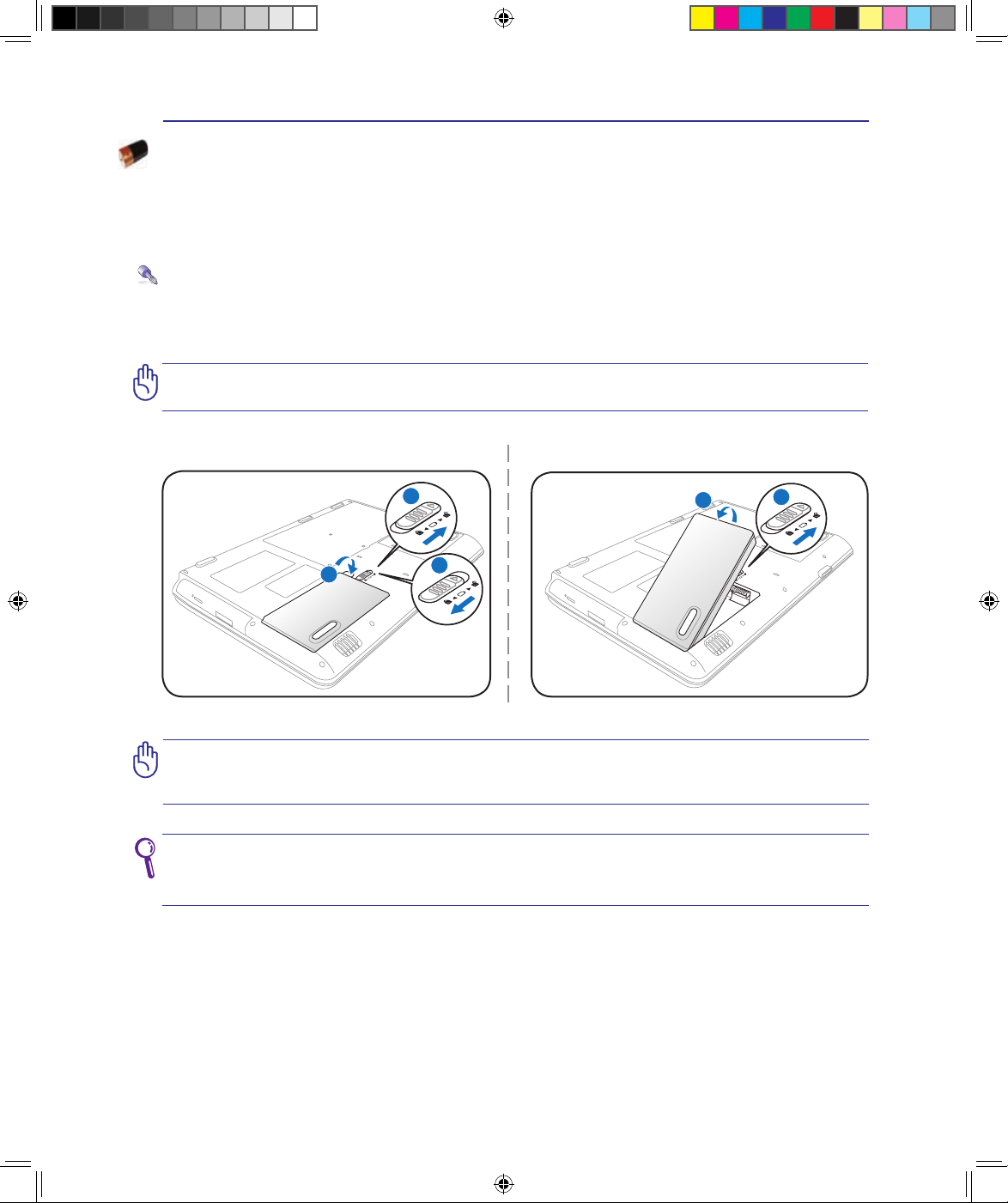
25
BELANGRIJK! Probeer nooit de batterijdoos te verwijderen terwijl de notebook is
INGESCHAKELD aangezien dit kan resulteren in het verlies van uw werkgegevens.
BELANGRIJK! Gebruik uitsluitend batterijdozen en voedingsadapter die met deze
notebook zijn geleverd of speciek zijn goedgekeurd door de fabrikant of de verkoper
voor gebruik met dit middel, anders kan uw notebook beschadigd worden.
2
1
3
2
1
De batterijdoos monteren:
De batterijdoos verwijderen:
Batterijvoeding gebruiken
De notebook is ontwikkeld voor gebruik met een verwisselbare batterijdoos. De batterijdoos bestaat
uit een set batterijcellen die samen in één behuizing zijn ondergebracht. Een volledig opgeladen
batterij biedt meerdere uren batterijgebruik. Deze duur kan verder worden uitgebreid door de
energiebeheerfuncties te gebruiken via de BIOS-instelling. Extra batterijdozen zijn optioneel en
kunnen afzonderlijk worden aangeschaft bij een verkoper van notebooks.
De batterijdoos installeren en verwijderen
De batterijdoos van de notebook kan al dan niet zijn geïnstalleerd bij de levering. Als de batterijdoos
nog niet is geïnstalleerd in uw notebook, gaat u als volgt te werk om deze te installeren.
Controleer of het treklipje van de batterijdoos niet geblokkeerd is wanneer u de
batterijdoos installeert, anders kunt u problemen ondervinden wanneer u de
batterijdoos wilt verwijderen.
Aan de Slag 3
Du4249_F50.indb 25 03.12.2008 22:52:38 Uhr
Page 26
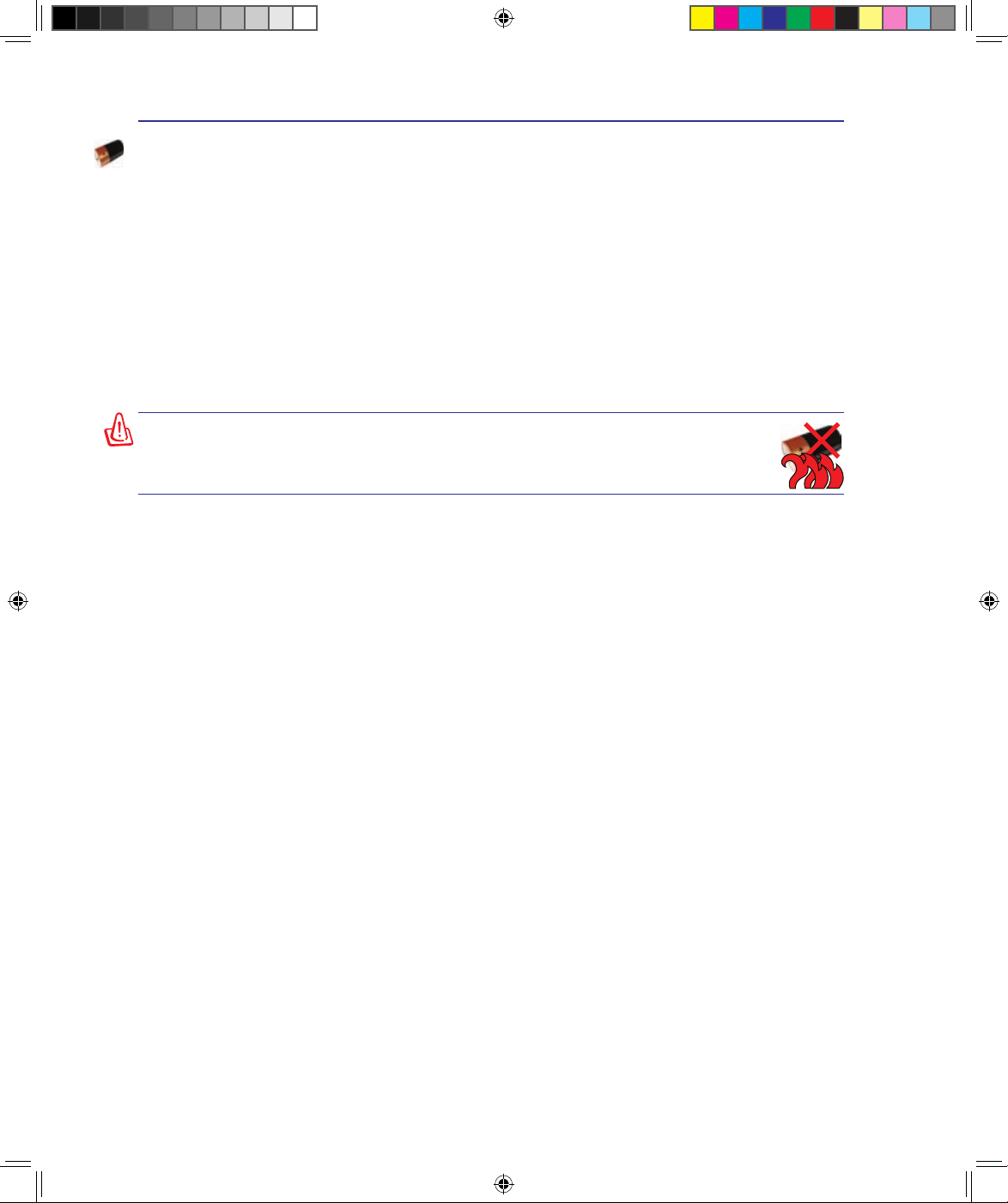
26
Batterijonderhoud
De batterijdoos van de notebook kan, net als alle andere oplaadbare batterijen, slechts een beperkt
aantal maal opnieuw worden opgeladen. Als de batterij elke dag eenmaal volledig wordt opgebruikt
en opnieuw opgeladen, zal deze een levensduur hebben van minstens één jaar. De levensduur
van de batterijdoos is afhankelijk van de omgevingstemperatuur, de vochtigheid en het gebruik van
de notebook. Een ideale situatie is dat de batterij wordt gebruikt in een temperatuurbereik tussen
5°C en 35°C (41°F en 95°F). U moet er ook rekening mee houden dat de interne temperatuur van
de notebook hoger is dan de externe temperatuur. Elke temperatuur boven of onder dit bereik
zal de levensduur van de batterij korter maken. De gebruiksduur van de batterijdoos zal echter
altijd afnemen na verloop van tijd. Daarna zult u een nieuwe batterijdoos moeten aanschaffen bij
een erkende verkoper van notebooks. Omdat batterijen ook een opslaglevensduur hebben, is
het niet aanbevolen voorraad op te slaan van extra batterijen.
WAARSCHUWING! Om veiligheidsredenen mag de batterij NIET in het vuur
worden gegooid, mogen de contacten NIET worden kortgesloten en mag de
batterij NIET worden gedemonteerd. Werkt de batterij niet goed meer, zet dan
de notebook UIT en neem contact op met een bevoegd reparatiecentrum.
3 Aan de Slag
Du4249_F50.indb 26 03.12.2008 22:52:40 Uhr
Page 27
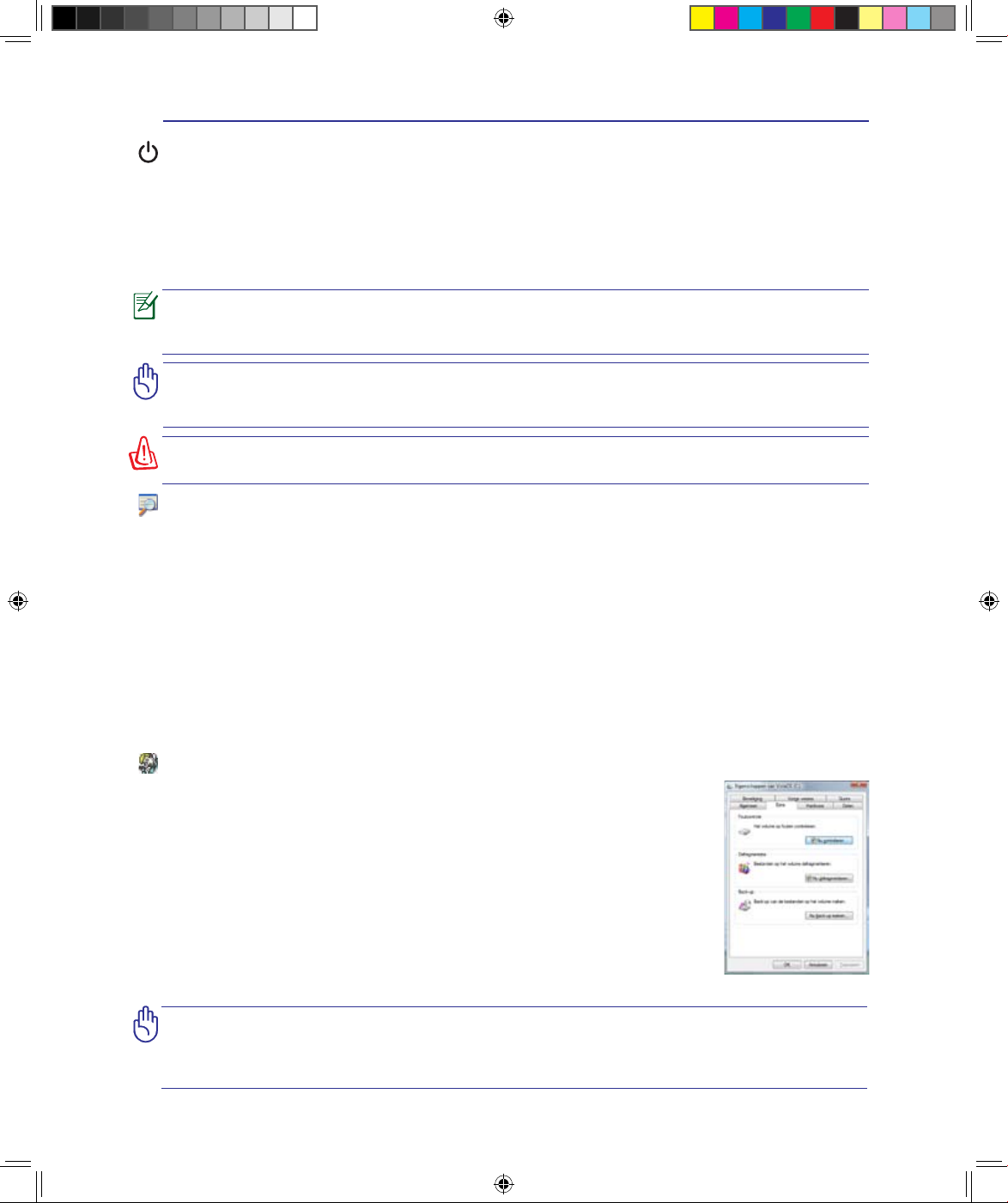
27
De notebook INSCHAKELEN
Wanneer u de notebook INSCHAKELT verschijnt het bericht voor het INSCHAKELEN op het
scherm. Indien nodig, kunt u de helderheid met behulp van de sneltoetsen aanpassen. Als u
de BIOS-instelling moet uitvoeren om de systeemconguratie in te stellen of te wijzigen, drukt
u tijdens het opstarten op [F2] om de BIOS Setup te openen. Als u tijdens de weergave van het
splash-scherm op de toets [Tab] drukt, kunt u de standaard opstartinformatie zoals de BIOS-versie,
weergeven. Druk op [ESC] en een opstartmenu met de selecties van de beschikbare stations
waarvan kan worden opgestart, wordt weergegeven.
De zelftest bij inschakelen (Power-On Self Test, POST)
Wanneer u de notebook INSCHAKELT, worden eerst een reeks softwarematig bestuurde
diagnostische tests uitgevoerd. Dit proces wordt POST (Power-On Self Test) genoemd. De
software die de POST bestuurd wordt geïnstalleerd als een permanent onderdeel van de
architectuur van de notebook. De POST bevat een record van de hardwareconguratie van de
notebook. Deze record wordt gebruikt om een diagnostische controle van het systeem uit te
voeren. Deze record wordt gemaakt door gebruik te maken van het programma BIOS Setup.
Als de POST een verschil tussen de record en de bestaande hardware ontdekt, wordt een
bericht weergegeven op het scherm met de vraag het conict op te lossen door BIOS Setup uit
te voeren. In de meest gevallen zou deze record correct moeten zijn op het ogenblik dat u de
notebook ontvangt. Wanneer de test voltooid is, kunt u een bericht krijgen met de melding “Geen
besturingssysteem gevonden”. Dit kan zich voordoen als er vooraf geen besturingssysteem
werd geïnstalleerd op de harde schijf. Dit geeft aan dat de harde schijf correct is gedetecteerd
en klaar is voor de installatie van een nieuw besturingssysteem.
Technologie voor zelfcontrole en rapportering
S.M.A.R.T. (Self Monitoring and Reporting Technology = zelfbewakende
en rapporteringstechnologie) controleer het harde schijfstation tijdens
de POST en toont een waarschuwingsbericht als de harde schijf
onderhoud of reparatie nodig heeft. Als een kritieke waarschuwing
over de harde schijf wordt weergegeven tijdens het opstarten, maak
dan onmiddellijk een back-up en voer de schijfcontrole van Windows
uit. Om het schijfcontroleprogramma van Windows uit te voeren, doet
u het volgende: Klik op Start (Starten) > selecteer Computer > klik
met de rechtermuisknop op het pictogram van een harde schijf > kies
Properties (Eigenschappen) > klik op het tabblad Tools (Extra) > klik
op Check Now (Nu controleren) > klik op Start (Starten). U kunt ook
“Sectoren scannen” selecteren voor een effectievere scan en reparatie,
maar dat proces is veel trager.
OPMERKING: Vóór het opstarten zal het beeldschermpaneel knipperen wanneer de
voeding is INGESCHAKELD. Dit maakt deel uit van de testroutine van de notebook
en wijst niet op een probleem met het beeldscherm.
BELANGRIJK! Om de harde schijf te beschermen moet u altijd minstens 5
seconden wachten nadat u uw notebook hebt UITGESCHAKELD voordat u het
apparaat opnieuw INSCHAKELT.
WAARSCHUWING! Draag of bedek een ingeschakelde notebook NIET met materiaal,
zoals een draagtas, waardoor de luchtcirculatie verhinderd wordt.
BELANGRIJK! Als er nog steeds waarschuwingen verschijnen tijdens het opstarten,
nadat u het hulpprogramma voor de schijfcontrole hebt uitgevoerd, moet u uw
notebook terugbrengen voor reparatie. Als u de notebook toch verder blijft gebruiken,
kan dit resulteren in gegevensverlies.
Aan de Slag 3
Du4249_F50.indb 27 03.12.2008 22:52:44 Uhr
Page 28

28
U ziet een waarschuwing
als het accu’svermogen
laag is. Negeert u deze
waarschuwingen, dan zal
de notebook uiteindelijk
uitschakelen.
WAARSCHUWING! Stand-by naar RAM (Suspend-to-RAM, STR) duurt niet lang als de
batterij leeg is. Stand-by naar schijf (Suspend-to-Disk,STD) is niet hetzelfde als voeding
UITSCHAKELEN. STD vereist een kleine hoeveelheid stroom en zal mislukken als er
geen stroom beschikbaar is door het feit dat de accu volledig leeg is of dat er geen
voeding is (bijv. door zowel de stroomadapter als de accu te verwijderen).
De onderstaande
schermafbeeldingen zijn
slechts voorbeelden die
wellicht verschillen van wat
u in uw systeem ziet.
Het accu’vermogen controleren
Het accu’ssysteem implementeert de Smart Battery-standaard onder de Windowsomgeving, waarmee de accu’s nauwkeurig het resterende vermogenspercentage in
de batterij nauwgezet weergeeft. Een volledig opgeladen accu’s levert enkele uren
werkvermogen voor de notebook. Het werkelijke cijfer kan achter variëren afhankelijk van de
manier waarop u de energiebesparingsfuncties gebruikt, uw algemene werkgewoonten, de
CPU, de grootte van het systeemgeheugen en de grootte van het LCDpaneel.
WAARSCHUWING! Laat de accu niet ontladen achter. Op de duur zal deze zijn
lading verliezen. Als u de accu niet gebruikt, moet u deze eens in de drie maanden
opladen om de levensduur te verlengen. Doet u dat niet, dan zult u de accu in de
toekomst niet meer kunnen opladen.
Het opladen van de accu wordt gestopt als de temperatuur of de accuspanning te
hoog is.
De accu opladen
U moet de accu opladen voordat u uw notebook onderweg kunt gebruiken. Zodra de notebook
op een externe voedingsbron is aangesloten via de stroomadapter, wordt het opladen van
de accu gestart. Laat de accu volledig opladen voordat u deze voor de eerste maal gebruikt.
Een nieuwe accu moet volledig worden opgeladen voordat u de notebook loskoppelt van de
externe voeding. Het volledig opladen van de accu duur enkele uren wanneer de notebook is
UITGESCHAKELD en kan tweemaal zo lang duren wanneer de notebook is INGESCHAKELD.
Het laadlampje van de batterij wordt UITGESCHAKELD wanneer de accu is opgeladen.
De batterij begint op te laden wanneer het resterende batterijvermogen 95% is
gedaald. Dit verhindert dat de batterij vaak wordt opgeladen. Het minimaliseren van
het aantal oplaadcycli helpt de levensduur van de batterij te verlengen.
3 Aan de Slag
Beweeg de cursor over het
batterijpictogram zonder stroomadapter.
Beweeg de cursor over het
batterijpictogram met stroomadapter.
Klik met de rechtermuisknop op het
batterijpictogram.
Klik met de linkermuisknop op het
batterijpictogram.
Du4249_F50.indb 28 03.12.2008 22:52:46 Uhr
Page 29

29
BELANGRIJK! Om de harde schijf te beschermen moet u altijd minstens 5
seconden wachten nadat u uw notebook hebt UITGESCHAKELD voordat u het
apparaat opnieuw INSCHAKELT.
BELANGRIJK! Gebruik de
nooduitschakeling niet terwijl gegevens
worden geschreven aangezien dit kan
resulteren in verlies of vernietiging van
uw gegevens.
Nooduitschakeling
Als uw besturingssysteem niet correct kan worden UITGESCHAKELD of niet opnieuw kan
worden opgestart, zijn er twee andere manieren om uw notebook uit te schakelen:
Voedingsopties
Met de hoofdschakelaar kunt u de notebook AAN- en UITZETTEN en de notebook in de
slaapstand of op Sluimerstand zetten. Het werkelijke gedrag van deze schakelaar kunt u
instellen in de opties voor “Energiebeheer” in het Conguratiescherm van Windows.
Voor andere opties “Andere gebruiker, Opnieuw opstarten, Slaapstand of Afsluiten” klikt u op
het pijltje naast het slotpictogram.
Hardwarematig of softwarematig opnieuw opstarten
Nadat u wijzigingen hebt aangebracht aan uw besturingssysteem,
kunt u worden gevraagd het systeem opnieuw op te starten.
Sommige installatieprocessen zullen een dialoogvenster
weergeven dat kan worden gebruikt om opnieuw op te starten.
Om het systeem handmatig te opnieuw opstarten, kiest u Restart
(Opnieuw opstarten).
De voedingsknop gedurende 4
seconden ingedrukt houden.
Aan de Slag 3
Du4249_F50.indb 29 03.12.2008 22:52:49 Uhr
Page 30

30
Beheer thermische energie
Er zijn drie methoden voor energiebeheer om de thermische status van de notebook te beheren.
Dit energiebeheer kan niet door de gebruiker worden gedenieerd en moet bekend zijn in het
geval de notebook naar een van deze statussen gaat. De volgende temperaturen staan voor de
temperatuur van de behuizing (niet van de CPU).
• De ventilator wordt INGESCHAKELD voor een actieve koeling wanneer de temperatuur de
hoogste veiligheidslimiet bereikt.
• De CPU-snelheid neemt af voor passieve koeling wanneer de temperatuur de hoogste
veiligheidslimiet overschrijdt.
• Het systeem wordt uitgeschakeld voor kritieke koeling wanneer de temperatuur de maximale
hoogste veiligheidslimiet overschrijdt.
De slaapstand en Sluimerstand
De instellingen voor het energiebeheer vindt u in Windows
> Control Panel (Configuratiescherm) > Power Options
(Energiebeheer). Onder System Settings (Systeeminstellingen)
vindt u “Slaapstand/Sluimerstand” of “Afsluiten” voor het afsluiten
van het beeldscherm of het indrukken van de hoofdschakelaar.
“S laapstand” en “Sluime rstand” bespar en ener gie als de
notebook niet in gebruik is doordat sommige onderdelen worden
uitgeschakeld. Wanneer u uw werk hervat, zal uw laatste status
(zoals een document dat halverwege omlaag werd gescrolld of
een e-mail die half is ingevoerd) opnieuw verschijnen alsof u het
scherm nooit hebt verlaten. “Afsluiten” zal alle toepassingen sluiten
en u vragen of u uw werk wilt opslaan als dat nog niet gebeurd is.
“Sluimerstand” is hetzelfde als Stand-by naar schijf (STD) en slaat uw huidige gegevens
en status op naar de harde schijf. Hierdoor hoeft het RAM-geheugen niet periodiek worden
vernieuwd en wordt het energieverbruik aanzienlijk verlaagd, maar niet volledig uitgeschakeld
omdat bepaalde activeringselementen zoals LAN, voeding moeten blijven krijgen. “Sluimerstand”
bespaart meer energie in vergelijk met “Slaapstand”. Klik op Start (Starten) en op het pijltje
naast het slotpictogram om deze optie te zien.
U herstelt door de hoofdschakelaar in te drukken.
(OPMERKING: de voedingsindicator is UIT in deze modus.)
“Slaapstand” s hetzelfde als Stand-by naar RAM (STR). Deze
functie slaat uw huidige gegevens en status op in het RAMgeheugen terwijl meerdere onderdelen zijn UITGESCHAKELD.
Omdat RAM een vluchtig geheugen is, is er voeding nodig om de
gegevens te behouden (vernieuwen). Klik op Start (Starten) en
op het pijltje naast het slotpictogram om deze optie te zien. U kunt
ook de sneltoets [Fn F1] gebruiken om deze modus te activeren.
U herstelt met een willekeurige toets behalve [Fn]. (OPMERKING:
de voedingsindicator knippert in deze stand.)
Energiebeheerstanden
De notebook heeft een aantal automatische of aanpasbare energiebesparingsfuncties waarmee
u de maximale levensduur van de batterij kunt benutten en de totale eigendomskosten (TCO)
kunt verlagen. Sommige van deze functies kunnen via het menu Power in de BIOS Setup worden
beheerd. De instellingen voor het ACPI-energiebeheer kunnen via het besturingssysteem
worden aangepast. De functies voor het energiebeheer zijn ontwikkeld om zoveel mogelijk
stroom te besparen door de componenten zo vaak mogelijk in een lage verbruiksstand te
plaatsen maar op aanvraag de volledige werking toe te staan.
3 Aan de Slag
Du4249_F50.indb 30 03.12.2008 22:52:57 Uhr
Page 31

31
Speciale toetsenbordfuncties
Gekleurde sneltoetsen
Hieronder vindt u de omschrijving van de gekleurde sneltoetsen op
het toetsenbord van de notebook. De gekleurde opdrachttoetsen zijn
alleen toegankelijk door de functietoets ingedrukt te houden terwijl u
op een toets met een gekleurde opdracht drukt.
OPMERKING: De locaties van de sneltoetsen op de functietoetsen kunnen variëren
afhankelijk van het model, maar de functies moeten dezelfde blijven. Volg de
pictogrammen in de plaats van de functietoetsen.
Pictogram “Zz” (F1): Plaatst de notebook in stand-by (Opslaan-naar-RAM of
Opslaan-naar-schijf afhankelijk van de instelling van de slaapstandknop in de
instelling van het energiebeheer).
Pictogram zonsondergang (F5):
Verlaagt de helderheid van het beeldscherm
Pictogram zonsopgang (F6):
Verhoogt de helderheid van het beeldscherm
LCD-pictogram (F7): Schakelt het beeldschermpaneel AAN en UIT. (Bij
sommige modellen wordt het venster uitgerekt zodat het hele scherm
wordt gebruikt als er een lage resolutie is ingesteld.)
Pictogrammen LCD/Monitor (F8): Schakelt tussen het LCDscherm van de notebook en een externe monitor in deze volgorde:
LCD notebook -> Externe monitor -> Beide. (Deze functie werkt niet
in 256 kleuren. Selecteer hoge kleuren in de instellingen voor de
beeldschermeigenschappen.) OPMERKING: vóór het opstarten is
een verbinding met een externe monitor nodig.
Radiotoren (F2): Alleen draadloze modellen:
Schakelt het interne draadloze LAN of de Bluetooth
(op geselecteerde modellen) AAN of UIT met een
OSD-scherm. Wanneer deze functie is ingeschakeld,
licht de overeenkomstige draadloze indicator op. De software-instellingen van
Windows zijn nodig om het draadloos LAN of Bluetooth te gebruiken.
Pictogram Luidspreker luider (F12):
Verhoogt het luidsprekervolume (alleen bij Windows besturingssystemen)
Pictogram Luidspreker stiller (F11):
Verlaagt het luidsprekervolume (alleen bij Windows besturingssystemen)
Luidsprekerpictogrammen (F10):
Schakelt de luidsprekers AAN en UIT (alleen bij Windows besturingssystemen)
Aan de Slag 3
Du4249_F50.indb 31 03.12.2008 22:53:10 Uhr
Page 32

32
Gekleurde sneltoetsen (Vervolg)
Fn+C: Schakelt de functie “Splendid Video
Intelligent Technology” IN en UIT. Hiermee
kunt u schakelen tussen de verschillende
kleurverbeteringsstanden van het beeldscherm om het contrast, de helderheid,
de tint van de skin en de kleurverzadiging voor rood, groen en blauw
onafhankelijk aan te passen. U ziet de huidige modus in het OSD (on-screen
display).
Power4Gear eXtreme (Fn+Spatiebalk):
met deze toets schakelt u tussen
de verschillende standen voor
energiebesparing. Dit heeft invloed op veel aspecten van de notebook waar
het gaat om het beste compromis tussen prestaties en levensduur van de
batterij. Door het voedingsadapater aan te sluiten of te verwijderen, schakelt het
systeem automatisch tussen wisselstroom- en batterijvoeding. U ziet de huidige
modus in het OSD (on-screen display).
Fn+V: schakelt naar de softwaretoepassing “ASUS Life Frame”
Scr Lk (Num Lk):Schakelt de “Scroll Lock” AAN en UIT. Hiermee kunt
u een groter gedeelte van het toetsenbord gebruiken voor het navigeren
door de verschillende cellen.
Fn+A: schakelt de lichtsensor AAN of UIT.
Fn+Enter (uitgebreid toetsenbord): Schakelt naar "Calculator"
(Rekenmachine).
3 Aan de Slag
Du4249_F50.indb 32 03.12.2008 22:53:20 Uhr
Page 33

33
Microsoft Windows-toetsen
Het toetsenbord bevat twee speciale Windows-toetsen, zoals hieronder beschreven.
De toets met het Windows-logo activeert het menu Start dat zich onderaan links op
het bureaublad van Windows bevindt.
De andere toets die eruitziet als een Windows-menu met een kleine cursor,
activeert het menu Eigenschappen en heeft hetzelfde effect als het klikken met de
rechtermuisknop op een Windows-object.
Uitgebreid toetsenbord
Een uitgebreid toetsenbord is beschikbaar op
sommige modellen. Het uitgebreide toetsenbord
heeft een apart numeriek toetsenbordje om
gemakkelijk getallen te kunnen invoeren. Druk op
[Num Lk / Scr Lk] om het toetsenbordje te kunnen
gebruiken voor cijfers of voor pijltjes. De pijltjes
dienen voor navigatie tussen velden of cellen, zoals
in een spreadsheet of tabel.
Aan de Slag 3
Du4249_F50.indb 33 03.12.2008 22:53:27 Uhr
Page 34

34
Schakelaars
Schakelaars en statusindicatoren
Power4Gear eXtreme Key
Met deze toets schakelt u tussen de verschillende
standen voor energiebesparing. Dit heeft invloed op
veel aspecten van de notebook waar het gaat om het
beste compromis tussen prestaties en levensduur van
de batterij. Door het voedingsadapater aan te sluiten of te verwijderen, schakelt het systeem
automatisch tussen wisselstroom- en batterijvoeding. De geselecteerde modus wordt op het
scherm getoond.
Blokkeertoets van aanraakvlak
Door op deze knop te drukken wordt het ingebouwde aanraakvlak geblokkeerd
(uitgeschakeld). Hierdoor kunt u niet onbedoeld de aanwijzer verplaatsen tijdens het typen.
U doet dit bij voorkeur in combinatie met een externe muis (aanwijsapparaat). Om het
aanraakvlak weer de deblokkeren (in te schakelen) drukt u opnieuw op deze knop.
3 Aan de Slag
Hoofdschakelaar
Met de hoofdschakelaar kunt u de notebook IN- en UITSCHAKELEN en in de
slaapstand of op Sluimerstand zetten. Het gedrag van de hoofdschakelaar is
afhankelijk van de instelling in het Energiebeheer van het Conguratiescherm van
Windows.
Express Gate Key
Wanneer u op deze knop drukt, wordt Express Gate gestart wanneer de notebook is
uitgeschakeld. Raadpleeg de gebruikershandleiding van Express Gate voor details.
Knop Internet starten
Wanneer u op deze knop drukt wordt uw internetbrowser opgestart terwijl Windows
actief is.
Du4249_F50.indb 34 03.12.2008 22:53:33 Uhr
Page 35

35
Voorzijde
Schakelaars en statusindicatoren (Vervolg)
Indicator batterijvermogen
De indicator voor het batterijvermogen is een LED dat de status van het
batterijvermogen als volgt weergeeft:
AAN: De batterij van de notebook wordt opgeladen terwijl de wisselstroom is
aangesloten.
Uit: De batterij van de notebook is opgeladen of volledig leeg.
Knipperend: Het batterijvermogen is minder dan 10% en de wisselstroom is niet
aangesloten.
Slaapindicator
De slaapindicator knippert als de notebook in de stand Suspend-to-RAM (slaapstand
naar RAM) staat. De indicator is UIT als de notebook is uitgeschakeld of in de stand
Suspend-to-Disk (sluimerstand naar schijf) staat.
Voedingsindicator
De voedingsindicator licht op wanneer de notebook wordt INGESCHAKELD
en knippert langzaam wanneer de notebook in de “Suspend-to-Ram”-modus
(Slaapmodus) is. Deze indicator is UIT wanneer de notebook is
UITGESCHAKELD of in de modus Suspend-to-disk (stand-bymodus) is.
Bluetooth-indicator
Deze indicator is alleen van toepassing voor modellen met interne Bluetooth
(BT). De indicator zal oplichten om aan te geven dat de geïntegreerde Bluetoothfunctie (BT) van de notebook is geactiveerd.
Aan de Slag 3
Du4249_F50.indb 35 03.12.2008 22:53:43 Uhr
Page 36

36
Caps-Lock-indicator
Wanneer deze indicator is opgelicht, geeft dit aan dat de
hoofdlettervergrendeling [Caps Lock] geactiveerd is. Met de
hoofdlettervergrendeling kunnen sommige letters op het toetsenbord
in hoofdletters worden getypt (bijv. A, B, C). Wanneer de indicator van
de hoofdlettervergrendeling UIT is, zullen de getypte letters in kleine letters worden
weergegeven (bijv. a, b, c).
Num-Lock-indicator
Wanneer deze indicator is opgelicht, geeft dit aan dat de cijfervergrendeling
[Num Lk] geactiveerd is. Met de cijfervergrendeling kunnen bepaalde letters
op het toetsenbord worden gebruikt als cijfertoetsen zodat het invoeren van
numerieke gegevens gemakkelijker verloopt.
Statusindicatoren (Vervolg)
Bovenkant
Schakelaars en statusindicatoren (
Vervolg
)
3 Aan de Slag
Indicator schijfactiviteit
Geeft aan dat de notebook toegang heeft tot een of meer opslagapparaten, zoals
de harde schijf. De lamp knippert evenredig met de toegangsduur.
Scroll Lock-indicator
Dit lampje geeft aan dat [Scr Lk] geactiveerd is. Met Scroll lock werken
sommige letters van het toetsenbord als pijltjesknoppen zodat u gemaklelijk
kunt navigeren terwijl er maar een deel van het toetsenbord nodig is, zoals bij
het spelen van spellen.
Du4249_F50.indb 36 03.12.2008 22:53:50 Uhr
Page 37

37
CD afspelen/pauzeren
Als cd gestopt is, afspelen van cd begint.
Als cd afspeelt, afspelen van cd wordt gepauzeerd
CD stoppen
Als cd gestopt is: Opent de cd-lade.
Als cd afspeelt: Stopt het afspelen van de cd.
Cd gaat verder naar volgende spoor (doorspoelen) en geluidssterkte
wordt verhoogd
Tijdens het afspelen van een cd heeft deze knop twee functies:
Spoor: Door een keer te drukken gaat u verder naar het next (volgende) spoor.
Audio: Ingedrukt houden om de geluidssterkte te increase (verhogen).
Bediening van geluidssterkte
Fn + Luidspreker (F10): Zet het geluid AAN en UIT
Fn + Luidspreker omlaag (F11): Vermindert de geluidssterkte
Fn + Luidspreker omhoog (F12): Verhoogt de geluidssterkte
Multimediabedieningstoetsen (op bepaalde modellen)
De multimediaknoppen maken het mogelijk de mutimediatoepassing gemakkelijk te
bedienen. Hieronder staat de betekenis van elke multimediaknop op de notebook.
Cd gaat terug naar vorige spoor (terugspoelen) en geluidssterkte
wordt verminderd
Tijdens het afspelen van een cd heeft deze knop twee functies:
Spoor: Door een keer te drukken wordt het huidige spoor herstart. Door nog eens te
drukken gaat u naar het previous (vorige) spoor.
Audio: Ingedrukt houden om de geluidssterkte te decrease (verminderen).
Gebruik de [Fn]-toets in combinatie met de pijltoetsen voor de cd-bedieningsfuncties.
Sommige functies van de bedieningstoetsen kunnen verschillen afhankelijk van het
notebookmodel.
Aan de Slag 3
Du4249_F50.indb 37 03.12.2008 22:53:56 Uhr
Page 38

38
Du4249_F50.indb 38 03.12.2008 22:53:57 Uhr
Page 39

39
4. De notebook gebruiken
Aanwijsapparaat
Opslagapparaten
Uitbreidingskaart
Optisch station
Flashgeheugenkaartlezer
Harde schijf
Geheugen (RAM)
Aansluitingen
Netwerkverbinding
Draadloze LAN-verbinding (op bepaalde modellen)
Draadloze Bluetooth-verbinding (op bepaalde modellen)
OPMERKING: foto’s en pictogrammen in deze handleiding dienen alleen voor
artistiek doeleinden en tonen niet wat er werkelijk in het product wordt gebruikt.
Er kunnen verschillen zijn tussen uw notebook en de afbeeldingen in deze
handleiding. U kunt uw notebook beschouwen als de juiste voorstelling.
Du4249_F50.indb 39 03.12.2008 22:53:57 Uhr
Page 40

40
BELANGRIJK! Gebruik geen objecten in
plaats van uw vinger om het aanraakpad
te gebruiken, anders kan er schade
optreden aan het oppervlak van het
aanraakpad.
Aanwijsapparaat
Het geïntegreerde aanraakpad van de
notebook is volledig compatibel met alle
PS2-muizen met twee/drie knoppen en een
scrollwieltje. Het aanraakpad is drukgevoelig
en bevat geen bewegende delen. Hierdoor
kunnen mechanische defecten worden
vermeden. Voor het werken met bepaalde
toepassingen, is echter nog steeds een
apparaatstuurprogramma vereist.
Het aanraakpad gebruiken
U hoeft alleen een lichte druk uit te
oefenen met uw vinger om het aanraakpad
te gebruiken. Omdat het aanraakpad
elektrostatisch gevoelig is, mag u geen
objecten gebruiken in de plaats van
uw vingers. De primaire functie van het
aanraakpad is het bewegen van de cursor
of het selecteren van de items die op het
scherm zijn weergegeven door middel van
uw vingertoppen in plaats van een standaard
computermuis. De volgende afbeeldingen
tonen het correcte gebruik van het
aanraakpad.
De cursor verplaatsen
Plaats uw vinger in het midden van het
aanraakpad en schuif uw vinger in een
richting om de cursor te verplaatsen.
Vinger naar
voor schuiven
Vinger
naar links
schuiven
Vinger naar achter
schuiven
Vinger
naar rechts
schuiven
Scrollen (op bepaalde modellen)
Schuif uw vinger aan de rechterzijde omhoog
of omlaag om naar een hoger of lager
gelegen venster te scrollen.
Omhoog scrollen
Omlaag scrollen
4 De notebook gebruiken
Cursor
verplaatsen
Rechts
klikken
Links
klikken
Scroll
Du4249_F50.indb 40 03.12.2008 22:54:01 Uhr
Page 41

41
Dubbelklikken/dubbeltikken - dit is een gebruikelijke manier om een programma
rechtstreeks via het overeenkomstige pictogram dat u hebt geselecteerd, te starten.
Plaats de cursor op het pictogram dat u wilt uitvoeren, druk op de linkerknop of tik snel
achtereenvolgens tweemaal op het pad. Het systeem zal het overeenkomstige programma
starten. Als het interval tussen het klikken of tikken te lang is, zal de bewerking niet worden
uitgevoerd. U kunt de dubbelkliksnelheid instellen via het Conguratiescherm van Windows
onder “Muis”. De volgende 2 voorbeelden leveren hetzelfde resultaat op.
Druk tweemaal op de
linkerknop en laat deze los.
Tik tweemaal licht, maar snel
op het aanraakpad.
Druk op de linkercursorknop
en laat deze los.
Tik licht, maar snel op het
aanraakpad.
Klikken/tikken - Druk, terwijl de cursor op een item staat, op de linkerknop of gebruik uw
vingertop om het aanraakpad licht aan te raken en houd uw vinger op het aanraakpad tot
het item is geselecteerd. De kleur van het geselecteerde item zal veranderen. De volgende 2
voorbeelden leveren hetzelfde resultaat op.
Klikken
Tikken
Dubbel-klikken
Dubbel-tikken
Afbeeldingen gebruik aanraakpad
Slepen - Slepen betekent dat u een item opneemt en het op een willekeurige plaats op het
scherm neerzet. Plaats de cursor op het item dat u hebt geselecteerd. Verplaats de cursor,
terwijl u de linkerknop ingedrukt houdt, naar de gewenste locatie. Laat de knop los. U kunt
ook gewoon dubbeltikken op het item en uw vinger op het aanraakpad houden terwijl u het
item met uw vingertop sleept. De volgende afbeeldingen leveren hetzelfde resultaat op.
Houd de linkerknop ingedrukt
en schuif uw vinger op het
aanraakpad.
Tik tweemaal licht op het
aanraakpad en schuif uw
vinger over het aanraakpad
tijdens de tweede tik.
Slepen-klikken Slepen-tikken
De notebook gebruiken 4
Du4249_F50.indb 41 03.12.2008 22:54:03 Uhr
Page 42

42
OPMERKING: Het touchpad reageert op beweging en niet op kracht. Het is niet
nodig hard te tikken op het oppervlak. Als u te hard tikt, zal dit de reactie van het
touchpad niet verbeteren. Het touchpad reageert het beste op lichte druk.
Onderhoud van het touchpad
Het touchpad is drukgevoelig. Als u het niet met voldoende zorg gebruikt, kan het
gemakkelijk schade oplopen. Houd rekening met de volgende voorzorgsmaatregelen.
• Zorg ervoor dat het touchpad niet in contact komt met vuil, vloeistoffen of vet.
• Raak het touchpad niet aan als uw vingers vuil of nat zijn.
• Plaats geen zware objecten op het touchpad of op de knoppen van het touchpad.
• Zorg ervoor dat u met uw vingernagels of harde objecten geen krassen maakt op het touchpad.
Touchpad automatisch uitschakelen (Synaptics)
Windows kan het touchpad van de notebook automatisch uitschakelen als er een externe
USB-muis wordt aangesloten. Deze mogelijkheid is gewoonlijk UIT. Om de functie IN te
schakelen, selecteert u in Windows de optie Control Panel (Conguratiescherm) > Mouse
Properties (Eigenschappen van Muis) > Device Settings (Apparaatinstellingen (of USB-
muisaansluiting)).
Selecteer deze optie
om deze functie in te
schakelen.
Zoek de eigenschappen voor Mouse
(Muis) in het “Conguratiescherm”.
Modellen met Synaptics-touchpad.
Modellen met ALPS-touchpad.
4 De notebook gebruiken
Du4249_F50.indb 42 03.12.2008 22:54:06 Uhr
Page 43

43
Een uitbreidingskaart plaatsen
1. Is er een plastic bescherming in de gleuf, verwijder die dan met behulp van de
onderstaande instructies.
2. Plaats de kaart met de kant van de connector
eerst en het label omhoog gericht. Standaard
kaarten zullen één lijn vormen met de
notebook wanneer ze volledig in de sleuf zijn
gestopt.
Opslagapparaten
Dankzij de opslagapparaten kan de notebook documenten, foto’s en andere bestanden
lezen van of schrijven naar verschillende gegevensopslagapparaten. Deze notebook
beschikt over de volgende opslagapparaten:
• Uitbreidingskaart • Flashgeheugenkaartlezer
• Optisch station • Harde schijf
ExpressCard
De ExpressCard-sleuf heeft 26 pinnen en ondersteunt één ExpressCard/34mm
of één ExpressCard/54mm. Deze nieuwe interface is sneller door het gebruik van
een seriële bus die USB 2.0 en PCI Express ondersteunt in plaats van de tragere
parallelle bus van de PC-kaartsleuf. (Niet compatibel met oudere PCMCIA-kaarten.)
De notebook gebruiken 4
Zorg ervoor dat de kaart bij
het insteken horizontaal is.
3. Sluit alle kabels of adapters die nodig zijn
voor de kaart voorzichtig aan. Connectors
kunnen doorgaans slechts in één richting
worden geplaatst. Zoek de sticker, het
pictogram of de markering op een zijde van
de connector waarmee de bovenzijde wordt
aangegeven.
Een uitbreidingskaart verwijderen
De ExpressCard-sleuf heeft geen uitwerpknop.
Duw de ExpressCard naar binnen en laat
deze los om de kaart uit te werpen. Trek de
uitgeworpen kaart voorzichtig uit de socket.
Du4249_F50.indb 43 03.12.2008 22:54:09 Uhr
Page 44

44
Optisch station
Een optische schijf plaatsen
1. Druk op de uitwerpknop van het
station terwijl de notebook is
INGESCHAKELD. De schijade zal
gedeeltelijk worden uitgeworpen.
2. Trek voorzichtig aan het voorpaneel van
het station en schuif de lade volledig
uit. Zorg ervoor dat u de lens en andere
mechanismen van het cd-station niet
aanraakt. Controleer of er geen zaken zijn
die onder de lade van het station kunnen
geblokkeerd raken.
3. Houd de schijf vast bij de rand met de
bedrukte zijde van de schijf omhoog
gericht. Duw aan beide zijden van het
midden van de schijf tot deze op de
hub klikt. Wanneer de schijf correct
geplaatst is, moet de hub hoger zijn
dan de schijf.
4. Duw de lade opnieuw naar binnen. Het
station zal beginnen met het lezen van
de inhoudsopgave (TOC) van de schijf.
Wanneer het station stopt, is de schijf klaar
voor gebruik.
OPMERKING: Het is normaal dat u hoort en voelt dat de cd aan hoge snelheid in het
cd-station draait terwijl de gegevens worden gelezen.
1
2
CD-R
4 De notebook gebruiken
Du4249_F50.indb 44 03.12.2008 22:54:12 Uhr
Page 45

45
Werp de lade uit en duw de rand van de
schijf voorzichtig omhoog in een kleine
hoek om de schijf los te maken van de
hub.
CD-R
1
2
De nooduitwerpknop bevindt zich in een
gaatje in het optisch station en wordt
gebruikt om de optische schijade uit te
werpen als het elektronisch uitwerpen niet
werkt. Gebruik de nooduitwerpopening niet
in de plaats van het elektronisch uitwerpen.
Opmerking: Zorg ervoor dat u niet prikt
in de activiteitenindicator die zich in
hetzelfde gebied bevindt.
Werkelijke locatie zal
variëren afhankelijk
van het model.
Optisch station (Vervolg)
Nooduitwerpknop
Een optische schijf verwijderen
Er moet altijd een stationsletter voor het cd-station beschikbaar zijn, ongeacht of er al dan
niet een cd in het station aanwezig is. Nadat de cd correct is geplaatst, zijn de gegevens op
dezelfde manier toegankelijk als bij harde schijven. In dit geval kan er echter niets op de cd
worden geschreven of kunnen er geen wijzigingen worden aangebracht. Met de geschikte
sofware kunt u met een CD-RW- of DVD+CD-RW-station CD-RW-schijven gebruiken als een
harde schijf voor het schrijven, verwijderen en bewerken van bestanden.
Alle optische stations met hoge snelheid kunnen trillen door cd’s die niet volledig recht zijn of
door de bedrukking op de cd. Om het trillen te verminderen, is het aangeraden de notebook
op een effen oppervlak te gebruiken en geen labels op de cd aan te brengen.
Audio-cd’s beluisteren
De optische stations kunnen audio-cd’s afspelen, maar audio-dvd’s kunnen alleen door dvd-
romstations worden afgespeeld. Plaats de audio-cd. Windows zal automatisch een audiospeler
openen en het afspelen starten. Afhankelijk van de audio-dvd en de geïnstalleerde software, is het
mogelijk dat u een dvd-speler zult moeten openen om dvd-audio te beluisteren. U kunt het volume
aanpassen met de sneltoetsen of via het luidsprekerpictogram van Windows in de taakbalk.
WAARSCHUWING! Als de cd-schijf niet correct op de centrale hub is vergrendeld,
kan de cd worden beschadigd wanneer de lade wordt gesloten. Houd de cd altijd
nauwkeurig in het oog terwijl u de lade langzaam sluit om schade te voorkomen.
Het optische station gebruiken
Optische schijven en apparatuur moeten voorzichtig worden behandeld omwille van de
precieze mechanische elementen. Houd rekening met de belangrijke veiligheidsinstructies
van uw cd-leveranciers. In tegenstelling tot optische stations van desktopcomputer, gebruikt
de notebook een hub om de cd, ongeacht de hoek waarin deze is geplaatst, op zijn plaats te
houden. Wanneer u een cd plaatst, is het belangrijk dat de cd op de centrale hub is gedrukt,
anders zal de optische schijade de cd krassen.
De notebook gebruiken 4
Du4249_F50.indb 45 03.12.2008 22:54:13 Uhr
Page 46

46
Flashgeheugenkaartlezer
Een PCMCIA-geheugenkaartlezer moet normaal afzonderlijk worden aangeschaft om
geheugenkaarten van apparaten zoals digitale camera’s, MP3-speler, mobiele telefoons
en PDA’s te gebruiken. Deze notebook heeft een ingebouwde geheugenkaartlezer die
veel verschillende soorten ashkaarten kan lezen, zoals in onderstaand voorbeeld. De
ingebouwde geheugenkaartlezer is niet alleen handig, maar ook sneller dan de meeste
andere typen geheugenkaartlezers omdat dit type de PCI-bus met hoge bandbreedte
gebruikt.
WAARSCHUWING! Om verlies van gegevens te vermijden,
gebruikt u “Hardware veilig verwijderen” op de taakbalk voordat
u de ashgeheugenkaart verwijdert.
BELANGRIJK! De compatibiliteit van de ashgeheugenkaarten is afhankelijk van
het model van de notebook en de specicaties van de ashgeheugenkaart. Deze
specicaties veranderen voortdurend zodat de compatibiliteit zonder kennisgeving
kan veranderen.
Voorbeelden van ashgeheugenkaarten
BELANGRIJK! Verwijder de kaarten nooit tijdens of onmiddellijk na het lezen,
kopiëren, formatteren of verwijderen van gegevens op de kaart, anders kunnen de
gegevens verloren gaan.
MS / MS Pro
SD / MMC
SD (Secure Digital)
MiniSD (met SD-adapter)
xD Picture Card
MMC (Multimedia Card)
MMC Plus
RS-MMC (verminderde grootte)
(met MMC-adapter)
Memory Stick Duo/Pro/Duo Pro/MG
(met MS-adapter)
Memory Stick (MS)
Memory Stick Magic Gate (MG)
Memory Stick Select
SD (Secure Digital)
MiniSD (met SD-adapter)
Memory Stick Micro (met MS-adapter)
xD Picture Card
MMC (Multimedia Card)
MMC Plus
RS-MMC (verminderde grootte)
(met MMC-adapter)
4 De notebook gebruiken
Du4249_F50.indb 46 03.12.2008 22:54:23 Uhr
Page 47

47
Harde schijf
Harde schijven hebben een veel grotere capaciteit en werken veel
sneller dan diskette- en optische stations. De notebook is voorzien van
een verwisselbare harde schijf. Moderne harde schijven ondersteunen
S.M.A.R.T. (Self Monitoring and Reporting Technology) om fouten of
defecten aan de harde schijf te detecteren voordat ze optreden. Wordt een
harde schijf vervangen of opgewaardeerd, raadpleeg dan steeds een bevoegd
servicecentrum of een wederverkoper voor deze notebook.
BELANGRIJK! Als u de notebook niet met zorg behandeld, kan uw harde schijf
schade oplopen. Ga voorzichtig om met de notebook en houdt het apparaat uit de
buurt van statische elektriciteit en krachtige trillingen of schokken. De harde schijf is
de meest delicate component en zal zeer waarschijnlijk het eerste en enige onderdeel
zijn dat wordt beschadigd als u de notebook hebt laten vallen.
De harde schijf verwijderen:
1
WAARSCHUWING! Koppel alle
aangesloten randapparaten, alle
telefoon- of communicatielijnen en
de voedingsaansluiting los (zoals
een externe voeding, batterijdoos,
enz.) voordat u een geheugen
installeert of verwijdert.
2
De notebook gebruiken 4
Du4249_F50.indb 47 03.12.2008 22:54:26 Uhr
Page 48

48
1
De harde schijf installeren:
2
4 De notebook gebruiken
Du4249_F50.indb 48 03.12.2008 22:54:27 Uhr
Page 49

49
Een geheugenkaart installeren:
Een geheugenkaart verwijderen:
3
(Dit is slechts een voorbeeld.)
3
(Dit is slechts een voorbeeld.)
Geheugen (RAM)
Extra geheugen verbetert de prestaties van uw toepassingen
door het gebruik van de harde schijf te verminderen. Het
geheugencompartiment biedt uitbreidingsmogelijkheden voor extra
geheugen. Neem contact op met een erkend onderhoudscentrum of
verkoper voor informatie over de geheugenupgrade van uw notebook.
Koop de uitbreidingmodules uitsluitend bij erkende verkopers van deze notebook
zodat u zeker bent van een maximale compatibiliteit en betrouwbaarheid.
Het BIOS detecteert de hoeveelheid geheugen in uw systeem automatisch en
congureert het CMOS tijdens het POST-proces (Power-On-Self-Test�. Nadat er geheugen
is toegevoegd, is er geen hardware- of software-instelling nodig, ook niet in het BIOS.
WAARSCHUWING!
Koppel alle aangesloten
randapparaten, alle telefoonof communicatielijnen en
de voedingsaansluiting los
(zoals een externe voeding,
batterijdoos, enz.) voordat u
de klep van de harde schijf
verwijdert.
De notebook gebruiken 4
Dit is
slechts een
voorbeeld.
Du4249_F50.indb 49 03.12.2008 22:54:30 Uhr
Page 50

50
OPMERKING: de ingebouwde modem en het netwerk kunnen niet naderhand
als upgrade worden geïnstalleerd. Na aankoop kunt u een modem en/of netwerk
installeren zoals een uitbreidingskaart.
Aansluitingen
4 De notebook gebruiken
OPMERKING: Wanneer u een verbinding hebt met een on line-service, mag
u de notebook niet in stand-by (of in de slaapstand) zetten, anders wordt de
modemverbinding verbroken.
Voorbeeld van de notebook
die is aangesloten op een
telefoonstekker voor gebruik met
een ingebouwde modem:
Modemverbinding (op bepaalde modellen)
De telefoonkabel die wordt gebruikt om de interne modem van de notebook
aan te sluiten moet twee of vier draden hebben (slechts twee draden
(telefoonlijn nr.1) worden door de modem gebruikt) en moet aan beide
uiteinden voorzien zijn van een RJ-11-connector. Sluit het ene uiteinde aan
op de modempoort en het andere uiteinde op een wandcontactdoos van
een analoge telefoon (zoals het type dat u in woonhuizen vindt). Zodra het
stuurprogramma is geïnstalleerd, is de modem klaar voor gebruik.
OFF ON
EXPRESS
Wandcontactdoos
telefoon
Telefoonkabels met
RJ-11-connectors
De
telefoonverbinding
is optioneel
De telefoonaansluiting is de
kleinste van de twee.
BELANGRIJK! Omwille van veiligheidsredenen mag u alleen telefoonkabels
gebruiken met een spanning van 26AWG of hoger. (zie Woordenlijst voor meer
informatie).
Du4249_F50.indb 50 03.12.2008 22:54:32 Uhr
Page 51

51
OFF ON
EXPRESS
Voorbeeld van de notebook die is aangesloten
op een netwerkhub of –switch voor gebruik
met de ingebouwde ethernetcontroller.
Netwerkverbinding
Sluit een netwerkkabel met aan beide uiteinden RJ-45-connectors aan op de modem-/
netwerkpoort van de notebook en sluit het andere uiteinde aan op een hub of switch. Voor 100
BASE-TX / 1000 BASE-T-snelheden moet uw netwerkkabel van categorie 5 of hoger zijn (niet
categorie 3) met dubbel getwiste draden. Als u de interface wilt starten aan 100/1000Mbps
moet deze aangesloten zijn op een 100 BASE-TX / 1000 BASE-T-hub (geen BASE-T4-hub).
Gebruik getwiste draden van categorie 3, 4 of 5 voor 10Base-T. 10/100 Mbps Full-Duplex
wordt door deze notebook ondersteund, maar vereist een aansluiting op een switching hub
voor netwerken met “duplex” ingeschakeld. De softwarestandaard bestaat eruit de snelste
instellingen te gebruiken zodat er geen tussenkomst van de gebruiker is vereist.
1000BASE-t (of Gigabit) wordt slechts ondersteund op geselecteerde modellen.
Getwiste kabel
De kabel die wordt gebruikt om een Ethernetkaart te verbinden met een
host (doorgaans een hub of switch) wordt een recht getwiste ethernetkabel
(twisted pair ethernet, TPE) genoemd. De eindaansluitingen worden
RJ-45-connectors genoemd. Deze zijn niet compatibel met RJ-11telefoonaansluitingen. Als u twee computers samen verbindt zonder een
hub tussen de computers, is een crossover LAN-kabel vereist (Snelethernetmodel). (Gigabit-modellen ondersteunen automatisch kruisen,
zodat een gekruiste LAN-kabel optioneel is.)
Netwerkkabels
met RJ-45-
connectors
Netwerkhub of
-switch
De notebook gebruiken 4
Du4249_F50.indb 51 03.12.2008 22:54:34 Uhr
Page 52

52
Dit zijn voorbeelden van de notebook die is
verbonden met een draadloos netwerk.
Desktopcomputer
PDA
Notebook PC
Toegangspunt
Desktopcomputer
PDA
Notebook PC
Draadloze LAN-verbinding (op bepaalde modellen)
Het optionele ingebouwde draadloze LAN is een compacte en gemakkelijk te gebruiken
draadloze ethernetadapter. Met de standaard IEEE 802.11 voor draadloos LAN (WLAN),
is het ingebouwde draadloze LAN geschikt voor snelle overdracht DSSS (Direct Sequence
Spread Spectrum) en OFDM (Orthogonal Frequency Division Multiplexing) bij frequenties
van 2,4GHz/5GHz. Het optionele ingebouwde draadloze LAN is achterwaarts compatibel
met oudere IEEE 802.11-standaarden zodat er een naadloze koppeling mogelijk is van
draadloze LAN-standaarden.
Het optionele ingebouwde draadloze LAN is een clientadapter die Infrastructuur- en
Adhocmodi ondersteunt zodat u exibiliteit krijgt op uw bestaande of toekomstige draadloze
netwerkconguraties voor afstanden tot 40 meter tussen de client en het toegangspunt.
Voor een efciënte beveiliging van de draadloze communicatie wordt het optionele
ingebouwde draadloze LAN geleverd met een 64-bits/128-bits WEP-codering (Wired
Equivalent Privacy) en WPA (Wi-Fi Protected Access).
Ad hocmodus
Met de ad hocmodus maakt de notebook
verbinding met een ander draadloos apparaat.
Er is geen toegangspunt (AP) nodig in deze
draadloze omgeving.
(Alle apparaten moeten zijn voorzien van optionele
draadloze LAN-adapters volgens 802.11.)
Infrastructuurmodus
Met de infrastructuurmodus kunnen de
notebook en andere draadloze apparaten
toetreden tot een draadloos netwerk dat
wordt gevormd door een toegangspunt (AP)
(afzonderlijk verkrijgbaar) dat het centrale
koppelpunt biedt voor draadloze clients om
met elkaar of met een bekabeld netwerk te
communiceren.
(Alle apparaten moeten zijn voorzien van optionele
draadloze LAN-adapters volgens 802.11.)
Om veiligheidsredenen moet GEEN
verbinding worden gemaakt met een
onbeveiligd netwerk. Onversleutelde
gegvens zouden voor anderen zichtbaar
kunnen zijn.
4 De notebook gebruiken
Du4249_F50.indb 52 03.12.2008 22:54:39 Uhr
Page 53

53
2. Druk herhaaldelijk op [FN F2] tot Wireless
LAN ON (Draadloos LAN AAN) of
WLAN & Bluetooth ON (WLAN &
Bluetooth AAN) wordt weergegeven.
Draadloze netwerkverbinding Windows
Een verbinding maken met een netwerk
4. Kl i k met de r e cht e r muis k nop op h e t
netwerkpictogram en selecteer Connect to a
network (Verbinden met een netwerk maken).
3. U ziet het netwerkpictogram “Niet
verbonden”.
5. Selecteer “Wireless (Draadloos)
weergeven” als er veel netwerken in
de omgeving zijn.
6. Sele cteer het dra adloze netwerk
waar m e e u een ver b i ndin g wi lt
maken.
7. Het kan nodig zijn tijdens de verbinding
een wachtwoord op te geven.
8. Is de verbinding tot stand gekomen,
dan ziet u “Verbonden”.
2b. Of dubbelklik op het pictogram van de draadloze
console op de taakbalk en selecteer Draadloos
LAN + Bluetooth of alleen Bluetooth.
1. Schakel de draadloze switch IN als dat voor uw model nodig is (zie switches in paragraaf 3).
De notebook gebruiken 4
Du4249_F50.indb 53 03.12.2008 22:54:45 Uhr
Page 54

54
Draadloze Bluetooth-verbinding (op bepaalde modellen)
Notebooks met Bluetooth-technologie schakelen de behoefte uit aan kabels om
een verbinding te maken met een Bluetooth-apparaat. Voorbeelden van dergelijke
apparaten zijn notebooks, desktopcomputers, mobiele telefoons en PDA’s.
Opmerking: heeft uw notebook geen ingebouwde Bluetooth, dan moet u een Bluetoothmodule met USB of ExpressCard gebruiken om Bluetooth te kunnen gebruiken.
Mobiele telefoons met Bluetooth
U kunt draadloos een verbinding maken met uw mobiele telefoon. Afhankelijk
van de mogelijkheden van de mobiele telefoon, kunt u het adresboek, foto’s,
geluidsbestanden en meer overdragen of de telefoon gebruiken als modem om
een verbinding te maken met het internet. U kunt de telefoon ook gebruiken voor
SMS-berichten.
Computers of PDA’s met Bluetooth
U kunt draadloos een verbinding maken met een andere computer of PDA en
bestanden uitwisselen, randapparaten delen en internet- en netwerkverbindingen
delen. U kunt ook gebruik maken van een draadloos toetsenbord of een draadloze
muis met Bluetooth.
2b. Of dubbelklik op het pictogram van de
draadloze console op de taakbalk en
selecteer Draadloos LAN + Bluetooth of
alleen Bluetooth.
3. Selecteer in het menu op de taakbalk Add a
Bluetooth Device (Een Bluetooth-apparaat
toevoegen).
3b. Of start Bluetooth Devices (Bluetooth-
apparaten) in het Conguratiescherm van
Windows.
Inschakelen en het Bluetooth-hulpprogramma starten
Dit proces kan worden gebruikt om de meeste Bluetooth-apparaten toe te voegen. Zie het
aanhangsel voor het volledige proces.
2. Druk herhaaldelijk op [FN F2] tot Bluetooth
ON (Draadloos LAN AAN) of WLAN &
Bluetooth ON (WLAN & Bluetooth AAN)
wordt weergegeven.
1. Schakel de draadloze switch IN als dat voor uw model nodig is (zie switches in paragraaf 3).
4 De notebook gebruiken
Du4249_F50.indb 54 03.12.2008 22:54:50 Uhr
Page 55

B-1
Bijlage
Optionele accessoires
Optionele aansluitingen
Besturingssysteem en software
Instellingen van systeem-BIOS
Veelvoorkomende problemen en oplossingen
Softwareherstel Windows Vista
Woordenlijst
Bekendmakingen en veiligheidsverklaringen
Informatie over de notebook
Foto’s en pictogrammen in deze handleiding dienen alleen voor artistiek doeleinden
en tonen niet wat er werkelijk in het product wordt gebruikt.
Du4249_F50.indb 1 03.12.2008 22:54:55 Uhr
Page 56

B BijlageBijlage
B-2
Optionele accessoires
Indien gewenst, kunt u deze optionele items aanschaffen als aanvulling van uw notebook.
USB-ashgeheugen
Een USB-ashgeheugen is een optioneel item dat een 1,44 MB diskettestation
kan vervangen en opslagruimte voor honderden megabytes, hogere
overdrachtsnelheden en een hogere duurzaamheid kan bieden. Wanneer
deze in de huidige besturingssystemen worden gebruikt, zijn er geen
stuurprogramma’s nodig.
USB-hub (optioneel)
Wanneer u een optionele USB-hub aansluit, wordt het aantal USB-poorten
verhoogd en kunt u snel verschillende USB-randapparaten aansluiten of
loskoppelen via één enkele kabel.
USB-diskettestation
Een optioneel diskettestation met USB-interface kan worden gebruikt voor een
standaarddiskette van 3,5 inch en 1,44MB (of 720kB).
WAARSCHUWING! Om systeemstoringen te voorkomen, gebruikt
u de functie “Hardware veilig verwijderen” op de taakbalk van
Windows voordat u het USB-diskettestation loskoppelt. Werp
de diskette uit voordat u de notebook vervoert om schade door
schokken te voorkomen.
Du4249_F50.indb 2 03.12.2008 22:55:00 Uhr
Page 57

Bijlage B
B-3
Optionele aansluitingen
Indien gewenst, kunt u deze items aankopen van derden.
USB-toetsenbord en -muis
Wanneer u een extern USB-toetsenbord aansluit, kunt u uw
gegevens op een comfortabelere manier invoeren. Wanneer
u een externe USB-muis aansluit, zal de Windows-navigatie
comfortabeler zijn. Zowel het externe USB-toetsenbord als de
muis zullen simultaan werken met het geïntegreerde toetsenbord
en het aanraakpad van de notebook werken.
Printeraansluiting
U kunt een of meer USB-printers tegelijk gebruiken op elke USB-poort
of USB-hub.
Du4249_F50.indb 3 03.12.2008 22:55:02 Uhr
Page 58

B BijlageBijlage
B-4
R
E
S
E
T
OFF ON
4. Voorbereiding van de Bluetooth-muis.
• Plaats twee “AA”-batterijen.
• Zet de schakelaar op de onderkant van de muis
op AAN. Het lampje gaat rood branden.
• Druk op de “RESET”-knop op de onderkant van
de Bluetooth-muis.
Installatie van Bluetooth-muis (optioneel)
Dit proces kan worden gebruikt om de meeste Bluetooth-apparaten in Windows toe te voegen.
3. Selecteer in het menu op de taakbalk Een
Bluetooth-apparaat toevoegen.
3c. Indien gestart van het Conguratiescherm, klikt
u in dit scherm op Toevoegen.
3b. Of start Bluetooth-apparaten in het
Conguratiescherm van Windows.
2b. Of dubbelklik op het pictogram van de draadloze
console op de taakbalk en selecteer Draadloos
LAN + Bluetooth of alleen Bluetooth.
2. Druk herhaaldelijk op [FN F2] tot Draadloos
LAN AAN of WLAN & Bluetooth AAN wordt
weergegeven.
1. Schakel de draadloze switch IN als dat voor uw model nodig is (zie switches in paragraaf 3).
Du4249_F50.indb 4 03.12.2008 22:55:08 Uhr
Page 59

Bijlage B
B-5
Installatie van Bluetooth-muis (optioneel)Vervolg
.
5. Klik op Volgende als de Bluetooth-muis gereed
is.
6. Er verschijnt een lijst met Bluetooth-apparaten die
zich in de buurt bevinden. Selecteer de Bluetoothmuis en klik op Volgende.
7. Selecteer “Geen sleutel gebruiken” en klik op
Volgende.
9. Klik op Voltooien als het apparaat is toe-
gevoegd.
10. U ziet het apparaat in het venster. U kunt hier ook
Bluetooth-apparaten toevoegen en verwijderen.
8. Wacht tot de Bluetooth-muis is toegevoegd.
“RESET” kan nodig zijn nadat de batterijen vervangen zijn. Herhaal de stappen indien
dat nodig is.
Du4249_F50.indb 5 03.12.2008 22:55:11 Uhr
Page 60

B BijlageBijlage
B-6
Ondersteuningssoftware
Deze notebook wordt geleverd met een ondersteunings-cd die de BIOS, stuurprogramma’s
en toepassingen bevat om de hardwarefuncties in te schakelen, de functionaliteit uit te
breiden, hulp bieden bij het beheer van uw notebook of functionaliteiten toevoegen
die niet door het oorspronkelijke besturingssysteem worden geleverd. Als de
ondersteunings-cd moet worden bijgewerkt of vervangen, neem dan contact op
met uw leverancier voor websites waar u individuele stuur- en hulpprogramma’s voor de
software kunt downloaden.
De ondersteunings-cd bevat alle stuurprogramma’s, hulpprogramma’s en software voor alle populaire
besturingssystemen, met inbegrip van de systemen die vooraf werden geïnstalleerd. Het besturingssysteem
zelf staat niet op deze ondersteunings-cd. Zelfs als uw notebook vooraf werd gecongureerd, hebt u
deze ondersteunings-cd nodig om extra software die niet in de voorinstallatie af fabriek is opgenomen,
te gebruiken.
Een herstel-cd is optioneel en bevat een image van het originele besturingssysteem dat in de fabriek op
de harde schijf werd geïnstalleerd. De herstel-cd bevat een uitgebreide hersteloplossing waarmee het
besturingssysteem van de notebook snel naar zijn originele werkstatus wordt hersteld, op voorwaarde
dat uw harde schijf correct werkt. Neem contact op met uw handelaar als u een dergelijke oplossing
nodig hebt.
Sommige onderdelen en functies van de notebook zullen mogeljk pas werken nadat
de apparaatstuurprogramma’s en hulpprogramma’s zijn geïnstalleerd.
Besturingssysteem en software
Deze notebook kan zijn klanten (afhankelijk van de regio) de mogelijkheid bieden een notebook met een
vooraf geïnstalleerd besturingssysteem, zoals Microsoft Windows, te ontvangen. De selecties en talen
zullen afhankelijk zijn van de regio. De niveaus van de hardware- en softwareondersteuning kunnen
variëren afhankelijk van het geïnstalleerde besturingssysteem. De stabiliteit en compatibiliteit van andere
besturingssystemen kunnen niet worden gegarandeerd.
Du4249_F50.indb 6 03.12.2008 22:55:13 Uhr
Page 61

Bijlage B
B-7
Instellingen van BIOS
Opstartapparaat
2. Selecteer elk item en druk op [Enter] om een apparaat te
selecteren.
1. Selecteer in het scherm Opstarten de optie Boot Device
Priority.
Beveiligingsinstelling
1. Selecteer in het scherm Beveiliging de optie Change
Supervisor password of Change User password wijzigen.
2. Geef een wachtwoord
op en druk op [Enter].
3. Typ het wachtwoord
opnieuw en druk op [Enter].
4. Het wachtwoord is
ingesteld.
1. Laat het veld met het
wachtwoord leeg en druk
op [Enter].
Het wachtwoord verwijderen:
2. Het wachtwoord wordt
verwijderd.
Du4249_F50.indb 7 03.12.2008 22:55:21 Uhr
Page 62

B BijlageBijlage
B-8
Instellingen van BIOS ( (
Vervolg
)
Wachtwoordcontrole
Selecteer of er tijdens het opstarten om een wachtwoord
moet worden gevraagd (Always) of alleen als de BIOSinstellingen worden gewijzigd (Setup).
Selecteer het toegangsniveau dat het “gebruikerswachtwoord”
heeft in het setup-programma van het BIOS.
Toegangsniveau van gebruiker
Wijzigingen opslaan
Wilt u de instellingen bewaren, dan moet u ze opslaan
voordat u het setup-programma van het BIOS afsluit.
Wilt u de standaardinstellingen herstellen, kies dan Load
Manufacture Defaults. Ook nu moet u de wijzigingen
opslaan om de standaard fabrieksinstellingen te
bewaren.
Du4249_F50.indb 8 03.12.2008 22:55:31 Uhr
Page 63

Bijlage B
B-9
Instellingen van systeem-BIOS (vervolg.)
Ondersteuning voor de RAID-functie (sommige modellen)
Ondersteunt het models de RAID-functie, dan moet u RAID in de BIOS Setup instellen voordat u een
RAID-set kunt maken van de ingebouwde harde schijven.
WAARSCHUWING! Door een RAID-set te maken, wist u alle gegevens op de primaire
en secundaire schijf, inclusief Express Gate. Zorg ervoor dat u een back-up hebt
voordat u een RAID-set maakt.
De herstelpartitie wordt verwijderd na het maken van een RAID-set. U kunt het
besturingssysteem alleen installeren met de herstel-dvd of een installatieschijf met
het besturingssysteem.
Alleen modellen met twee harde schijven kunnen deze RAID-functie ondersteunen.
De RAID-functie activeren
1. Druk tijdens het opstarten (POST) op <F2> om naar BIOS Setup te gaan.
2. Ga naar het menu Advanced (Geavanceerd).
Intel(R) Matrix Storage Manager option ROM v7.0.0.1020 ICH8M-E
Copyright(C) 2003-07 Intel Corporation. All Rights Reserved.
RAID Volumes:
None dened.
Physical Disks:
Port Drive Model Serial # Size Type/Status(Vol ID)
0 Hitachi HTS72202 02DP0410DTG564WP 186.3GB Non-RAID Disk
1 Hitachi HTS72202 02DP1400DEG1XRGN 186.3GB Non-RAID Disk
Press <Ctrl-I> or Enter to Conguration Utility..
3. S t e l de SATA Op eration Mo d e (SATA -
bedrijfsstand) in op [RAID].
4. Druk op <F10> om de conguratie op te lsaan en
de BIOS-setup af te sluiten.
Een RAID-set bouwen
1. Herstart het systeem en druk bij het opstarten op
<ESC>.
2. Druk op <Ctrl> + <I> om het RAID-programma te
starten.
3. Selecteer de RAID-set die u wilt creëren.
4. H e rst a r t het s y stee m en in st a l lee r h et
besturingssysteem.
Intel(R) Matrix Storage Manager option ROM v7.0.0.1020 ICH8M-E
Copyright(C) 2003-07 Intel Corporation. All Rights Reserved.
[ MAIN MENU ]
1. Create RAID Volume 3. Reset Disks to Non-RAID
[ DISK/VOLUME INFORMATION ]
RAID Volumes:
None dened.
Physical Disks:
Port Drive Model Serial # Size Type/Status(Vol ID)
0 Hitachi HTS72202 02DP0410DTG564WP 186.3GB Non-RAID Disk
1 Hitachi HTS72202 02DP1400DEG1XRGN 186.3GB Non-RAID Disk
[↑↓]-Select [ESC]-Exit [ENTER]-Select Menu
2. Delete RAID Volume 4. Recovery Volume Options
5. Exit
Du4249_F50.indb 9 03.12.2008 22:55:33 Uhr
Page 64

B BijlageBijlage
B-10
Veelvoorkomende problemen en oplossingen
Hardwareprobleem – Optisch station
Het optische station kan geen schijven lezen of schrijven.
1. Werk het BIOS bij met de laatste versie en probeer het opnieuw.
2. Heeft dit geen effect, neem dan schijven van een betere kwaliteit en probeer het opnieuw.
3. Als het probleem zich blijft voordoen, neem dan contact op met een servicecentrum en vraag
een technicus om hulp.
Onbekende oorzaak - Systeem instabiel
Kan niet uit de slaapstand worden geactiveerd.
1. Verwijder de uitbreidingen (RAM, HDD, WLAN, BT) als ze na aankoop zijn toegevoegd.
2. Heeft dit geen effect, probeer dan MS Systeemherstel naar een eerdere datum.
3. Als het probleem zich blijft voordoen, probeer dan het systeem te herstellen met de herstelpartitie
of -dvd. (OPMERKING: maak altijd een back-up van al uw gegevens naar een andere
locatie voordat u het herstel uitvoert.)
4. Als het probleem zich blijft voordoen, neem dan contact op met een servicecentrum en vraag
een technicus om hulp.
Hardwareprobleem - Toetsenbord / Sneltoets
De sneltoets (FN) werkt niet.
A. Installeer het stuurprogramma “ATK0100” opnieuw vanaf de cd of download het van de website
van ASUS.
Hardwareprobleem – Ingebouwde camera
De ingebouwde camera werkt niet goed.
1. Kijk in “Apparaatbeheer” om te controleren of er problemen zijn.
2. Installeer het stuurprogramma van de webcam opnieuw.
3. Lost dit het probleem niet op, werk dan het BIOS bij met de laatste versie en probeer het
opnieuw.
4. Als het probleem zich blijft voordoen, neem dan contact op met een servicecentrum en vraag
een technicus om hulp.
Hardwareprobleem - Batterij
Onderhoud van de batterij.
1. Registreer de Notebook voor een garantie van een jaar via de volgende website:
http://member.asus.com/login.aspx?SLanguage=en-us
2. Verwijder de batterijdoos niet terwijl u de notebook gebruikt met de voedingsadapter om
schade te voorkomen die kan worden veroorzaakt wanneer de stroom uitvalt. De batterijdoos
van ASUS bevat een beveiligingscircuit om overladen te voorkomen zodat de batterijdoos niet
wordt beschadigd als deze in de computer blijft.
3. Bewaar de batterijdoos op een droge plaats met temperaturen tussen 10oC en 30oC als u deze
langere tijd niet gebruikt. Het is aan te bevelen de batterij elke drie maanden op te laden.
4. Als er abnormale situaties met de batterij optreden, kalibreer dan de batterij via de BIOS-setup
(beschikbaar op sommige modellen).
Du4249_F50.indb 10 03.12.2008 22:55:33 Uhr
Page 65

Bijlage B
B-11
Hardwareprobleem – Fout bij in- en uitschakelen
Ik kan de notebook niet inschakelen.
Diagnostische gegevens:
1. Allen op batterij inschakelen? (J = 2, N = 4)
2. BIOS zichtbaar (ASUS-logo)? (J = 3, N = A)
3. Kan het besturingssysteem worden geladen? (J = B, N = A)
4. Brand de LED van de voedingsadapter? (J = 5, N = C)
5. Alleen op voedingsadapter inschakelen? (J = 6, N = A)
6. BIOS zichtbaar (ASUS-logo)? (J = 7, N = A)
7. Kan het besturingssysteem worden geladen? (J = D, N = A)
Symptomen en oplossingen:
A. Het probleem bevindt zich in de MB, harde schijf of NB; vraag een plaatselijk servicecentrum
om hulp.
B. Probleem veroorzaakt door besturingssysteem. Probeer het systeem te herstellen met de
herstelpartitie of -schijf. (BELANGRIJK: maak altijd een back-up van alle gegevens op
een andere locatie voordat u het herstelproces start.)
C. Probleem met adapter; controleer de voedingskabelaansluitingen of ga naar een plaatselijk
servicecentrum voor een vervanging.
D. Probleem met batterij; controleer de contacten van de batterij of ga naar een plaatselijk
servicecentrum voor een reparatie.
Mechanisch probleem - ventilator / thermisch
Waarom loopt de ventilator altijd en is de temperatuur hoog?
1. Controleer of de ventilator draait wanneer de CPU-temperatuur hoog is en controleer of er
luchtstroom is door de ventilatieopeningen.
2. Zijn er veel toepassingen actief (zie taakbalk), sluit ze dan om de systeembelasting te
verminderen.
3. Het probleem kan ook worden veroorzaakt door sommige virussen. Gebruik antivirussoftware
om ze op te sporen.
4. Heeft dit alles geen effect, probeer dan het systeem te herstellen met de herstelpartitie of -dvd.
(BELANGRIJK: maak altijd een backup van al uw gegevens op een andere locatie voordat
u het systeemherstel uitvoert.) (LET OP: maak geen verbinding met het internet zonder dat er
antivirussoftware en een rewall zijn geïnstalleerd, zodat u beschermd bent tegen virussen.)
Service - Specicaties, functies, prijs
Hoe stelt u vast of een notebook voorzien is van een draadloze netwerkkaart?
A. EGa naar Configuratiescherm | Systee m | Har dware | Apparaatbeheer. Onder
"Netwerkadapters" ziet u of de notebook over een WLAN-kaart beschikt.
Veelvoorkomende problemen en oplossingen (Vervolg)
Du4249_F50.indb 11 03.12.2008 22:55:34 Uhr
Page 66

B BijlageBijlage
B-12
Softwareprobleem – door ASUS geleverde software
Als ik de notebook inschakel, verschijnt de melding “Fout bij openen beleidsbestand”.
A. Installeer de laatste versie van het hulpprogramma “Power4 Gear” om het probleem op te lossen.
U vindt deze op de website van ASUS.
Onbekende oorzaak – Blauw scherm met witte tekst
Een blauw scherm met witte tekst verschijnt na het opstarten.
1. Verwijder extra geheugen. Als u na de aankoop extra geheugen hebt geïnstalleerd, schakel dan
de computer uit, verwijder het geheugen en schakel het systeem opnieuw in om te zien of het
probleem door incompatibel geheugen werd veroorzaakt.
2. Verwijder softwaretoepassingen. Zijn er onlangs toepassingen geïnstalleerd, dan zijn ze
mogelijk niet compatibel met uw systeem. Probeer ze te verwijderen in de Veilige Modus van
Windows.
3. Controleer het systeem op virussen.
4. Werk het systeem bij met het laatste BIOS met WINFLASH in Windows-modus of AFLASH
in DOS-modus. Deze hulpprogramma’s en BIOS-bestanden kunnen worden gedownload van
de website van ASUS. (WAARSCHUWING: zorg dat de voeding van de notebook tijdens het
ashen van de BIOS niet wegvalt.)
5. Is het probleem nog steeds niet opgelost, gebruik dan het hertelproces om het volledige systeem
opnieuw te installeren. (BELANGRIJK: maak altijd een back-up van al uw gegevens op een
andere locatie voordat u het systeemherstel uitvoert.) (LET OP: maak geen verbinding met
het internet zonder dat er antivirussoftware en een rewall zijn geïnstalleerd, zodat u beschermd
bent tegen virussen.) (OPMERKING: zorg ervoor dat u eerst de stuurprogramma's “Intel INF
Update” en “ATKACPI” installeert, zodat de hardwareapparaten kunnen worden herkend )
6. Als het probleem zich blijft voordoen, neem dan contact op met een servicecentrum en vraag
een technicus om hulp.
Veelvoorkomende problemen en oplossingen (Vervolg)
Du4249_F50.indb 12 03.12.2008 22:55:34 Uhr
Page 67

Bijlage B
B-13
Softwareprobleem - BIOS
Het BIOS opwaarderen.
1. Controleer het exacte modelnummer van de notebook en download het laatste BIOS-bestand
voor uw model van de website van ASUS.
2. Gebruik het hulpprogramma “WINFLASH” om uw BIOS te updaten. U vindt het programma
op de cd die bij uw notebook is geleverd.
3. Haal het BIOS-bestand op naar een tijdelijke locatie (bijvoorbeeld de hoofdmap van C:\)
4. Klik op Start | Alle programma’s | ASUS Utility | WINFLASH | WINFLASH
a. Selecteer het imagebestand met het nieuwe BIOS.
b. Controleer de geselecteerde BIOS-gegevens. Controleer het model, de versie en de ge
gevens.
c. Klik op Flash om het bijwerken van het BIOS te starten.
d. Klik op Cancel als de procedure voltooid is.
e. Herstart het systeem. Als het ashen van het BIOS-bestand is gelukt, druk dan op op [F2]
terwijl het ASUS-logo verschijnt, om naar de setup-pagina van het BIOS te gaan.
f. Ga in de setup-pagina van het BIOS naar de pagina Exit en kies Load Manufacture De
faults. Selecteer Save Changes and Exit en start het systeem opnieuw op.
g. Het ashen van het BIOS is nu voltooid.
U kunt ook gebruik maken van de functie
“Easy Flash” op de pagina Advanced van
BIOS-Setup. Volg de instructies op het
scherm.
U moet “Load Manufacture Defaults”
uitvoeren nadat het BIOS is bijgewerkt
(geasht� is.
Du4249_F50.indb 13 03.12.2008 22:55:36 Uhr
Page 68

B BijlageBijlage
B-14
Symantec’s Norton Internet Security (NIS)
1. Soms toont NIS een waarschuwing om een Trojaans virus van een lokaal IP-adres tegen te
houden.
Dit probleem kan worden opgelost door ervoor te zorgen dat het virusdenitiebestand de nieuwste
versie is en dit bestand geregeld bij te werken.
2. Herinstalleren mislukt bij de “Informatiewizard” na het verwijderen van Norton Antivirus.
Zorg ervoor dat NIS van de computer verwijderd is, herstart het systeem, installeer NIS opnieuw,
gebruik “Live Update” en werk het virusdenitiebestand bij.
3. Norton blokkeert per ongeluk gewenste webpagina’s of verlaagt de downloadsnelheid.
Verander de beveiligingsconguratie naar een lager niveau. NIS scant op virussen tijdens het
downloaden van gegevens zodat de netwerksnelheid langzamer wordt.
4. Kan niet aanmelden bij MSN of Yahoo messenger.
Zorg ervoor dat NIS is bijgewerkt en werk ook Windows bij met “Windows Update”. Als het probleem
zich blijft voordoen, probeer dan het volgende:
1. Open NIS 200x door in het systeemvak te klikken op het NIS-pictogram.
2. Open “Norton AntiVirus” in het menu “Opties”.
3. Klik op “Instant Messenger”, zet “MSN/Windows Messenger” uit onder “Welke expresberichten
beschermen”.
5. NIS is beschadigd en moet opnieuw worden geïnstalleerd.
NIS bevindt zich op de meegeleverde schijf in de map “NIS200x” (x is het versienummer).
6. De optie “Firewall starten als systeem wordt opgestart” is geselecteerd maar het duurt ongeveer
een minuut om de rewall te starten als ik naar Windows ga. Windows reageert intussen niet.
Verlaagt NIS rewall de snelheid van uw systeem te veel, schakel die optie dan uit.
7. Mijn systeemsnelheid wordt in hoge mate vertraagd door NIS.
NIS verlaagt de systeemsnelheid (zowel bij het opstarten als daarna) als u de volledige
beveiligingsfunctie van NIS gebruikt. NIS scant en spoort alle gegevens op de achtergrond op. U kunt
het systeem versnellen door de automatische scanfuncties van NIS bij het opstarten van het systeem uit
te schakelen. U kunt dan handmatig scannen op virussen wanneer de computer niet in gebruik is.
8. Kan NIS niet verwijderen.
Ga naar Configuratiescherm | Software. Zoek “Norton Internet Security 200x (Symantec
Corporation)”. Klik op Wijzigen/Verwijderen en kies Alles verwijderen om NIS te verwijderen.
Veelvoorkomende problemen en oplossingen (Vervolg)
Du4249_F50.indb 14 03.12.2008 22:55:38 Uhr
Page 69

Bijlage B
B-15
Veelvoorkomende problemen en oplossingen (Vervolg)
9. De Windows Firewall moet worden gestopt voordat “Norton Internet Security” of “Norton
Personal Firewall” wordt geïnstalleerd. U stopt de Windows Firewall als volgt:
1. Klik op Start en vervolgens op Conguratiescherm.
2. U ziet een van de twee conguratieschermen. Klik op het pictogram Beveiligingscentrum.
3. Klik op het pictogram Windows Firewall onder de statusupdates.
4. Klik op Uitgeschakeld en daarna op OK.
10. Waarom toont het pictogram “Privacybeheer” een ‘x’?
Schakel Privacybeheer uit onder “Status & Instellingen”.
11. Bericht Onvoldoende bevoegdheden.
Veel instellingen, waaronder het uitschakelen en verwijderen van NIS, zijn alleen toegestaan
als u op Windows bent aangemeld met beheerdersbevoegdheden. Meld u af en schakel naar een
gebruikersaccount met beheerdersbevoegdheden.
Du4249_F50.indb 15 03.12.2008 22:55:38 Uhr
Page 70

B BijlageBijlage
B-16
Softwareherstel Windows Vista
Gebruik van de harde-schijfpartitie
De herstelpartitie bevat een image van het besturingssysteem, stuurprogramma’s en hulpprogramma’s die
op de fabriek op uw notebook zijn geïnstalleerd. De herstelpartitie biedt een uitgebreide hersteloplossing
waarmee de software van uw notebook weer snel in de oorspronkelijke toestand is, mits uw harde schijf
goed functioneert. Voordat u de herstelpartitie gebruikt, kopieert u uw gegevens (zoals de PST-bestanden
van Outlook) naar diskettes of een netwerkstation en noteert u eventuele aangepaste conguratie-
instellingen (zoals netwerkinstellingen).
Over de Herstelpartitie
De Herstelpartitie is een ruimte op uw harde schijf die wordt voorbehouden om het besturingssysteem,
de stuurprogramma’s en hulpprogramma’s die op de notebook zijn geïnstalleerd, te herstellen naar de
toestand zoals die door de fabriek is ingesteld.
Ga naar www.asus.com voor bijgewerkte stuurprogramma’s en hulpprogramma’s.
BELANGRIJK: verwijder de partitie met de naam
“RECOVERY” niet. Deze partitie is in de fabriek
gemaakt en kan door de gebruiker niet meer worden
hersteld. Breng de notebook naar een bevoegd
servicecentrum van ASUS als er problemen zijn met
het herstelproces.
Gebruik van de Recovery-partitie:
1. Druk tijdens het opstarten op [F9] (hiervoor is de Recovery-partitie nodig)
2. Druk op [Enter] om Windows Setup [EMS Enabled] te selecteren
3. Lees het scherm “ASUS Preload Wizard” en klik op Volgende.
4. Selecteer een partitie-optie en klik op Volgende. Partitieopties zijn:
Windows alleen herstellen naar de eerste partitie.
Deze optie verwijdert alleen de eerste partitie, zodat de overige partities intact blijven. Er wordt een
nieuwe systeempartitie gemaakt als station “C”.
Windows herstellen naar de hele harde schijfD.
Deze optie verwijdert alle partities van de harde schijf en maakt een nieuwe systeempartitie als
station “C”.
Windows herstellen naar de hele harde schijf met 2 partities.
Deze optie verwijdert alle partities van de harde schijf en maakt twee nieuwe partities “C” (60%)
en “D” (40%).
5. Volg de instructies op het scherm om het herstelproces te voltooien.
Du4249_F50.indb 16 03.12.2008 22:55:40 Uhr
Page 71

Bijlage B
B-17
Softwareherstel Windows Vista (Vervolg)
De dvd gebruiken
De Recovery-dvd bevat een image van het besturingssysteem, stuurprogramma’s en hulpprogramma’s die
in de fabriek op uw notebook geïnstalleerd zijn. De Recovery-dvd bevat een uitgebreide hersteloplossing
die de software van uw notebook snel herstelt naar de oorspronkelijke werkende toestand, mits uw harde
schijf goed werkt. Voordat u de Recovery-dvd gebruikt, kopieert u al uw gegevensbestanden (zoals
PST-bestanden van Outlook) naar diskettes of een netwerkstation en noteert u alle eventuele aangepaste
conguratie-instellingen (zoals netwerkinstellingen).
BELANGRIJK! Verwijder het optionele secundaire harde schijfstation voordat u
het systeemherstel op uw notebook uitvoert. Volgens Microsoft kunt u belangrijke
gegevens verliezen wanneer u Windows Vista op het verkeerde schijfstation installeert
of een verkeerde schijfpartitie formatteert. Maak een verbinding met http://support.
microsoft.com/kb/937251/en-us voor meer details.
Gebruik van de Recovery-dvd:
1. Leg de Recovery-dvd in het optische station (de notebook moet ingeschakeld zijn).
2. Herstart de notebook en druk bij het opstarten op <Esc>. Selecteer het optische station (dat kan
“CD/DVD” zijn) met de pijltjes en druk op <Enter> om op te starten vanaf de Recovery-dvd.
3. Selecteer een partitie-optie en klik op Volgende. Partitieopties zijn:
Windows alleen herstellen naar de eerste partitie.
Deze optie verwijdert alleen de eerste partitie, zodat de overige partities intact blijven. Er wordt een
nieuwe systeempartitie gemaakt als station “C”.
Windows herstellen naar de hele harde schijf.
Deze optie verwijdert alle partities van de harde schijf en maakt een nieuwe systeempartitie als
station “C”.
Windows herstellen naar de hele harde schijf met 2 partities.
Deze optie verwijdert alle partities van de harde schijf en maakt twee nieuwe partities “C” (60%)
en “D” (40%).
4. Volg de instructies op het scherm om het herstelproces te voltooien.
WAARSCHUWING: verwijder de Recovery-cd niet tijdens het herstelproces (tenzij dit
wordt gevraagd) anders worden uw partities onbruikbaar.
Ga naar www.asus.com voor bijgewerkte stuurprogramma’s en hulpprogramma’s.
Du4249_F50.indb 17 03.12.2008 22:55:41 Uhr
Page 72

B BijlageBijlage
B-18
BIOS (Basic Input/Output System)
De BIOS omvat een reeks routines die de manier beïnvloedt waarop de computer gegevens overdraagt
tussen computeronderdelen, zoals geheugen, schijven en de beeldschermadapter. De BIOS-instructies zijn
geïntegreerd in het ROM-geheugen (alleen-lezen) van de computer. De BIOS-parameters kunnen door
de gebruiker worden gecongureerd via het BIOS Setup-programma. De BIOS kan worden bijgewerkt
met het meegeleverde hulpprogramma om een nieuw BIOS-bestand in de EEPROM te kopiëren.
Bit (Binair getal)
Vertegenwoordigt de kleinste gegevenseenheid die door de computer wordt gebruikt. Een bit kan een
van twee waarden hebben: 0 of 1.
Boot (Opstarten)
Booten betekent dat het besturingssysteem van de computer wordt gestart door het in het systeemgeheugen
te laden. Wanneer de handleiding u de opdracht geeft uw systeem (of computer) te “booten” of op te
starten, betekent dit dat u uw computer moet INSCHAKELEN. “Reboot” betekent dat u uw computer
opnieuw moet opstarten. Wanneer u Windows 95 of hoger gebruikt, selecteert u “Opnieuw opstarten”
onder “Start | Afsluiten...” om uw computer opnieuw op te starten.
Byte (binaire term)
Eén byte is een groep van acht opeenvolgende bits. Een byte wordt gebruikt om een enkel alfanumeriek
teken, een leesteken of een ander symbool voor te stellen.
Klokbeperking
De chipsetfunctie waarmee de klok van de processor wordt gestopt en gestart op een gekende inschakeltijd.
De klokbeperking wordt gebruikt voor energiebesparing, thermisch beheer en het verlagen van de
verwerkingssnelheid.
Woordenlijst
ACPI (Advanced Conguration and Power Management Interface)
Moderne standaard voor het verlagen van het energieverbruik in computers.
APM (Advanced Power Management)
Moderne standaard voor het verlagen van het energieverbruik in computers.
AWG (American Wire Gauge)
Deze tabel is bedoeld als algemene informatie en mag niet worden gebruikt als een
bron van de Amerikaans standaard voor het draadkaliber, aangezien deze tabel mogelijk
niet actueel of volledig is.
Draadkaliber Diam Gebied R I@3A/mm2
AWG (mm) (mm2) (ohm/km) (mA)
33 0.18 0.026 676 75
0.19 0.028 605 85
32 0.20 0.031 547 93
30 0.25 0.049 351 147
29 0.30 0.071 243 212
27 0.35 0.096 178 288
26 0.40 0.13 137 378
25 0.45 0.16 108 477
Draadkaliber Diam Gebied R I@3A/mm2
AWG (mm) (mm2) (ohm/km) (mA)
24 0.50 0.20 87.5 588
0.55 0.24 72.3 715
0.60 0.28 60.7 850
22 0.65 0.33 51.7 1.0 A
0.70 0.39 44.6 1.16 A
0.75 0.44 38.9 1.32 A
20 0.80 0.50 34.1 1.51 A
0.85 0.57 30.2 1.70 A
Du4249_F50.indb 18 03.12.2008 22:55:43 Uhr
Page 73

Bijlage B
B-19
CPU (Central Processor Unit
De CPU, soms ook de “Processor” genoemd, werkt eigenlijk als de “hersenen” van de computer. Deze
processor interpreteert en voert de programmaopdrachten uit en verwerkt de gegevens die in het geheugen
zijn opgeslagen.
Apparaatstuurprogramma
Een apparaatstuurprogramma is een speciale set instructies waarmee het besturingssysteem van de
computer kan communiceren met apparaten, zoals VGA, audio, Ethernet, printers of modems.
DVD
Dvd is een aanzienlijk grotere, snellere cd die zowel video- als audio- en computergegevens kan
bevatten. Met deze capaciteiten en toegangssnelheden, bieden dvd-schijven u gigantisch verbeterde
full-motion video’s met hoge kleuren, een betere grasche weergave, scherpere beelden en digitaal
geluid voor een bioscoopervaring. Het dvd-systeem is er op gericht thuisbioscoopsystemen, computers
en bedrijfsinformatie samen te vatten op een enkel digitaal formaat, zodat u hiermee audio-cd’s,
videocassettes, laserdisks, cd-roms en cassettes van videogames kunt vervangen.
ExpressCard
De ExpressCard-sleuf heeft 26 pinnen en ondersteunt één ExpressCard/34mm of één ExpressCard/54mm.
Deze nieuwe interface is sneller door het gebruik van een seriële bus die USB 2.0 en PCI Express ondersteunt
in plaats van de tragere parallelle bus van de PC-kaartsleuf. (Niet compatibel met oudere PCMCIA-kaarten.)
Hardware
Hardware is een algemene term die verwijst naar de fysieke onderdelen van een computersysteem, met
inbegrip van randapparatuur zoals printers, modems en aanwijsapparaten.
IDE (Integrated Drive Electronics)
IDE-apparaten integreren het besturingscircuit rechtstreeks op het station, zodat een afzonderlijke
adapterkaart (in het geval van SCSI-apparaten) niet nodig is. UltraDMA/66 of 100 IDE-apparaten kunnen
een overdrachtsnelheid van 33MB/sec behalen.
IEEE1394 (1394)
Ook bekend als iLINK (Sony) of FireWire (Apple). IEEE 1394 is een seriële bus met hoge snelheid zoals
SCSI, maar heeft eenvoudige aansluitingen en hot-plug-capaciteiten zoals USB. De populaire 1394a-interface
heeft een bandbreedte van 400 Mbits/sec en kan tot 63 eenheden op dezelfde bus ondersteunen. De nieuwe
1394b-interface kan het dubbel van deze snelheid ondersteunen en zal in toekomstige modellen worden
geïntegreerd wanneer de randapparaten hogere snelheden zullen ondersteunen. 1394 wordt ook gebruikt in
geavanceerde digitale apparatuur en moet met “DV” voor Digitale videopoort worden gemarkeerd.
Kensington®-sloten
Met Kensington®-sloten (of compatibel) kan de notebook worden beveiligd. Dit gebeurt doorgaans met
een metalen kabel en een slot die verhinderen dat de notebook van een vast object wordt verwijderd.
Sommige beveiligingsproducten kunnen ook een bewegingsdetector bevatten die een alarmsignaal
weergeven wanneer de notebook wordt verplaatst.
Woordenlijst (Vervolg)
Du4249_F50.indb 19 03.12.2008 22:55:44 Uhr
Page 74

B BijlageBijlage
B-20
Woordenlijst (Vervolg)
Laserclassicaties
Aangezien lasers steeds in aantal toenemen en een steeds breder toepassingbereik kennen, ligt het
duidelijk dat de gebruikers moeten worden gewaarschuwd voor de gevaren van laserstralen. Om aan
deze behoefte te voldoen, werden laserclassicaties vastgesteld. De huidige classicatieniveaus variëren
van optisch veilig waarbij geen controles nodig zijn (Klasse 1) tot bijzonder gevaarlijk, waarbij strikte
controles nodig zijn (Klasse 4).
KLASSE 1: Een laser of lasersysteem van Klasse 1 straalt niveaus van optische energie uit die veilig zijn voor de
ogen en bijgevolg geen controles vereisen. Een voorbeeld van deze klasse lasersystemen zijn de scansystemen die
aan de kassa’s van de meeste warenhuizen te vinden zijn of lasers die in optische stations worden gebruikt.
KLASSE 2 & KLASSE 3A: Klasse 2- en 3A-lasers stralen zichtbare, doorlopende golven (Continous wave, CW)
van optische stralingsniveaus uit die een weinig boven het maximale toelaatbare blootstellingsniveau liggen.
Hoewel deze lasers oogbeschadiging kunnen veroorzaken, zal hun helderheid er doorgaans voor zorgen dat de
gebruiker wegkijkt of met de ogen knippert voordat enige schade optreedt. Deze lasers zijn onderworpen aan
strenge administratieve controles die vereisen dat er tekens worden aangebracht die de gebruiker waarschuwen
niet direct in de straal te kijken. Lasers van Klasse 3A mogen niet worden weergegeven met apparaten met
optische hulp.
KLASSE 3B: Lasers van Klasse 3B en laser van Klasse 3A met uitgangen van 2,5mW zijn gevaarlijk voor gebruikers
die zich binnen het pad van de straal bevinden en rechtstreeks in de bron van de straal kijken of de straal in de ogen
krijgen door weerkaatsing in de bril. Deze lasers kunnen geen gevaarlijke verstrooide terugkaatsing produceren.
Gebruikers die met deze lasers werken moeten geschikte oogbescherming dragen tijdens elk gebruik van de
laser. Lasers van Klasse 3B vallen onder administratieve en fysieke controles om de gebruikers te beschermen.
Fysieke controles omvatten een beperkte toegang tot de werkplek. Administratieve controles omvatten speciale
waarschuwingstekens die bij de ingang van de laserwerkruimten worden aangebracht en lampen buiten de ingang
die personeel waarschuwen wanneer de lasers in gebruik zijn.
KLASSE 4: Lasers van Klasse 4 zijn bijzonder krachtige lasers die schade zullen veroorzaken aan onbeschermde
ogen en huid door de te kijken in de straal en door bril- of verspreide weerkaatsing. Dit betekent dat er geen
personeel in een ruimte waar een laser van Klasse 4 wordt gebruikt, mag aanwezig zijn zonder de correcte
oogbescherming.
PCI Bus (Peripheral Component Interconnect Local Bus)
PCI-bus is een specicatie die een 32-bits gegevensbusinterface denieert. PCI is een standaard die op
grote schaal wordt gebruikt door fabrikanten van uitbreidingskaarten.
POST (Power-On Self Test)
Wanneer u de computer inschakelt, zal deze eerst de POST uitvoeren. Dit is een reeks softwarematig
bestuurde diagnosetests. De POST controleert het systeemgeheugen, de circuits op het moederbord, het
beeldscherm, het toetsenbord, het diskettestation en andere I/O-apparaten.
RAM (Random Access Memory)
RAM (meestal gewoon "geheugen" genoemd) is de plaats in de computer waar het besturingssysteem,
de toepassingsprogramma’s en de gegevens die op dat ogenblik actief zijn, tijdelijk worden bewaard
zodat ze sneller toegankelijk zijn voor de processor van de computer in vergelijking met het lezen van
en schrijven naar langzamere opslagmedia zoals de harde schijf of de optische schijf.
Du4249_F50.indb 20 03.12.2008 22:55:45 Uhr
Page 75

Bijlage B
B-21
Woordenlijst (Vervolg)
Stand-bystand
In Opslaan-naar-RAM (STR) en Opslaan-naar-schijf (STD) wordt de CPU-klok gestopt en worden de
meeste notebooks in de laagste actieve status geplaatst. De notebook gaat naar de stand-bystand wanneer
het systeem gedurende een specieke opgegeven periode inactief blijft of wanneer u de functietoetsen
gebruikt. De time-outinstelling voor de harde schijf en de videokaart kunnen beide worden ingesteld door
de BIOS Setup. De voedings-LED knippert wanneer de notebook in de STR-stand is. In de STD-stand
zal het lijken alsof de notebook UITGESCHAKELD is.
Systeemschijf
Een systeemschijf bevat het kernbestand van een besturingssysteem en wordt gebruikt om het
besturingssysteem op te starten.
TPM (Trusted Platform Module) (op sommige modellen)
De TPM is een beveiligingsapparaat op het systeembord dat door de computer gegenereerde sleutels
bewaart voor coderingen. Het is een op hardware gebaseerde oplossing die helpt aanvallen te vermijden
van hackers die op zoek zijn naar wachtwoorden en coderingssleutels van vertrouwelijke gegevens.
De TPM biedt de pc of notebook de mogelijkheid toepassingen veiliger uit te voeren en transacties en
communicatie betrouwbaarder te maken.
Getwiste kabel
De kabel die wordt gebruikt om een Ethernetkaart te verbinden met een host (doorgaans een hub of
switch) wordt een recht getwiste ethernetkabel (TPE) genoemd. De eindaansluitingen worden RJ-45connectors genoemd. Deze zijn niet compatibel met RJ-11-telefoonaansluitingen. Als u twee computers
samen verbindt zonder een hub tussen de computers, is een crossover getwiste kabel vereist.
UltraDMA/66 of 100
UltraDMA/66 of 100 zijn nieuwe specicaties om de IDE-overdrachtsnelheden te verbeteren. In
tegenstelling tot de traditionele PIO-modus die alleen gebruik maakt van de stijgende kant van het
IDE-opdrachtsignaal om gegevens over te dragen, gebruikt UltraDMA/66 of 100 zowel de stijgende
als dalende kant.
USB (Universal Serial Bus)
Een nieuwe 4-pins seriële bus voor randapparatuur waarmee plug&play randapparatuur van de
computer, zoals toetsenbord, muis, joystick, scanner, printer en modem/ISDN automatisch kan worden
gecongureerd wanneer ze fysiek worden aangesloten, zonder dat hiervoor stuurprogramma’s moeten
worden geïnstalleerd of de computer opnieuw moet worden opgestart. Met USB kunnen de traditionele
ingewikkelde kabelaansluitingen op de achterkant van uw computer worden uitgeschakeld.
Du4249_F50.indb 21 03.12.2008 22:55:46 Uhr
Page 76

B BijlageBijlage
B-22
Bekendmakingen en veiligheidsverklaringen
Informatie dvd-romstation
De notebook wordt geleverd met een optioneel dvd-romstation of een cd-romstation. Om dvd-titels
te kunnen bekijken, moet u uw eigen dvd-weergavesoftware installeren. U kunt optioneel dvdweergavesoftware aankopen bij deze notebook. Met het dvd-romstation kunt u zowel cd- als dvd-schijven
gebruiken.
Regionale weergave-informatie
De weergave van dvd-lmtitels omvat het decoderen van MPEG2-video, digitale AC3-audio en door
CSS beveiligde inhoud. CSS (soms kopieerbeveiliging genoemd) is de naam die werd gegeven aan het
schema voor de inhoudsbescherming dat door de lmindustrie wordt toegepast om te voldoen aan de
behoefte aan een bescherming tegen het illegaal kopiëren van inhoud.
Hoewel er talrijke regels zijn die aan CSS-licentiehouders worden opgelegd, is er één regel die het meeste
betrekking heeft op de weergavebeperkingen op de in regio’s ingedeelde inhoud. Om de geograsche
opgesplitste releasedatums van lms te vergemakkelijken, worden dvd-videotitels uitgegeven voor
speciek geograsche regio’s zoals hieronder omschreven onder “Regiodenities”. De wetten op het
auteursrecht vereisen dat alle dvd-lms worden beperkt tot een specieke regio (doorgaans gecodeerd
volgens de regio waar de dvd wordt verkocht). Terwijl de inhoud van een dvd-lm kan worden uitgegeven
voor meerdere regio’s, vereisen de CSS-regels dat elk systeem dat in staat is CSS-gecodeerde inhoud af
te spelen, alleen in staat mag zijn om één regio af te spelen.
Regiodenities
Regio 1
Canada, VS, Amerikaanse territoria
Regio 2
Tsjechië, Egypte, Finland, Frankrijk, Duitsland, de Golfstaten, Hongarije, IJsland, Iran, Irak, Ierland, Italië,
Japan, Nederland, Noorwegen, Polen, Portugal, Saoedi-Arabië, Schotland, Zuid-Afrika, Spanje, Zweden,
Zwitserland, Syrië, Turkije, UK, Griekenland, Voormalige Joegoslavische Republiek, Slowakije
Regio 3
Birma, Indonesië, Zuid-Korea, Maleisië, Filippijnen, Singapore, Taiwan, Thailand, Vietnam
Regio 4
Australië, Caraïben (behalve Amerikaanse Territoria), Centraal-Amerika, Nieuw-Zeeland, Pacische
eilanden, Zuid-Amerika
Regio 5
GOS, India, Pakistan, Rest van Afrika, Rusland, Noord-Korea
Regio 6
China
De instelling van de regio kan maximaal vijf maal worden gewijzigd via de
weergavesoftware. Daarna kan de speler alleen dvd-lms van de laatste regio-instelling
afspelen. Als u de regiocode daarna opnieuw aanpast, zal het toestel opnieuw moeten
worden ingesteld naar de fabrieksinstelling. Deze bewerking valt niet onder de
garantie. Als een reset nodig is, zullen de verzend- en resetkosten voor rekening van
de gebruiker zijn.
Du4249_F50.indb 22 03.12.2008 22:55:47 Uhr
Page 77

Bijlage B
B-23
Naleving interne modem
Het model van de notebook met interne modem voldoet aan JATE (Japan), FCC (VS, Canada, Korea,
Taiwan) en CTR21. De interne modem werd goedgekeurd in overeenstemming met de Richtlijn van de
Raad 98/482/EC voor pan-Europese enkelvoudige aansluitingen op een openbaar telefoonnet (PSTN=
public switched telephone network). Door verschillen tussen de afzonderlijke PSTN’s die in verschillende
landen worden aangeboden, biedt de goedkeuring niet zelfstandig een onvoorwaardelijke garantie van
succesvol gebruik op elk eindpunt van een PSTN-net. Als er problemen optreden, dient u in de eerste
plaats contact op te nemen met de leverancier van uw apparatuur.
Overzicht
Op 4 augustus 1998 werd het besluit van de Europese raad met betrekking tot de CTR 21 gepubliceerd
in het ofciële tijdschrift van de EG. De CTR 21 is van toepassing op alle eindapparatuur zonder spraak
met DTMF-kiesmogelijkheden, die bedoeld is om op de analoge PSTN (Public Switched Telephone
Network) te worden aangesloten.
CTR 21 (Common Technical Regulation) voor de vereisten van de randapparaten voor verbinding met
analoge openbare telefoonnetwerken (PSTN) (behalve eindapparatuur die spraaktelefonie ondersteunt)
waarin netwerkadressering, indien voorzien, gebeurt via een signaal van twee tonen op meerder frequenties.
Verklaring van netwerkcompatibiliteit
Verklaring die door de fabrikant moet worden gegeven aan de aangemelde instantie (Notied Body) en de
verkoper: “Deze verklaring zal de netwerken aangeven waarvoor deze apparatuur werd ontwikkeld en alle
gemelde netwerken waarmee de apparatuur bij de onderlinge werking problemen kan ondervinden”
Verklaring van netwerkcompatibiliteit
Verklaring die door de fabrikant aan de gebruiker moet worden gegeven: “Deze verklaring zal de netwerken
aangeven waarvoor deze apparatuur werd ontwikkeld en alle gemelde netwerken waarmee de apparatuur
bij de onderlinge werking problemen kan ondervinden. De fabrikant zal ook een verklaring koppelen om
duidelijk te maken op welk vlak de netwerkcompatibiliteit afhankelijk is van de instellingen van fysieke
en softwareschakelopties. Deze verklaring zal de gebruiker ook de raad geven contact op te nemen met
de verkoper als deze de apparatuur op een ander netwerk wil gebruiken.”
Tot op heden heeft de Notied Body van CETECOM verschillende pan-Europese goedkeuringen verleend
voor het gebruik van CTR21. De resultaten zijn de eerste modems in Europa die geen regelgevende
goedkeuring vereisen in elk afzonderlijk Europees land.
Non-voice apparatuur
Naast antwoordapparaten en luidsprekertelefoons, kunnen ook modems, faxapparaten, automatische
kiesapparaten en alarmsystemen in aanmerking komen. Apparatuur waarvoor de end-to-end kwaliteit
van de spraak door voorschriften worden beheerd (bijv. telefoons met handsets en in sommige landen
ook draadloze telefoons), is uitgesloten.
Du4249_F50.indb 23 03.12.2008 22:55:48 Uhr
Page 78

B BijlageBijlage
B-24
Naleving interne modem (Vervolg)
Deze tabel toont de landen die momenteel onder de CTR21standaard vallen.
Land Van toepassing Meer tests
Oostenrijk1 Ja Nee
België Ja Nee
Tsjechische Republiek Nee Niet van toepassing
Denemarken1 Ja Ja
Finland Ja Nee
Frankrijk Ja Nee
Duitsland Ja Nee
Griekenland Ja Nee
Hongarije Nee Niet van toepassing
IJsland Ja Nee
Ierland Ja Nee
Italië In behandeling In behandeling
Israël Nee Nee
Liechtenstein Ja Nee
Luxemburg Ja Nee
Nederland1 Ja Ja
Noorwegen Ja Nee
Polen Nee Niet van toepassing
Portugal Nee Niet van toepassing
Spanje Nee Niet van toepassing
Zweden Ja Nee
Zwitserland Ja Nee
Verenigd Koninkrijk Ja Nee
Deze informatie werd gekopieerd van CETECOM wordt geleverd zonder enige verantwoordelijkheid.
Updates van deze tabel kunt u vinden op http://www.cetecom.de/technologies/ctr_21.html
1
De nationale vereisten zullen alleen van toepassing zijn als het apparaat pulskiezen mag gebruiken
(fabrikanten kunnen in de gebruiksaanwijzing vermelden dat het apparaat alleen bedoeld is om DTMFsignalen te ondersteunen, zodat alle extra tests overbodig worden).
In Nederland zijn extra tests vereist voor aansluiting in serie en faciliteiten voor de beller-ID.
Du4249_F50.indb 24 03.12.2008 22:55:49 Uhr
Page 79

Bijlage B
B-25
FCC-verklaring (Federal Communications Commission)
Dit apparaat voldoet aan Deel 15 van de FCC-voorschriften. Het gebruik is onderhevig aan de volgende
twee voorwaarden:
• Dit apparaat mag geen schadelijke storing veroorzaken en
• Dit apparaat moet elke ontvangen storing aanvaarden, met inbegrip van storing die ongewenste
werking kan veroorzaken.
Dit apparaat werd getest en voldoet aan de beperkingen voor een klasse B digitaal apparaat, in naleving
van deel 15 van de FCC-voorschriften. Deze limieten zijn vastgesteld om een redelijke beveiliging te
bieden tegen schadelijke storingen in een residentiële installatie. Dit apparaat genereert, gebruikt en kan
radiofrequentie-energie uitstralen en kan, indien niet geïnstalleerd en gebruikt in overeenstemming met
de instructies, schadelijke storing veroorzaken in radiocommunicatie. Er is echter geen garantie dat er
geen storing zal optreden in een particuliere installatie. Indien dit apparaat toch schadelijke storingen
veroorzaakt aan radio- of televisieontvangst, wat kan vastgesteld worden door het apparaat in en uit te
schakelen, moet de gebruiker deze storing proberen te corrigeren door een of meer van de volgende
maatregelen te nemen:
• Wijzig de richting van de ontvangstantenne of verplaats de antenne.
• Vergroot de afstand tussen de apparatuur en de ontvanger.
• Sluit het apparaat aan op een stopcontact op een ander circuit dan dat waarop de ontvanger is
aangesloten.
• Raadpleeg de leverancier of een ervaren radio/Tv-technicus voor hulp.
WAARSCHUWING! Het gebruik van een voedingskabel van het beschermde type is
vereist om te voldoen aan de FCC-emissiebeperkingen en om storingen in nabijgelegen
radio- en tv-ontvangst te voorkomen. Het is van essentieel belang dat alleen de
meegeleverde voedingskabel wordt gebruikt. Gebruik alleen afgeschermde kabels
om I/O-apparaten aan te sluiten op deze uitrusting. Alle wijzigingen of aanpassingen
die niet uitdrukkelijk zijn goedgekeurd door de partij die verantwoordelijk is voor
de naleving, kunnen de bevoegdheid van de gebruiker om het apparaat te bedienen
nietig verklaren.
(Afgedrukt van de Code van Federale Voorschriften nr. 47, deel 15.193, 1993. Washington DC: Ofce of the
Federal Register, National Archives en Records Administration, U.S. Government Printing Ofce.)
FCC-vereisten radiofrequentiestoringen
Door zijn werking binnen het frequentiebereik van 5,15 tot 5,25 GHZ is dit apparaat beperkt tot GEBRUIK
BINNENSHUIS. FCC vereist dat dit product binnenshuis wordt gebruikt voor het frequentiebereik van
5,15 tot 5,25 GHz om potentiële schadelijke storingen aan bijkanalen van mobiele satellietsystemen te
verminderen.
Radars met een hoog vermogen worden toegewezen als de primaire gebruikers van de banden 5,25
tot 5,35 GHz en 5,65 tot 5,85 Ghz. Deze radarstations kunnen storingen en/of schade aan dit apparaat
veroorzaken.
BELANGRIJK! Dit apparaat en zijn antenne(s) mogen niet samen worden geplaatst of
in combinatie worden gebruikt met een andere antenne of zender.
Du4249_F50.indb 25 03.12.2008 22:55:49 Uhr
Page 80

B BijlageBijlage
B-26
R&TTE-richtlijn (1999/5/EG)
De volgende items zijn afgewerkt en gelden als relevant en voldoende voor de R&TTE-richtlijn (Radio
& Telecommunications Terminal Equipment):
• Essentiële vereisten zoals in [Artikel 3]
• Beschermingsvereisten voor gezondheid en veiligheid zoals in [Artikel 3.1a]
• Tests voor elektrische veiligheid volgens [EN 60950]
• Beschermingsvereisten voor elektromagnetische compatibiliteit in [Artikel 3.1b]
• Test voor elektromagnetische compatibiliteit in [EN 301 489-1] & [EN 301]
• Tests volgens [489-17]
• Effectief gebruik van het radiospectrum zoals in [Artikel 3.2]
• Radio testsuites volgens [EN 300 328-2]
Waarschuwing van FCC voor blootstelling aan
radiofrequenties (RF)
Deze apparatuur voldoet aan de beperkingen van de FCC met betrekking tot de blootstelling aan
radiofrequenties, zoals uiteengezet voor een niet-gecontroleerde omgeving. Om de ,naleving te handhaven
, moet u de bedieningsinstructies in de handleiding volgen. Deze apparatuur is voorzien voor gebruik
binnen het frequentiebereik 5,5 GHz en 5,25GHz en is beperkt tot gebruik binnenshuis.
FCC-waarschuwing: aanpassingen en wijzigingen die niet uitdrukkelijk zijn goedgekeurd
door de partij die verantwoordelijk is voor de naleving kunnen de bevoegdheid van
de gebruiker om dit apparaat te gebruiken, vernietigen. “De fabrikant verklaart dat
het apparaat is beperkt tot de kanalen 1 tot en met 11 in het frequentiebereik van 2,4
GHz door de rmware die onder beheer staat van de Verenigde Staten.”
FCC-richtlijnen voor RF-blootstelling (draadloze clients)
Dit apparaat werd getest op de naleving van de beperkingen op de FCC RF-blootstelling (SAR) in
standaard draagbare conguraties. Om te voldoen aan de SAR-beperkingen die zijn vastgesteld in de
ANSI C95.1-normen, is het bij gebruik van een draadloze LAN-adapter aanbevolen een geïntegreerde
antenne op meer dan [20cm] van uw lichaam of van omstaande personen te plaatsen wanneer het apparaat
gedurende lange tijd wordt gebruikt. Als de antenne minder dan [20cm] van de gebruiker is geplaatst,
wordt de gebruiker aanbevolen de blootstellingsduur te beperken.
Waarschuwing CE-markering
Dit is een Klasse B-product. In een huiselijke omgeving kan dit product radiostoringen veroorzaken. In
dat geval kan de gebruiker worden gevraagd de nodige maatregelen te nemen.
Du4249_F50.indb 26 03.12.2008 22:55:51 Uhr
Page 81

Bijlage B
B-27
Beperkte draadloze frequentiebanden Frankrijk
Sommige gebieden in Frankrijk hebben een beperkte frequentieband. In het slechtste geval is de maximale
toegelaten spanning binnenshuis:
• 10mW voor de volledige 2,4 GHz band (2400 MHz–2483,5 MHz)
• 100mW voor frequenties tussen 2446,5 MHz en 2483,5 MHz
OPMERKING: Kanalen 10 tot 13 inclusief werken in de band 2446,6 MHz tot 2483,5
MHz.
Er zijn slechts enkele mogelijkheden voor gebruik buitenshuis: Op privé-eigendom of op privé-eigendom
van publieke personen is het gebruik onderworpen aan een voorafgaande goedkeuringsprocedure door
het Ministerie van Defensie, met een maximaal toegelaten vermogen van 100mW in de 2446,5–2483,5
MHz-band. Het gebruik buitenshuis op openbare eigendom is niet toegelaten.
In de onderstaande departementen voor de volledige 2,4 GHz-band:
• Maximaal toegelaten vermogen binnenshuis is 100mW
• Maximaal toegelaten vermogen buitenshuis is 10mW
Departementen waar het gebruik van de 2400–2483,5 MHz-band is toegelaten met een EIRP van minder
dan 100mW binnenshuis en minder dan 10mW buitenshuis:
01 Ain Orientales 02 Aisne 03 Allier 05 Hautes Alpes
08 Ardennes 09 Ariège 11 Aude 12 Aveyron
16 Charente 24 Dordogne 25 Doubs 26 Drôme
32 Gers 36 Indre 37 Indre et Loire 41 Loir et Cher
45 Loiret 50 Manche 55 Meuse 58 Nièvre
59 Nord 60 Oise 61 Orne 63 Puy du Dôme
64 Pyrénées Atlantique 66 Pyrénées 67 Bas Rhin 68 Haut Rhin
70 Haute Saône 71 Saône et Loire 75 Paris 82 Tarn et Garonne
84 Vaucluse 88 Vosges 89 Yonne 90 Territoire de Belfort
94 Val de Marne
Deze vereiste zal mogelijk na verloop van tijd worden gewijzigd, zodat u uw draadloze LAN-kaart in
meer gebieden in Frankrijk zult kunnen gebruiken. Raadpleeg ART voor de meest recente informatie
(www.art-telecom.fr)
OPMERKING: Uw WLAN-kaart zendt minder dan 100mW maar meer dan 10mW uit.
Draadloos gebruikskanaal voor verschillende domeinen
N. Amerika 2.412-2.462 GHz Kanalen 01 tot 11
Japan 2.412-2.484 GHz Kanalen 01 tot 14
Europa (ETSI) 2.412-2.472 GHz Kanalen 01 tot 13
Du4249_F50.indb 27 03.12.2008 22:55:52 Uhr
Page 82

B BijlageBijlage
B-28
UL-veiligheidsrichtlijnen
Vereist voor UL 1459-dekkende telecommunicatieapparatuur (telefoon) die bedoeld is voor elektrische
aansluiting op een telecommunicatienetwerk dat een werkspanning voor de aarding heeft die de 200Vpiek, 300V piek-naar-piek en 105V rms niet overschrijdt, en in overeenstemming met de Nationale
Elektrische Code (NFPA 70) wordt geïnstalleerd of gebruikt.
Wanneer u de modem van de notebook gebruikt, dient u altijd de standaard veiligheidsmaatregelen
op te volgen om het risico op brand, elektrische schokken en persoonlijk letsel, inclusief de volgende
voorschriften, te voorkomen:
• Gebruik de notebook niet in de nabijheid van water, zoals bij een badkuip, een wastafel, een gootsteen
of een wasmachine, in een vochtige kelder of bij een zwembad.
• Gebruik de notebook niet tijdens een onweer. Er kan een klein risico bestaan op elektrische schok
door bliksem.
• Gebruik de notebook niet in de buurt van een gaslek.
Vereist voor UL 1642-dekkende primaire (niet oplaadbare) en secundaire (oplaadbare) lithiumbatterijen
voor gebruik als voedingsbron in de producten. Deze batterijen bevatten metaallithium, een lithiumlegering
of een lithium-ion en kunnen samengesteld zijn uit één elektrochemische cel of uit twee of meer cellen
die serieel, parallel of op beide manieren aangesloten zijn, en die de chemische energie converteren naar
elektrische energie door een onomkeerbare of omkeerbare chemische reactie.
• Gooi de batterijdoos van de notebook niet in het vuur, aangezien de batterij kan ontploffen. Raadpleeg
de lokale richtlijnen voor mogelijke speciale voorschriften op het vlak van afvalverwijdering om het
risico op lichamelijke letsels door brand of explosie te voorkomen.
• Gebruik geen voedingsadapters of batterijen van andere apparaten om het risico op lichamelijke
letsels door brand of explosie te vermijden. Gebruik alleen UL-gecerticeerde voedingsadapters of
batterijen die door de fabrikant of een erkende verdeler zijn geleverd.
Vereiste spanningsveiligheid
Product met een elektrisch stroombereik tot 6A en een gewicht van meer dan 3 kg moeten goedgekeurde
voedingskabels gebruiken die groter zijn dan of gelijk aan: H05VV-F, 3G, 0.75mm2 of H05VV-F, 2G,
0.75mm2.
Du4249_F50.indb 28 03.12.2008 22:55:54 Uhr
Page 83

Bijlage B
B-29
Waarschuwingen Nordic lithium (voor lithium-ionbatterijen)
(Japanese)
CAUTION! Danger of explosion if battery is incorrectly replaced. Replace only with
the same or equivalent type recommended by the manufacturer. Dispose of used batteries
according to the manufacturer’s instructions. (English)
ATTENZIONE! Rischio di esplosione della batteria se sostituita in modo errato.
Sostituire la batteria con un una di tipo uguale o equivalente consigliata dalla fabbrica.
Non disperdere le batterie nell’ambiente. (Italian)
VORSICHT! Explosionsgetahr bei unsachgemäßen Austausch der Batterie. Ersatz nur
durch denselben oder einem vom Hersteller empfohlenem ähnlichen Typ. Entsorgung
gebrauchter Batterien nach Angaben des Herstellers. (German)
ADVARSELI! Lithiumbatteri - Eksplosionsfare ved fejlagtig håndtering. Udskiftning
må kun ske med batteri af samme fabrikat og type. Levér det brugte batteri tilbage til
leverandøren. (Danish)
VARNING! Explosionsfara vid felaktigt batteribyte. Använd samma batterityp eller en
ekvivalent typ som rekommenderas av apparattillverkaren. Kassera använt batteri enligt
fabrikantens instruktion. (Swedish)
VAROITUS! Paristo voi räjähtää, jos se on virheellisesti asennettu. Vaihda paristo ainoastaan
laitevalmistajan sousittelemaan tyyppiin. Hävitä käytetty paristo valmistagan ohjeiden
mukaisesti. (Finnish)
ATTENTION! Il y a danger d’explosion s’il y a remplacement incorrect de la
batterie. Remplacer uniquement avec une batterie du mêre type ou d’un type équivalent
recommandé par le constructeur. Mettre au rebut les batteries usagées conformément
aux instructions du fabricant. (French)
ADVARSEL! Eksplosjonsfare ved feilaktig skifte av batteri. Benytt samme batteritype
eller en tilsvarende type anbefalt av apparatfabrikanten. Brukte batterier kasseres i
henhold til fabrikantens instruksjoner. (Norwegian)
BELANGRIJK: Afhankelijk van het model kunnen onderdelen die in het beeldscherm
van de notebook zijn gebruikt, kwik bevatten. Zorg ervoor dat u het afval recyclet of
weggooit in overeenstemming met de lokale, regionale en federale wetten.
Hg
Du4249_F50.indb 29 03.12.2008 22:56:00 Uhr
Page 84

B BijlageBijlage
B-30
Onderhoudswaarschuwingslabel
WAARSCHUWING: Wanneer u andere aanpassingen of procedures uitvoert dan
deze die in de gebruiksaanwijzing zijn opgegeven, kunt u worden blootgesteld aan
gevaarlijke laserstraling. Probeer het optisch station niet te demonteren. Voor uw
veiligheid raden wij u aan het optische station alleen door een erkende serviceverlener
te laten onderhouden of repareren.
OPGELET: ONZICHTBARE LASERSTRALING WANNEER GEOPEND. KIJK NIET IN DE
STRAAL OF KIJK NIET RECHTSTREEKS MET OPTISCHE INSTRUMENTEN.
CDRH-voorschriften
Het Centrum voor apparaat- en radiologische gezondheid (Center for Devices and Radiological Health,CDRH)
van de U.S. Food and Drug Administration (Amerikaanse voedings- en geneesmiddelenbureau) heeft op
2 augustus 1976 voorschriften opgelegd voor laserproducten. Deze voorschriften zijn van toepassing op
laserproducten die werden geproduceerd vanaf 1 augustus 1976. De naleving is verplicht voor producten
die in de Verenigde Staten worden verdeeld.
Productmededeling Macrovision Corporation
In dit product is de kopieerbeveiligingstechnologie geïntegreerd dat wordt beschermd door
methodeclaims van sommige Amerikaanse patenten en andere intellectuele eigendomsrechten die
eigendom zijn van Macrovision Corporation en andere eigenaars van rechten. Het gebruik van deze
kopieerbeveiligingstechnologie moet door Macrovision Corporation zijn goedgekeurd en is alleen
bedoeld voor huishoudelijk gebruik en andere beperkte weergavemethodes, tenzij anders toegelaten
door Macrovision Corporation. Reverse engineering of demontage is verboden.
Veiligheidsinformatie optisch station
Informatie laserveiligheid
Interne of externe optische stations die met deze notebook worden verkocht bevatten een LASERPRODUCT
VAN KLASSE 1. U kunt de laserclassicatie terugvinden in de woordenlijst aan het einde van deze
gebruiksaanwijzing.
WAARSCHUWING: Het gebruik van bedieningselementen of aanpassing van de
prestaties van procedures die niet in dit document of in de installatiegids van
het laserproduct zijn vermeld, kunnen een gevaarlijke blootstelling aan straling
veroorzaken.
Du4249_F50.indb 30 03.12.2008 22:56:02 Uhr
Page 85

Bijlage B
B-31
CTR 21-goedkeuring (voor notebook met geïntegreerde modem)
Danish
Dutch
English
Finnish
French
German
Greek
Italian
Portuguese
Spanish
Swedish
Du4249_F50.indb 31 03.12.2008 22:56:19 Uhr
Page 86

B BijlageBijlage
B-32
Informatie over de notebook
Deze pagina is voorzien voor het noteren van informatie met betrekking tot uw notebook, zodat u deze
gegevens later kunt raadplegen of gebruiken voor de technische ondersteuning. Als u de wachtwoorden
hebt ingevuld, dient u deze gebruiksaanwijzing op een veilige locatie te bewaren.
Naam eigenaar: ____________________________ Telefoon eigenaar: ______________
Fabrikant: __________________ Model: ____________ Serienummer: ______________
Beeldschermgrootte: _____ Resolutie: _________Geheugengrootte: ______________
Verkoper: __________________ Plaats: __________ Aankoopdatum: ______________
Fabrikant harde schijf: _____________________________ Capaciteit: ______________
Fabrikant optisch station: _______________________________ Type: ______________
BIOS-versie: _________________________________________ Datum: ______________
Accessoires: _____________________________________________________________
Accessoires: _____________________________________________________________
Software
Besturingssysteem: _________ Versie: ____________ Serienummer: ______________
Software: __________________ Versie: ____________ Serienummer: ______________
Software: __________________ Versie: ____________ Serienummer: ______________
Beveiliging
Naam supervisor: _____________________ Wachtwoord supervisor: ______________
Gebruikersnaam: _______________________Gebruikerswachtwoord: ______________
Netwerk
Gebruikersnaam: ______ Wachtwoord: _________________ Domein: ______________
Gebruikersnaam: ______ Wachtwoord: _________________ Domein: ______________
Du4249_F50.indb 32 03.12.2008 22:56:21 Uhr
Page 87

Copyright-informatie
Geen enkel deel van deze handleiding, met inbegrip van de producten en de software die hierin is
beschreven, mag zonder de uitdrukkelijke schriftelijke toestemming van ASUSTeK COMPUTER INC.
(“ASUS”) worden gereproduceerd, verzonden, getranscribeerd, opgeslagen in een retrievalsysteem of in
enige taal worden vertaald in enige vorm of door enig middel, behalve documentatie die door de koper
wordt gebruikt voor back-updoeleinden.
ASUS BIEDT DEZE HAND LEIDING "ZOALS ZE IS" ZONDER ENIGE GARANTIES,
HETZIJ UITDRUKKELIJK OF IMPLICIET, MET INBEGRIP VAN, MAAR NIET BEPERKT
TOT DE IMPLICIETE GARANTIES OF VOORWAARDEN VOOR VERKOOPBAARHEID
OF GESCHIKTHEID VOOR EEN BEPAALD DOEL. IN GEEN GEVAL ZAL ASUS, HAAR
DIRECTEURS, FUNCTIONARISSEN, WERKNEMERS OF AGENTEN AANSPRAKELIJK ZIJN
VOOR ENIGE INDIRECTE, SPECIALE, INCIDENTELE OF GEVOLGSCHADE (INCLUSIEF
SCHADE DOOR WINSTDERVING, VERLIES VAN HANDEL, VERLIES VAN GEBRUIK OF
GEGEVENS, ONDERBREKING VAN HANDEL EN DERGELIJKE), ZELFS ALS ASUS OP DE
HOOGTE WERD GEBRACHT VAN DE MOGELIJKHEID VAN DERGELIJKE SCHADE DIE
VOORTVLOEIT UIT FOUTEN IN DEZE HANDLEIDING OF DEFECTEN AAN HET PRODUCT.
Producten en bedrijfsnamen die in deze handleiding zijn vermeld, zijn mogelijk geregistreerde
handelsmerken of auteursrechten van hun respectieve bedrijven en worden uitsluitend gebruikt voor
identicatie of toelichting en in het voordeel van de eigenaar, zonder de bedoeling te hebben een inbreuk
te plegen op hun rechten.
DE SPECIFICATIES EN INFORMATIE DIE IN DEZE HANDLEIDING ZIJN OPGENOMEN, ZIJN
UITSLUITEND INFORMATIEF BEDOELD EN OP ELK OGENBLIK EN ZONDER KENNISGEVING
ONDERHEVIG AAN WIJZIGINGEN. ZE MOGEN NIET WORDEN BESCHOUWD ALS EEN
VERBINTENIS DOOR ASUS. ASUS AANVAARDT GEEN VERANTWOORDELIJKHEID OF
AANSPRAKELIJKHEID VOOR FOUTEN OF ONNAUWKEURIGHEDEN DIE MOGELIJK IN
DEZE HANDLEIDING ZIJN VERMELD, INCLUSIEF DE PRODUCTEN EN SOFTWARE DIE
ERIN ZIJN BESCHREVEN.
Copyright © 2008 ASUSTeK COMPUTER INC. Alle rechten voorbehouden.
Beperkte aansprakelijkheid
Er kunnen zich situaties voordoen door een fout van de kant van ASUS of door een andere aansprakelijkheid.
In deze gevallen hebt u het recht op schadevergoeding door ASUS. En elk van dergelijke gevallen, ongeacht
de basis waarop u gemachtigd bent schadevergoeding te eisen van ASUS, zal ASUS maximaal aansprakelijk
zijn voor schade door lichamelijk letsel (inclusief overlijden) en schade aan vastgoed en activa of elke
andere eigenlijke of directe schade die voortvloeit uit de weglating of het niet naleven van wettelijke
verplichtingen onder deze Garantieverklaring, tot de aangegeven contractprijs van elk product.
ASUS zal alleen verantwoordelijke zijn voor schadevergoeding van uw verlies, schade of claim op basis
van het contract, onrechtmatig gebruik of inbreuk onder deze Garantieverklaring.
Deze beperking is ook van toepassing op de leveranciers en wederverkopers van ASUS. Dit is het maximale
bereik waarvoor ASUS, haar leveranciers en uw wederverkoper gezamenlijk aansprakelijk zijn.
IN GEEN GEVAL ZAL ASUS AANSPRAKELIJK ZIJN VOOR HET VOLGENDE: (1) CLAIMS
VAN DERDEN TEGENOVER U VOOR SCHADE; (2) VERLIES VAN OF SCHADE AAN UW
RECORDS OF GEGEVENS OF (3) SPECIALE, INCIDENTELE OF INDIRECTE SCHADE OF
ENIGE ECONOMISCHE GEVOLGSCHADE (INCLUSIEF WINSTDERVING OF VERLIES VAN
OPBRENGSTEN), ZELFS ALS ASUS, HAAR LEVERANCIERS OF UW WEDERVERKOPER OP
DE HOOGTE WERD GEBRACHT VAN DE MOGELIJKHEID VAN DERGELIJKE SCHADE.
Service en ondersteuning
Bezoek onze meertalige website op http://support.asus.com
Du4249_F50.indb 33 03.12.2008 22:56:23 Uhr
Page 88

This product is protected by one or more of the following U.S. Patents:
7,416,423; 7,415,588; 7,413,402; 7,411,791; 7,408,855; 7,403,378; 7,400,721; 7,399,011; 7,394,533;
7,392,968; 7,388,754; 7,388,752; 7,388,743; 7,382,605; 7,382,314; 7,375,952; 7,374,433; 7,373,493;
7,369,402; 7,369,064; 7,362,568; 7,362,521; 7,362,276; 7,361,034; 7,359,209; 7,359,189; 7,355,372;
7,353,408; 7,352,586; 7,343,645; 7,342,777; 7,342,193; 7,332,990; 7,328,354; 7,327,568; 7,325,241;
7,321,523; 7,319,585; 7,304,257; 7,299,479; 7,294,021; 7,294,011; 7,293,890; 7,293,273; 7,276,660;
7,267,566; 7,261,579; 7,261,573; 7,261,331; 7,259,342; 7,257,761; 7,245,488; 7,241,946; 7,234,971;
7,233,555; 7,229,000; 7,224,657; 7,223,021; 7,218,587; 7,218,096; 7,213,250; 7,203,856; 7,193,580;
7,189,937; 7,187,537; 7,185,297; 7,184,278; 7,164,089; 7,161,541; 7,149,911; 7,148,418; 7,137,837;
7,133,279; 7,130,994; 7,125,282; 7,120,018; 7,111,953; 7,103,765; 7,100,087; 7,091,735; 7,088,592;
7,088,119; 7,086,887; 7,085,130; 7,078,882; 7,068,636; 7,066,751; 7,061,773; 7,047,598; 7,047,541;
7,043,741; 7,039,415; 7,035,946; 7,002,804; 6,980,159; 6,969,266; 6,946,861; 6,938,264; 6,933,927;
6,922,382; 6,873,064; 6,870,513; 6,843,407; 6,842,150; 6,827,589; 6,819,564; 6,817,510; 6,788,944;
6,783,373; 6,782,451; 6,775,208; 6,768,224; 6,760,293; 6,742,693; 6,732,903; 6,728,529; 6,724,352;
6,717,802; 6,717,074; 6,711,016; 6,694,442; 6,693,865; 6,687,248; 6,671,241; 6,657,548; 6,639,806;
6,622,571; 6,618,813; 6,612,850; 6,600,708; 6,561,852; 6,515,663; 6,509,754; 6,500,024; 6,491,359;
6,456,580; 6,456,492; 6,449,224; 6,449,144; 6,430,060; 6,415,389; 6,412,036; 6,407,930; 6,396,419;
6,396,409; 6,377,033; 6,339,340; 6,330,996; 6,310,779; 6,305,596; 6,301,778; 6,253,284; 6,226,741;
6,147,467; 6,095,409; 6,094,367; 6,085,331; 6,041,346; 5,963,017;
U.S. Patent Design D563,594; D557,695; D545,803; D542,256; D538,276; D534,889; D518,041;
D510,325; D510,324; D509,194; Patents Pending.
